Page 1
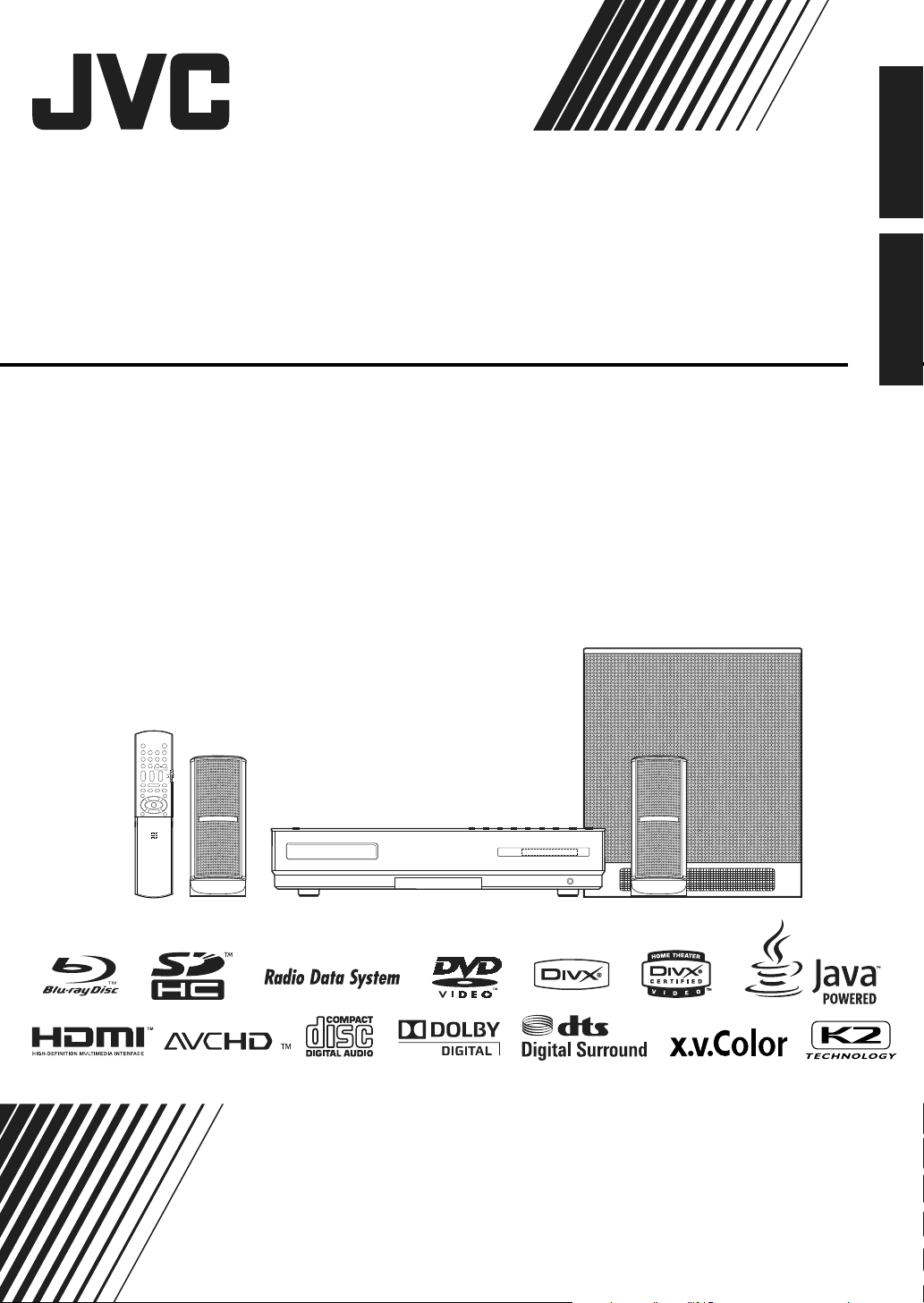
NETWORK MEDIA SYSTEM
NETZWERK-MEDIA-ANLAGE
SYSTÈME MÉDIA RÉSEAU
NX-BD3
Consists of CA-NXBD3,
SP-NXBD3F and SP-NXBD3W
Besteht aus CA-NXBD3,
SP-NXBD3F und SP-NXBD3W
Se compose de CA-NXBD3,
SP-NXBD3F et SP-NXBD3W
Deutsch Français
INSTRUCTIONS
BEDIENUNGSANLEITUNG
MANUEL D’INSTRUCTIONS
LVT1885-004B
[E]
Page 2
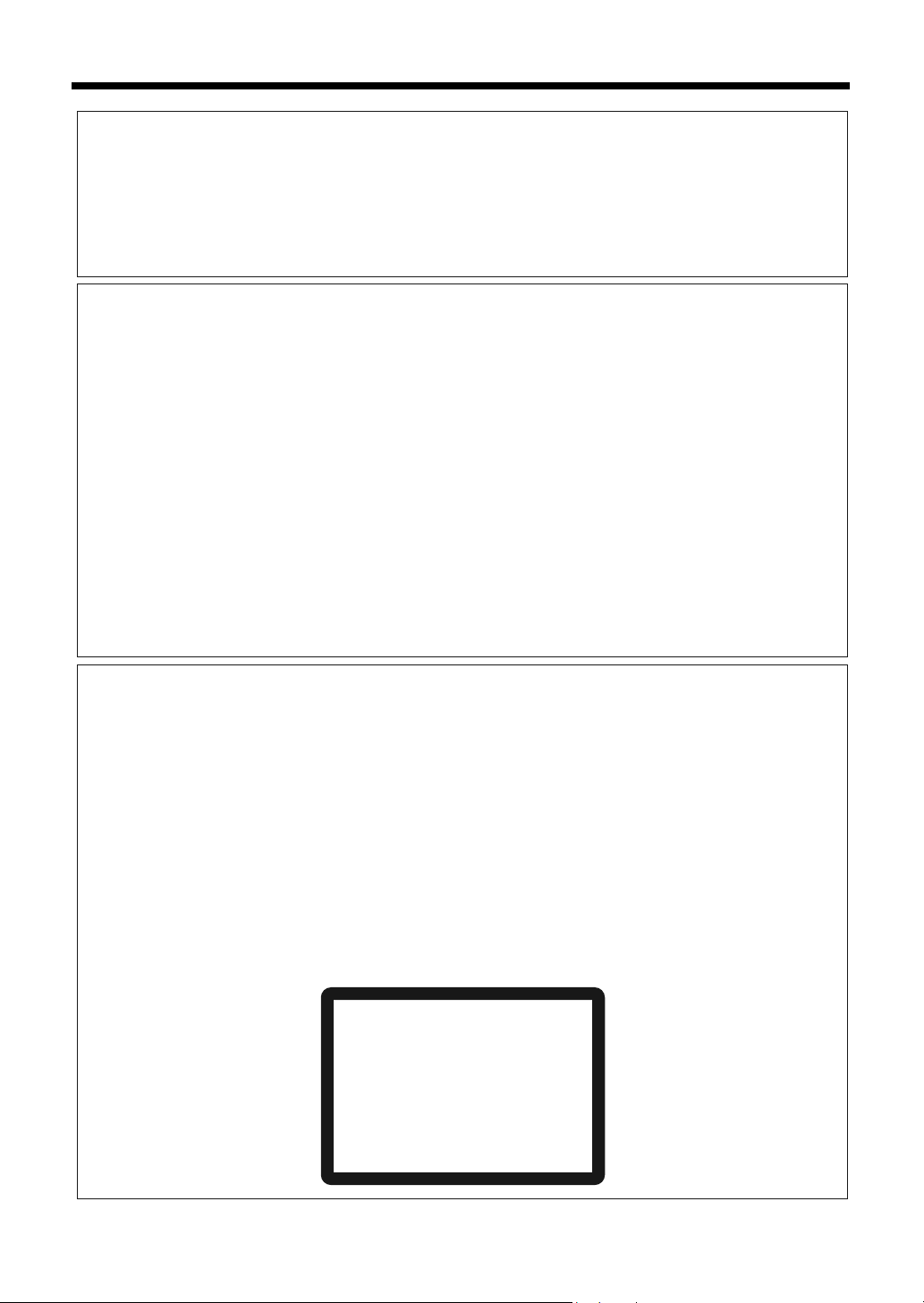
Warnung, Achtung und sonstige Hinweise /
Mises en garde, precautions et indications diverses
ACHTUNG
Zur Verhinderung von elektrischen Schlägen, Brandgefahr, usw:
1. Keine Schrauben lösen oder Abdeckungen entfernen und nicht das Gehäuse öffnen.
2. Dieses Gerät weder Regen noch Feuchtigkeit aussetzen.
ATTENTION
Afin d’éviter tout risque d’électrocution, d’incendie, etc.:
1. Ne pas enlever les vis ni les panneaux et ne pas ouvrir le coffret de l’appareil.
2. Ne pas exposer l’appareil à la pluie ni à l’humidité.
ACHTUNG
• Blockieren Sie keine Belüftungsschlitze oder -bohrungen.
(Wenn die Belüftungsöffnungen oder -löcher durch eine Zeitung oder ein Tuch etc. blockiert werden,
kann die entstehende Hitze nicht abgeführt werden.)
• Stellen Sie keine offenen Flammen, beispielsweise angezündete Kerzen, auf das Gerät.
• Wenn Sie Batterien entsorgen, denken Sie an den Umweltschutz. Batterien müssen entsprechend den
geltenden örtlichen Vorschriften oder Gesetzen entsorgt werden.
• Setzen Sie dieses Gerät auf keinen Fall Regen, Feuchtigkeit oder Flüssigkeitsspritzern aus. Es dürfen
auch keine mit Flüssigkeit gefüllen Objekte, z. B. Vasen, auf das Gerät gestellt werden.
ATTENTION
• Ne bloquez pas les orifices ou les trous de ventilation.
(Si les orifices ou les trous de ventilation sont bloqués par un journal un tissu, etc., la chaleur peut ne
pas être évacuée correctement de l’appareil.)
• Ne placez aucune source de flamme nue, telle qu’une bougie, sur l’appareil.
• Lors de la mise au rebut des piles, veuillez prendre en considération les problèmes de l’environnement
et suivre strictement les règles et les lois locales sur la mise au rebut des piles.
• N’exposez pas cet appareil à la pluie, à l’humidité, à un égouttement ou à des éclaboussures et ne placez pas des objets remplis de liquide, tels qu’un vase, sur l’appareil.
WICHTIG FÜR LASER-PRODUKTE /
IMPORTANT POUR PRODUITS LASER
1. LASER-PRODUKT DER KLASSE 1
2. ACHTUNG: Die obere Abdeckung nicht öffnen und nicht das Gehäuse öffnen. Das Gerät enthält keine
Teile, die vom Benutzer gewartet werden können. Wartungen nur von qualifziertem Fachpersonal
durchführen lassen.
3. ACHTUNG: Sichtbare und/oder unsichtbare Laserstrahlung der Klasse 1M bei offenen Abdeckungen.
Nicht direkt mit optischen Instrumenten betrachten.
4. ANBRINGEN DES ETIKETTS: WARNHINWEIS-ETIKETT, INNEN AM GERÄT ANGEBRACHT.
1. PRODUIT LASER CLASSE 1
2. ATTENTION: N’ouvrez pas le couvercle supérieur ni le coffret de l’appareil. Il n’y a aucune pièce
réparable par l’utilisateur à l’intérieur de l’appareil; confiez toute réparation à un personnel qualifié.
3. ATTENTION: Rayonnement laser visible et/ou invisible de classe 1M une fois ouvert. Ne pas regarder
directement dans le faisceau avec des instruments optiques.
4.
REPRODUCTION DE L’ÉTIQUETTE: ÉTIQUETTE DE PRÉCAUTION PLACÉE À L’INTERIEUR DE
L’APPAREIL.
CAUTION
CLASS 3R VISIBLE AND INVISIBLE LASER RADIATION WHEN OPEN.
AVOID DIRECT EYE EXPOSURE.
VORSICHT
KLASSE 3R SICHTBARE UND UNSICHTBARE LASERSTRAHLUNG WENN
GEÖFFNET. UNMITTELBAREN AUGENKONTAKT VERMEIDEN.
ADVARSEL
SYNLIG OG USYNLIG LASERSTRÅLING AF KLASSE 3R VED ÅBNING.
UNDGÅ AT SE DIREKTE PÅ STRÅLEN.
ADVARSAL
SYNLIG OG USYNLIG LASERSTRÅLING I KLASSE 3R NÅR DEKSEL ÅPNES.
UNNGÅ DIREKTE EKSPONERING AV ØYNENE.
VARNING
KLASS 3R SYNLIG OCH OSYNLIG LASERSTRÅLNING NÄR DENNA DEL ÄR
ÖPPNAD. UNDVIK ATT DIREKT EXPONERA ÖGONEN FÖR STRÅLNINGEN.
VAR O!
AVATTUNA LUOKAN 3R NÄKYVÄÄ JA NÄKYMÄTÖNTÄ LASERSÄTEILYÄ.
VÄLTÄ KATSEEN SUORAA ALTISTAMISTA.
䄺ᠧᓔᯊ᳝5㉏ৃ㾕ϡৃ㾕▔ܝ䕤ᇘˈ䙓ܡⴐফࠄⳈᇘⱘ✻ᇘ
G-1
Page 3
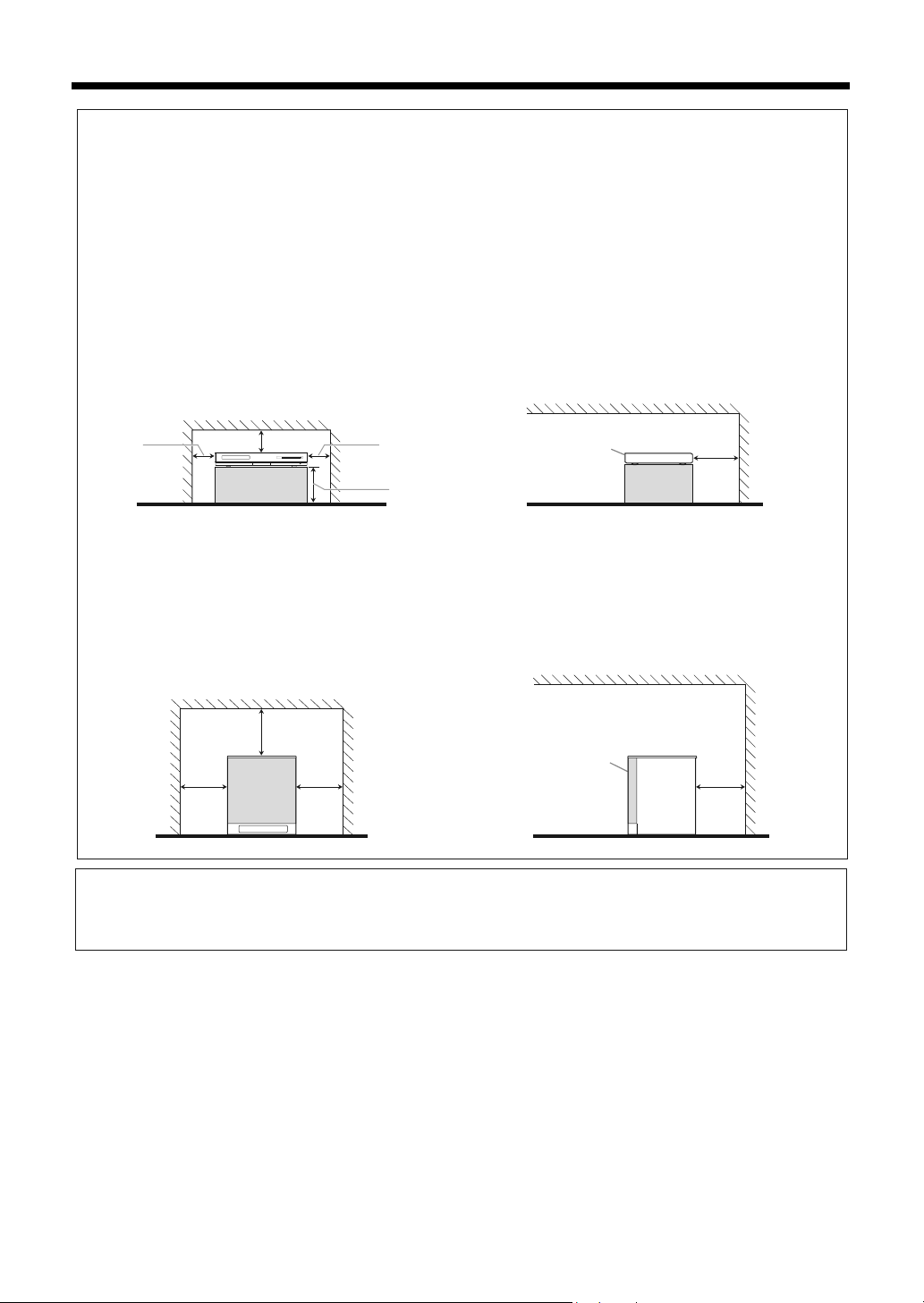
ACHTUNG: Angemessene Belüftung
Um die Gefahr eines elektrischen Schlags oder Brandes sowie einer Beschädigung zu vermeiden, stellen Sie das Gerät nur auf einer ebenen Fläche auf. Die erforderlichen Mindestabstände sind unten abgebildet:
MISE EN GARDE: Ventilation correcte
Pour éviter les risques d’électrochoc ou d’incendie, et de manière à éviter les dommages, placer l’appareil sur une surface en hauteur. L’espace minimal est indiqué ci-dessous:
Hauptgerät (CA-NXBD3)
Unité principale (CA-NXBD3)
Vorderansicht
Façade
Wand oder andere Hindernisse
Mur ou encombrement
5cm
Subwoofer (SP-NXBD3W)
Caisson de grave (SP-NXBD3W)
Vorderansicht
Façade
Wand oder andere Hindernisse
Mur ou encombrement
15 cm 15 cm
5cm
15 cm
5cm
10 cm
Seitenansicht
Vue latérale
Wand oder andere Hindernisse
Mur ou encombrement
Vorn
Façade
Keine Hindernisse
Pas d’encombrement
Seitenansicht
Vue latérale
Wand oder andere Hindernisse
Mur ou encombrement
Vorn
Façade
Keine Hindernisse
Pas d’encombrement
10 cm
15 cm
Achtung
Die Batterie sollte keiner übermäßigen Hitze wie direktem Sonnenlicht, Feuer o. Ä. ausgesetzt werden.
Attention
Les piles ne doivent en aucun cas être exposées à une chaleur excessive (lumière du soleil, feu, etc.).
G-2
Page 4
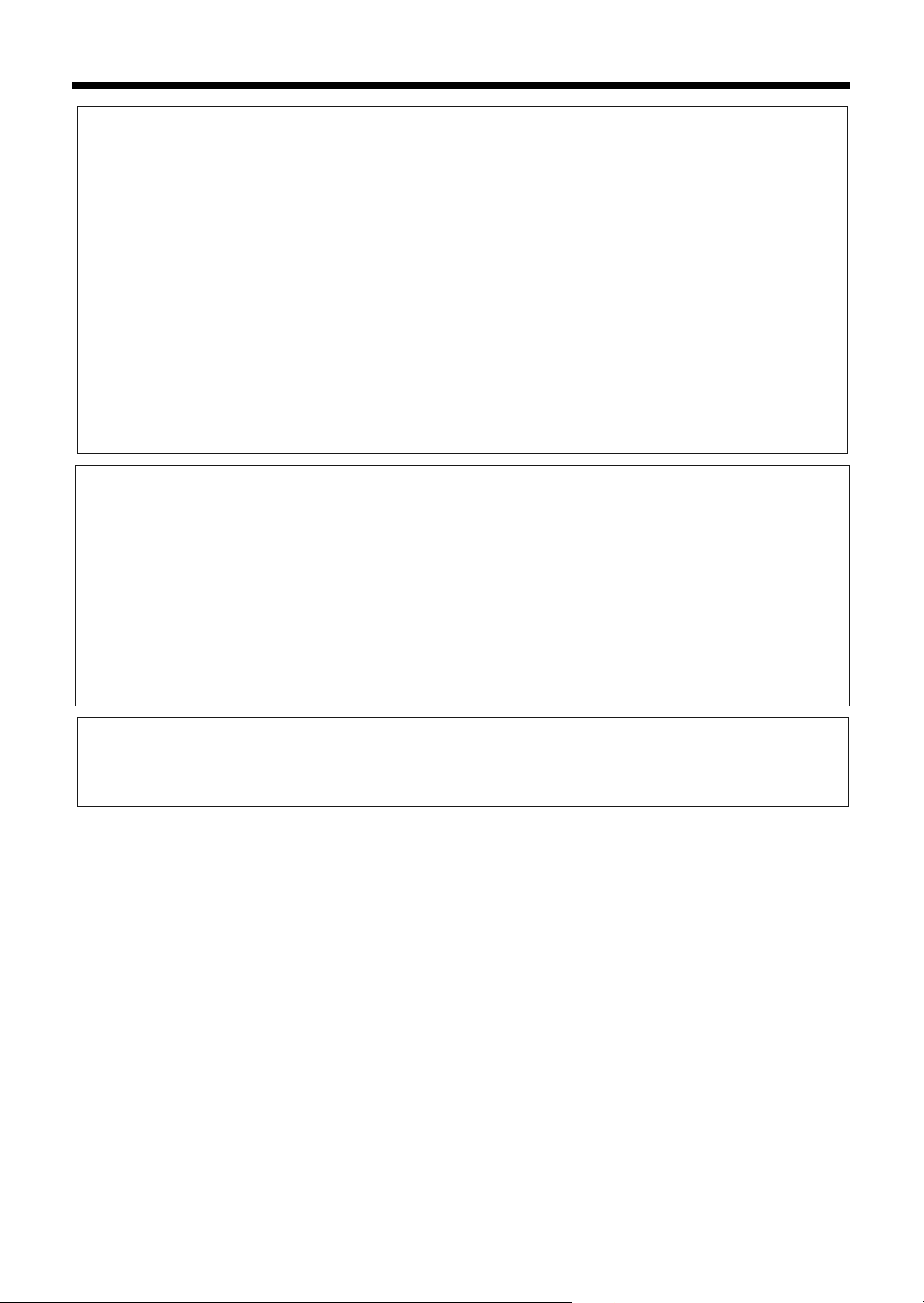
ACHTUNG (CA-NXBD3)
Die # Taste kann in keiner Stellung zur Unterbrechung der Stromversorgung verwendet werden.
Ziehen Sie das Netzkabel ab, um die Stromversorgung vollständig zu unterbrechen
(die STANDBY Anzeige schaltet ab).
Der Netzstecker oder ein Gerätestecker wird zum Abtrennen des Geräts verwendet, das abgetrennte
Gerät bleibt ständig betriebsbereit.
• Wenn sich das Gerät im Bereitschaftsbetrieb befindet, leuchtet die Anzeigeleuchte STANDBY rot.
• Wenn das Gerät eingeschaltet wird, erlischt die STANDBY Leuchte.
Das Gerät kann über die Fernbedienung ein- und ausgeschaltet werden.
ATTENTION (CA-NXBD3)
La touche # , quelle que soit sa position, ne coupe pas la ligne principale.
Débrancher la fiche principale pour couper complètement l’alimentation du secteur
(le témoin STANDBY s’éteint).
La fiche secteur ou un coupleur est utilisé comme dispositif de déconnexion de l'appareil, et l'appareil
déconnecté doit être prêt à être utilisé.
• Quand l’appareil est en mode d’attente, le témoin STANDBY est allumé en rouge.
• Quand l’appareil est sous tension, le témoin STANDBY s’éteint.
L’alimentation peut être commandée à distance.
ACHTUNG (SP-NXBD3W)
Die Stromversorgung zum Subwoofer ist mit der zentralen Einheit verknüpft. Ziehen Sie das Netzkabel
ab, um die Stromversorgung vollständig zu unterbrechen (die POWER ON-Anzeige schaltet ab).
Der Netzstecker oder ein Gerätestecker wird zum Abtrennen des Geräts verwendet, das abgetrennte
Gerät bleibt ständig betriebsbereit.
• Wenn sich das Gerät im Bereitschaftsbetrieb befindet, leuchtet die Anzeigeleuchte POWER ON blau.
ATTENTION (SP-NXBD3W)
L’alimentation du caisson de grave est reliée à l’unité centrale. Déconnectez la fiche secteur pour mettre
l’appareil complètement hors tension (le témoin POWER ON s’éteint).
La fiche secteur ou un coupleur est utilisé comme dispositif de déconnexion de l'appareil, et l'appareil
déconnecté doit être prêt à être utilisé.
• Quand l’appareil est sous tension, le témoin POWER ON est allumé en bleu.
ACHTUNG
Ein übermäßiger Schallleistungspegel der Kopfhörer kann zu Gehörschäden führen.
ATTENTION
Une pression acoustique excessive des écouteurs ou du casque d'ecoute peut entraîner une perte auditive.
G-3
Page 5
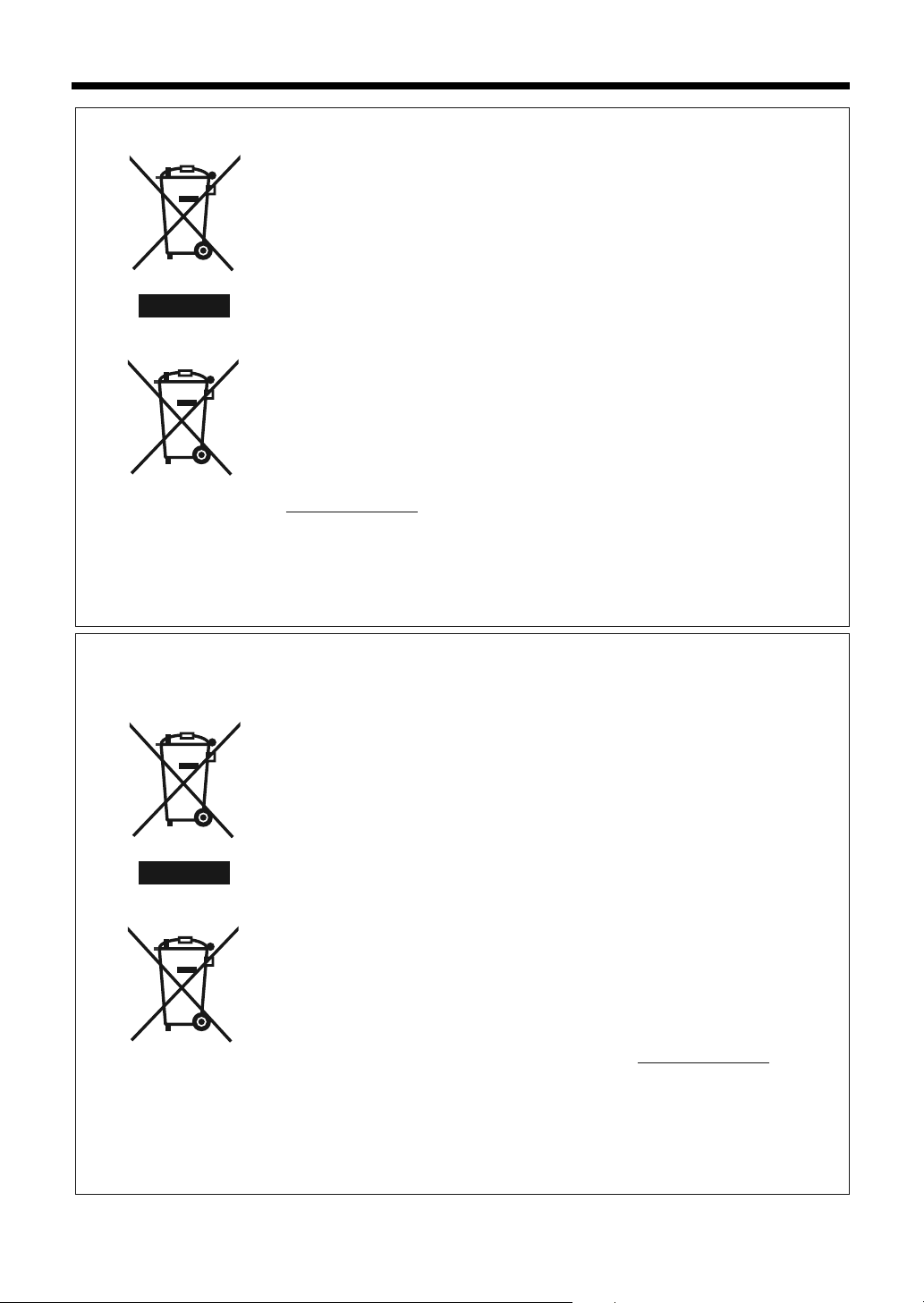
Benutzerinformationen zur Entsorgung alter Geräte und Batterien
[Europäische Union]
Diese Symbole zeigen an, dass elektrische bzw. elektronische Altgeräte und Batterien
mit diesem Symbol nicht als normaler Haushaltsabfall entsorgt werden dürfen.
Stattdessen müssen die Produkte zur fachgerechten Entsorgung, Weiterverwendung
und Wiederverwertung in Übereinstimmung mit der Landesgesetzgebung sowie den
Richtlinien 2002/96/EG und 2006/66/EG einer entsprechenden Sammelstelle für das
Recycling elektrischer und elektronischer Geräte und Batterien zugeführt werden.
Die korrekte Entsorgung dieser Produkte dient dem Umweltschutz und verhindert
mögliche Schäden für die Umwelt und die Gesundheit, welche durch unsachgemäße
Produkte
Batterie
Behandlung der Produkte auftreten können.
Weitere Informationen zu Sammelstellen und dem Recycling dieser Produkte erhalten
Sie bei Ihrer Gemeindeverwaltung, Ihrem örtlichen Entsorgungsunternehmen oder in
dem Geschäft, in dem Sie das Produkt gekauft haben.
Für die nicht fachgerechte Entsorgung dieses Abfalls können gemäß der Landesgesetzgebung Strafen ausgesprochen werden.
[Geschäftskunden]
Wenn Sie dieses Produkt entsorgen möchten, besuchen Sie bitte unsere Webseite
www.jvc-europe.com, auf der Sie Informationen zur Rücknahme des Produkts finden.
Hinweis:
Das Zeichen Pb unterhalb
des Batteriesymbols gibt an,
dass diese Batterie Blei
enthält.
[Andere Länder außerhalb der Europäischen Union]
Diese Symbole sind nur in der Europäischen Union gültig. Wenn Sie diese Produkte
entsorgen möchten, halten Sie sich dabei bitte an die entsprechenden Landesgesetze
und andere Regelungen in Ihrem Land zur Behandlung von alten elektrischen bzw.
elektronischen Geräten und Batterien.
Informations relatives à l’élimination des appareils et des piles
usagés, à l’intention des utilisateurs
[Union européenne]
Si ces symboles figurent sur un appareil électrique/électronique ou une pile, cela
signifie qu’ils ne doivent pas être jetés comme déchets ménagers à la fin de leur cycle
de vie. Ces produits devraient être amenés aux centres de pré-collecte appropriés pour
le recyclage des appareils électriques/électroniques et des piles pour traitement,
récupération et recyclage, conformément à la législation nationale et la Directive
2002/96/EC et 2006/66/EC.
En traitant ces produits d’une manière correcte, vous contribuez à la conservation des
ressources naturelles et à la prévention d’effets négatifs éventuels sur l’environnement
et la santé humaine, pouvant être causés par une manipulation inappropriée des
Produits
Pile
déchets de ces produits.
Pour plus d’informations sur les centres de pré-collecte et de recyclage de ces produits,
contactez votre service municipal local, le service d’évacuation des ordures ménagères
ou le magasin dans lequel vous les avez achetés.
Des amendes peuvent être infligées en cas d’élimination incorrecte de ces produits,
conformément à la législation nationale.
[Utilisateurs professionnels]
Si vous voulez jeter ce produit, visitez notre page Web, www.jvc-europe.com, afin
d’obtenir des informations sur son recyclage.
Notification:
La marque Pb en dessous du
symbole des piles indique
que cette pile contient du
plomb.
[Pays ne faisant pas partie de l’Union européenne]
Ces symboles ne sont reconnus que dans l’Union européenne. Si vous voulez jeter ces
produits, veuillez respecter la législation nationale ou les autres règles en vigueur dans
votre pays pour le traitement des appareils électriques/électroniques et des piles
usagés. elektronischen Geräten und Batterien.
G-4
Page 6
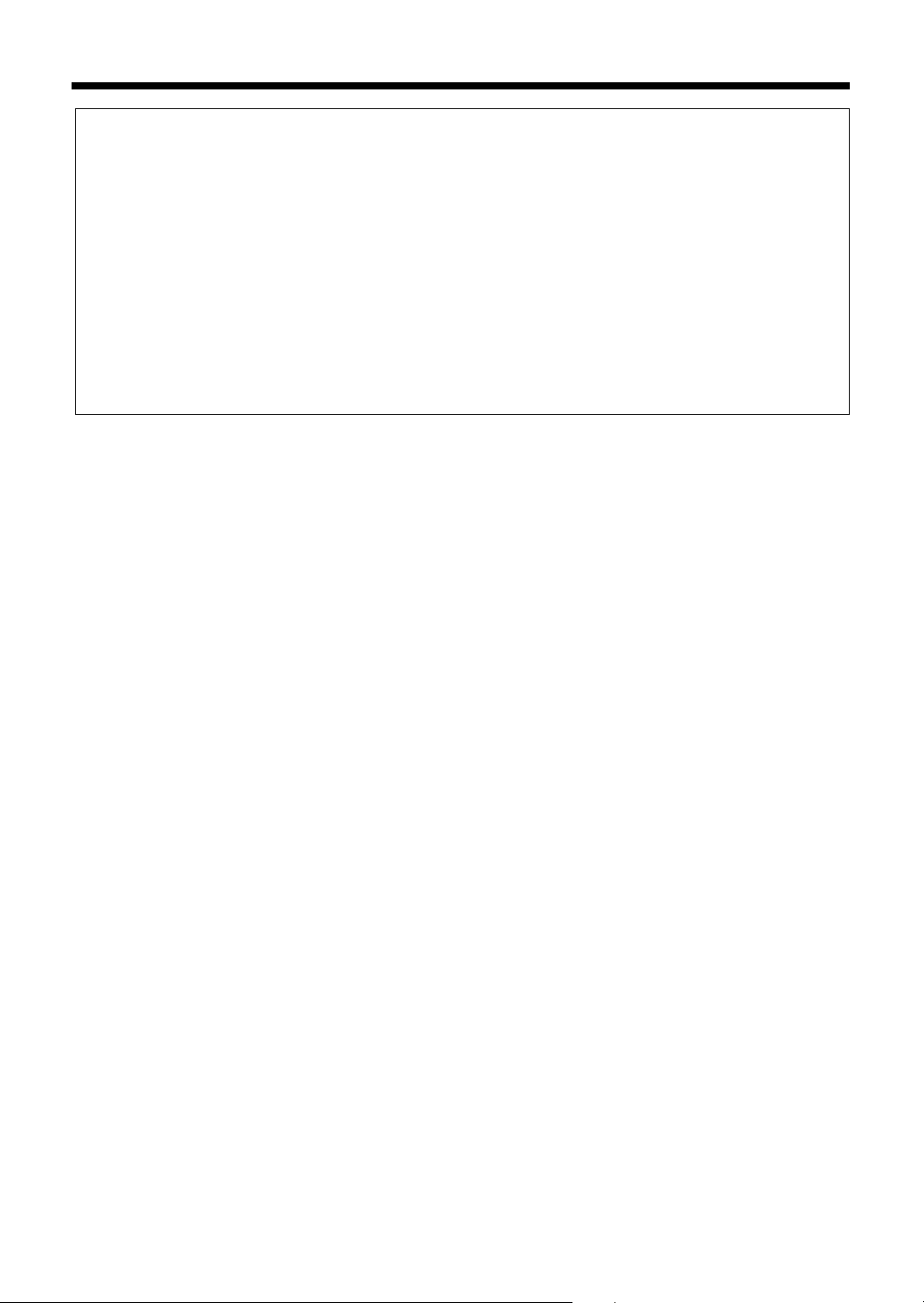
Sehr geehrter Kunde, sehr geehrte Kundin,
dieses Gerät stimmt mit den gültigen europäischen Richtlinien und Normen bezüglich
elektromagnetischer Verträglichkeit und elektrischer Sicherheit überein.
Die europäische Vertretung für die Victor Company of Japan, Limited ist:
JVC Technical Services Europe GmbH
Postfach 10 05 04
61145 Friedberg
Deutschland
Cher(e) client(e),
Cet appareil est conforme aux directives et normes européennes en vigueur concernant la
compatibilité électromagnétique et à la sécurité électrique.
Représentant européen de la société Victor Company of Japan, Limited :
JVC Technical Services Europe GmbH
Postfach 10 05 04
61145 Friedberg
Allemagne
G-5
Page 7
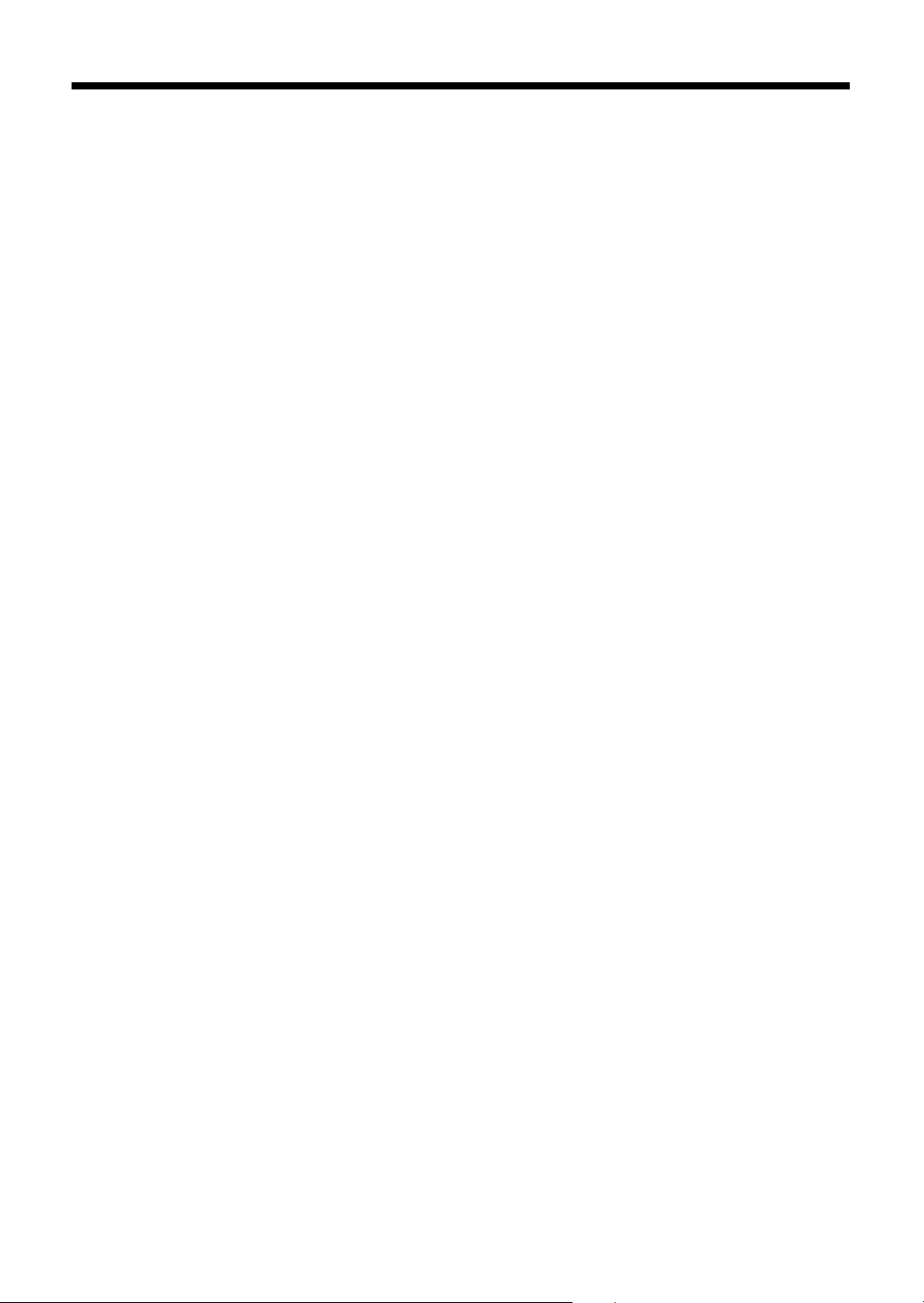
MEMO
Page 8
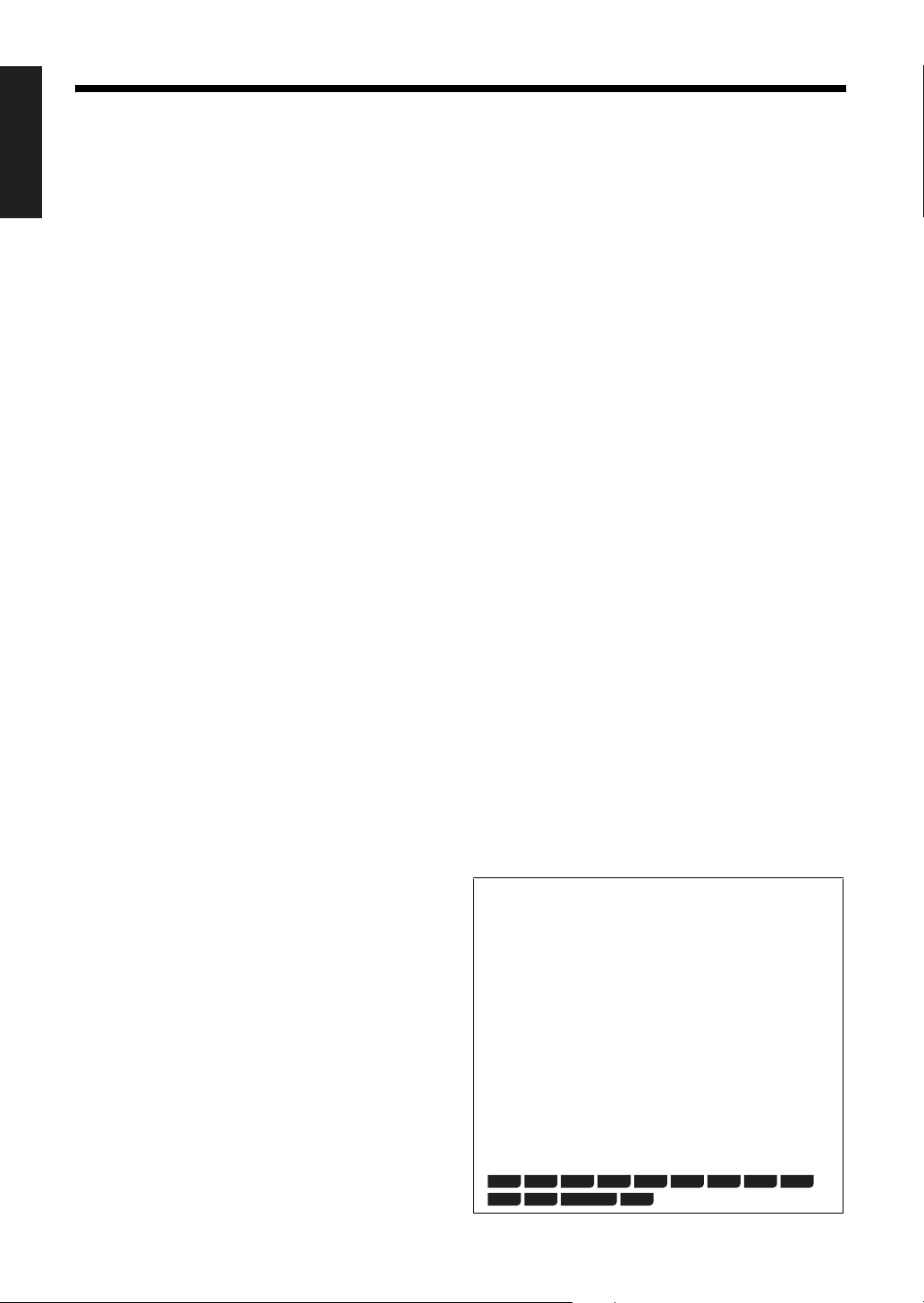
Inhalt
Einführung.........................................2
Hinweise zu Discs/Dateien ...................................2
Verwendung dieses Produkts
(Anschließen)....................................4
Deutsch
Anschließen der Lautsprecher und
des Subwoofers .................................................4
Anschluss eines Fernsehers ................................6
Anschluss der Antennen.......................................9
Anschluss anderer digitaler Audiogeräte............10
Anschluss anderer analoger Audiogeräte ..........10
Anschluss des Netzkabels..................................10
Verwendung der Fernbedienung ........................11
Verwendung dieses Produkts
(Bedienung).....................................12
Einschalten der Haupteinheit..............................12
Verwendung der Nummerntasten.......................12
Lautstärke einstellen...........................................12
Wiedergabe einer Disc .......................................13
Wiedergabe pausieren .......................................14
Bild um Bild vorgehen.........................................14
Schnelle Suche rückwärts/vorwärts....................14
Die Wiedergabe von einer Position ca.
7 Sekunden vor................................................14
Zeitlupe...............................................................14
Zum Beginn eines Kapitel/Tracks/einer Datei
springen...........................................................14
Wiedergabe von BD Video .................................15
Wiedergabe einer Datei......................................16
Anzeigefenster für Disc-/Dateitypen an der
Haupteinheit.....................................................17
Radiosendungen a
Quellen aus anderen Geräten wiedergegeben
nhören ..................................19
Weitere Betriebsfunktionen...........25
Wiedergabenavigation........................................25
Mit Everio aufgenommene Videos anschauen
SDs oder DVDs mit mehreren Dateiformaten
wiedergeben ....................................................29
Wiedergabe aus der Ordnerliste.........................30
Verwendung des BILDSCHIRM ANLEITUNG
(Überlagern).....................................................31
Wiedergabe fortsetzen .......................................32
Kapitel/Track mit den Nummerntasten wählen
Track im Menübildschirm wählen .......................33
Sound zeitweilig abschalten ...............................33
Stimmen klarer klingen lassen............................34
Soundpegel einstellen ........................................34
Midnight-Modus verwenden
(MIDNIGHT MODE).........................................34
Haupt- oder Sub-Kanal wählen (DUAL MONO)
Höhen und Bässe einstellen...............................35
Lautstärkepegel für Surroundsound/Subwoofer
einstellen..........................................................35
Helligkeit des Anzeigefensters und
Beleuchtung ändern.........................................36
Verbessern des Wiedergabesounds (K2)...........3 6
Verwendung des Sleep-Timers ..........................36
Surroundmodus wählen......................................37
Kopfhörer-Surroundmodus wählen.....................37
Disc-Auswurf s
perren .........................................37
Nützliche Funktionen für Disc-/
Datei-Wiedergabe ...........................38
DISC-EINSTELLUNG.........................................38
WIEDERGABEEINSTELLUNG ..........................41
VIDEOEINSTELLUNG .......................................46
Werksseitige Einstellungen im
Einstellungsbildschirm ändern .....48
DISC-EINSTELLUNG.........................................48
VIDEOEINSTELLUNG .......................................50
AUDIOEINSTELLUNG .......................................51
1
....24
.....28
....33
...35
ANSCHLUSSEINSTELLUNG.............................53
SD CARD-EINSTELLUNG ................................. 55
NETZWERKEINSTELLUNG ..............................55
WEITERE EINSTELLUNGEN ............................56
Sprachcodes .................................. 59
Ländercodes................................... 60
Betriebsfunktionen von HDMI CEC
......................................................... 61
Andere Geräte mit der
Fernbedienung kontrollieren ........ 63
Fernseher mit der Fernbedienung kontrollieren
STB/VCR mit der Fernbedienung kontrollieren
....63
....64
Teilebeschreibung ......................... 66
Vorderansicht .....................................................66
Rückansicht........................................................66
Anzeigesicht .......................................................66
Betriebshinweise ........................... 67
Passende Platzierung der Haupteinheit .............67
Kondensation......................................................67
Reinigung der Haupteinheit................................67
Lizenz und Marken .............................................67
GNU GPL/LGPL-konforme Software..................68
Hinweise zur Handhabung .................................68
Hinweise zu Discs/Dateien............ 69
Nicht wiedergabefähige Discs ............................69
Wiedergabefähige MP3/WMA/WAV/
JPEG/DivX/MPEG1/MPEG2 Discs/Dateien ....69
Hinweise zu MP3/WMA/WAV/
JPEG-Discs/Dateien........................................69
Hinweise zu DVD-R/DVD-RW............................69
Hinweise zu DivX-Discs/Dateien ........................69
Hinweise zu MPEG1/
MPEG2-Discs/Dateien.....................................70
Warnung zur Wiedergabe von DualDisc ............70
Hinweis zu auf einer eingelegten SD Card
aufgenommenen Dateien ................................70
Datenhierarchie ..................................................70
Fehlersuche.................................... 71
Technische Daten .......................... 73
Hauptgerät (CA-NXBD3) .................................... 73
Lautsprechereinheit (SP-NXBD3).......................73
INDEX.............................................. 74
Umgang mit diesem Handbuch
•Dieses Handbuch erläutert den Betrieb unter der
Annahme, dass Sie die Fernbedienung verwenden.
Manche Tasten an der Haupteinheit sind mit denen
der Fernbedienung identisch. In diesem Fall ist es
egal, welche Taste Sie verwenden.
•Manche Diagramme in diesem Handbuch sind
zu Erläuterungszwecken vereinfacht oder
übertrieben dargestellt.
• Sie können manche Funktionen anders als in
diesem Handbuch beschrieben ausführen.
•Je nach der Disc/Datei, kann das Ergebnis
anders als dargestellt sein, selbst wenn Sie
dem Verf
• Die folgenden Symbole verweisen auf die für die
erläuterte Funktion verwendbaren Discs/Dateien.
BD-V BD-AV DVD-V
DivX
ahren in diesem Handbuch folgen.
DVD-V R
CD SD WAV MP3 WMA
MPEG2
MPEG4 AVC JPEG
Page 9
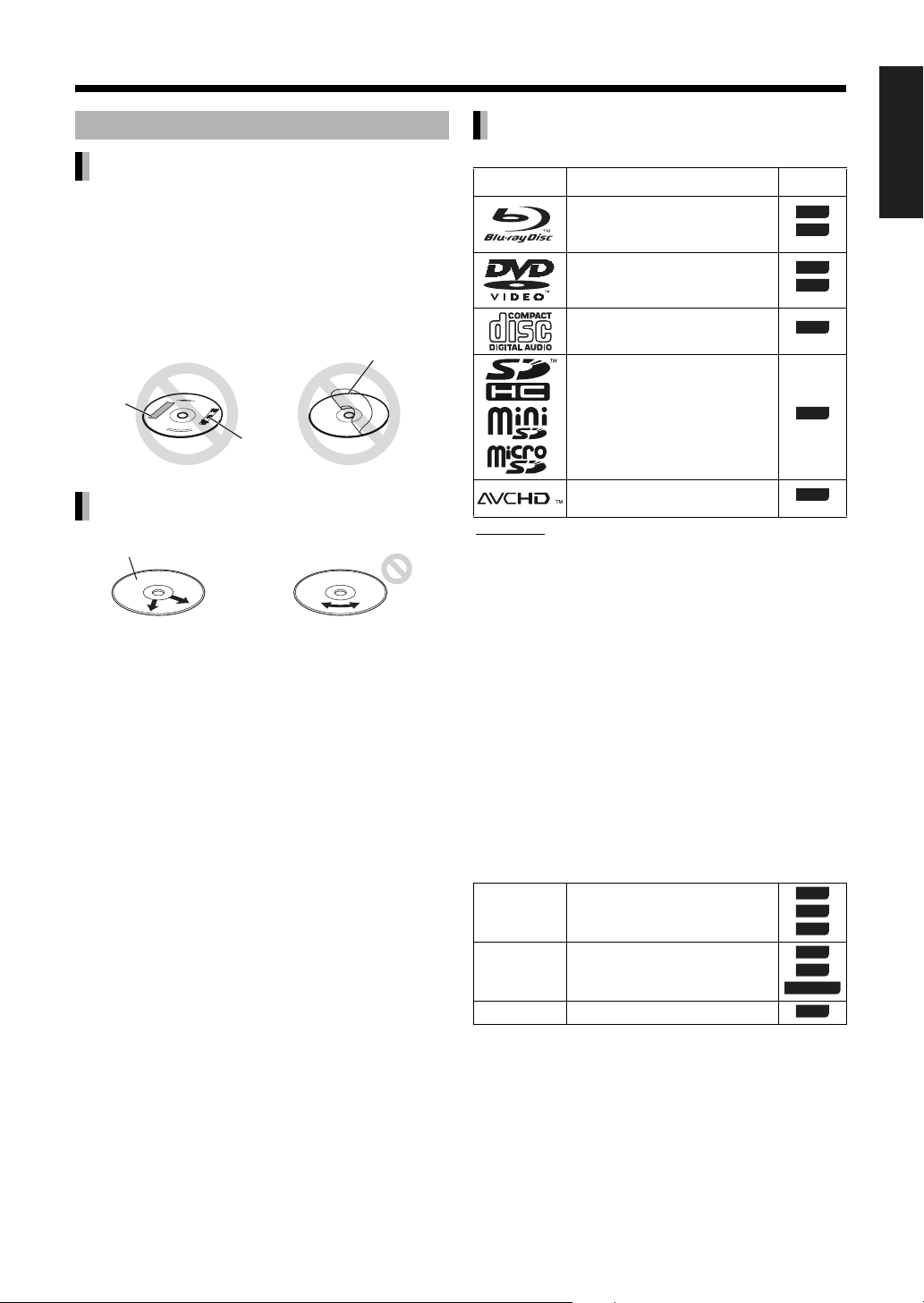
Einführung
Hinweise zu Discs/Dateien
Handhabung von Discs
• Verwenden Sie keine von Discs, deren Form (wie
Herz, Blume oder Kreditkarte, etc.) vom
marktüblichen Standard abweicht, da diese das
System beschädigen können.
• Verwenden Sie keine Discs, auf denen sich
Klebeband, Aufkleber oder Klebstoff befindet, da
dies das System beschädigen kann.
• Biegen Sie die Disc nicht.
Aufklebetikett
Aufkleber
Klebstoff
Reinigung von Discs
Signaloberfläche
OK
Wischen Sie die Disc von
der Mitte nach außen mit
einem weichen Tuch ab.
• Verwenden Sie nie Verdünnung, Benzol, LPReiniger oder andere Chemikalien.
In bestimmten Bereichen
konzentrierte Kratzer führen
zu Sound-Aussetzern.
Abspielbare Discs/Dateitypen
<Gerät>
Datenträgertyp
/Logo
Verfügbar für BD-ROM-, BDRE- und BD-R-Discs.
Verfügbar für DVD VIDEO,
DVD-R/-RW/-R DL und
DVD+R/+RW/+R DL-Discs.
Verfügbar für CD-DA- und
CD-R/RW-Discs.
Für SD, SDHC, miniSD und
microSD verfügbar.
(miniSD™- und microSD™Cards erfordern einen
miniSD™- bzw. microSD™Kartenadapter.)
Für AVCHD verfügbar.
HINWEIS
• Sie müssen BD-RE, BD-R, DVD-R/-RW/-R DL und
DVD+R/+RW/+R DL-Discs vor der Wiedergabe
finalisieren.
• Bei der Verwendung von miniSD™- oder
microSD™-Speicherkarten ist ein besonderer
Adapter für den SD-Kartenschlitz erforderlich.
•Manche BD-R- und BD-RE-Discs können nicht
ordnungsgemäß wiedergegeben werden.
(Selbstgemachte Discs usw.)
•Bis zu 8000 Dateien/Ordner werden auf Disc und
SD-Karte erkannt. Falls die Grenze üb
wird, können sie nicht erkannt werden.
• Die Meldung „Keine Bilddateien gespeichert“ (z.B.
JPEG) erscheint, wenn Sie einen Ordner ohne
lesbare Bilder auswählen. Dabei handelt es sich
jedoch nicht um eine Fehlfunktion.
Funktionen Angezeigt
als
BD-V
BD-AV
DVD-V
DVD-VR
CD
SD
AVC HD
erschritten
Deutsch
<Datei>
MUSIK Verfügbar für WAV, MP3 und
WMA
VIDEO Verfügbar für DivX, MPEG2,
MPEG4 AVC
BILD Verfügbar für JPEG
(Fortsetzung auf der nächsten Seite)
WAV
MP3
WMA
DivX
MPEG2
MPEG4 AVC
JPEG
2
Page 10
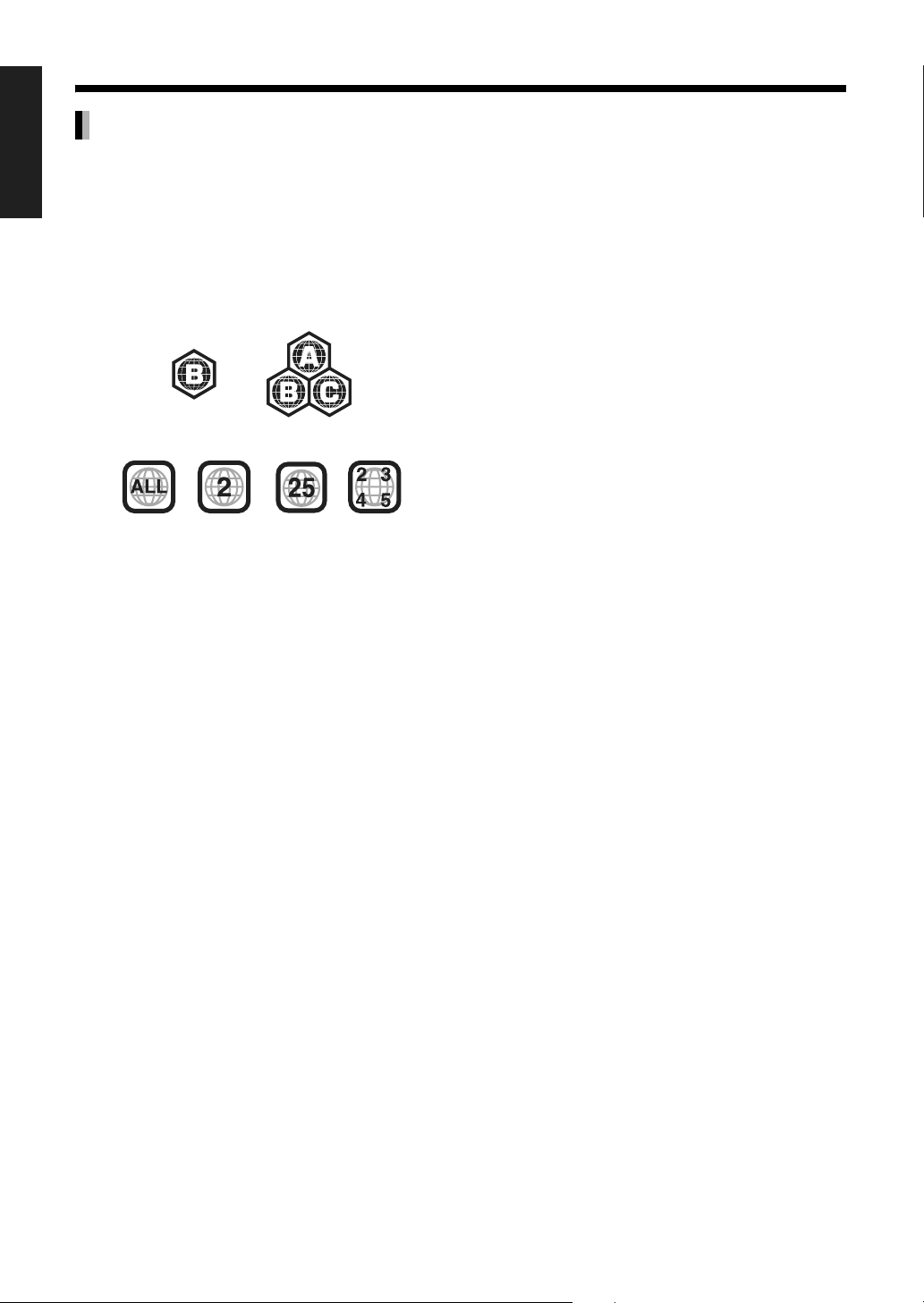
BD/DVD-Regionalcode
BD-ROM / DVD VIDEO-Player und BD-ROM / DVD
VIDEO-Discs haben jeweils ihre eigenen
Deutsch
Regionalcode-Nummern. Dieses System kann eine
BD-ROM / DVD VIDEO wiedergeben, deren
Regionalcode mit dem (auf der Rückseite
angezeigten) Regionalcode des Systems
übereinstimmt.
Beispiele:
BD-ROM
DVD VIDEO
Wenn eine BD-ROM / DVD VIDEO mit dem falschen
Regionalcode geladen wird, erscheint auf dem
Fernsehbildschirm „Regional Code Fehler“, und die
Wiedergabe kann nicht beginnen.
•Bei manchen BD-ROMs, DVD VIDEOs oder DivX-
Dateien k
Erläuterungen in diesem Handbuch unterscheiden.
Dies hängt von der Disc-/Dateiprogrammierung und
der Disc-/Dateistruktur ab und stellt keine
Fehlfunktion des Systems dar.
• Dieses System wurde zur Verwendung mit dem
PAL-Standard konzipiert, kann aber auch Discs im
NT
ann der tatsächliche Betrieb sich von den
SC-Format wiedergeben.
3
Page 11
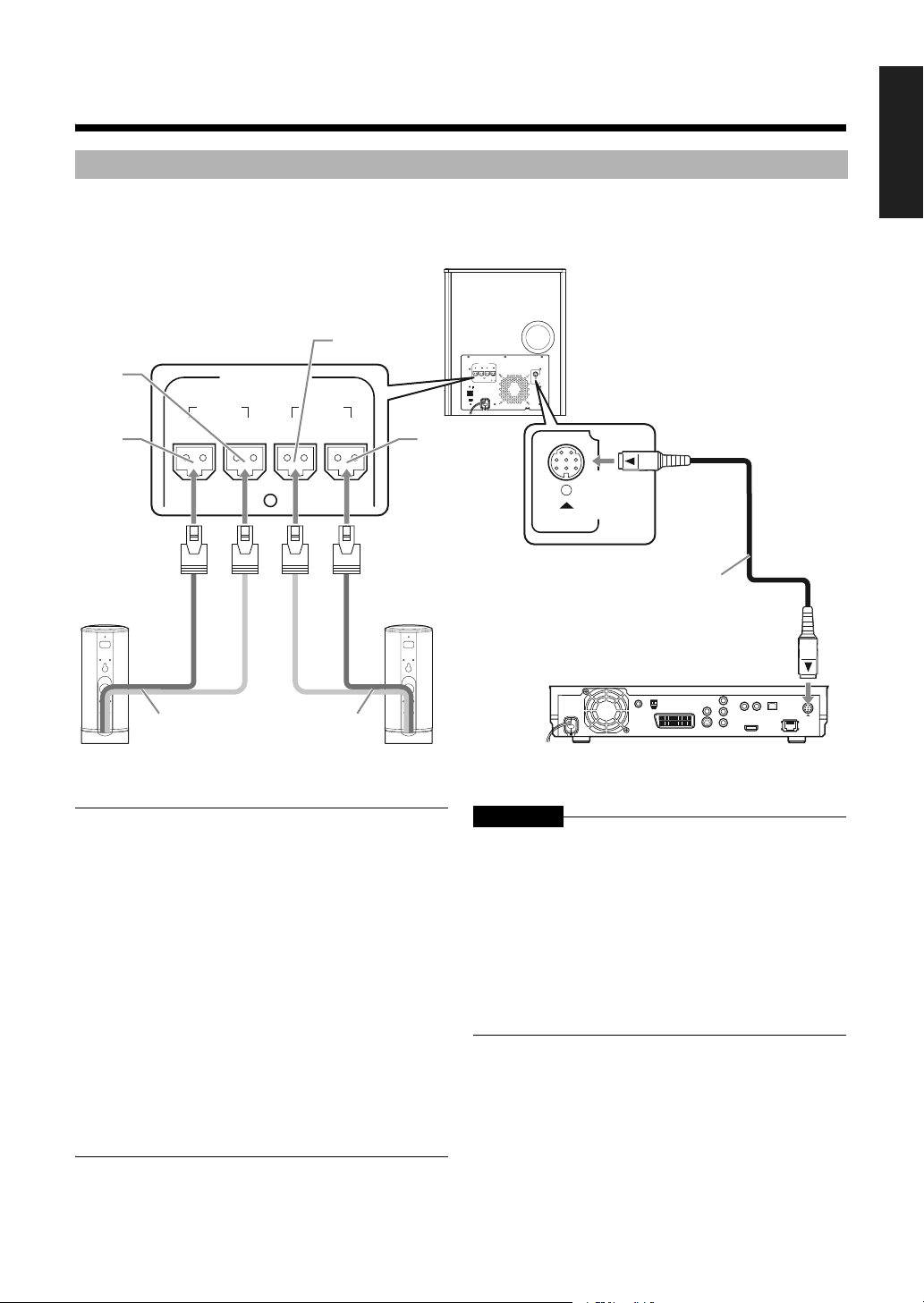
Verwendung dieses Produkts (Anschließen)
Anschließen der Lautsprecher und des Subwoofers
Schließen Sie die Lautsprecher an den Subwoofer an, indem Sie die farbigen Stecker in die gleichfarbigen
Buchsen auf der Rückseite des Subwoofers stecken.
Subwoofer (Rückseite)
Blau
SPEAKERS
RIGHT
LEFT
Weiß
FRONT FRONTSURROUNDSURROUND
CAUTION:SPEAKER IMPEDANCE 3 - 16
CONNECTOR
FROM
CA-NXBD3
CONNECTOR
FROM
CA-NXBD3
Systemkabel
(mitgeliefert)
Haupteinheit (Rückseite)
Grau
Rot
SPEAKERS
RIGHT
FRONT FRONTSURROUND SURROUND
LEFT
Deutsch
Lautsprecherkabel
Lautsprecherkabel
Rechter Lautsprecher
(Rückansicht)
Linker Lautsprecher
(Rückansicht)
o WICHTIG
•Unsachgemäße Lautsprecherkabelverbindungen
reduzieren den Stereoeffekt und die Soundqualität.
• Die mitgelieferten linken/rechten Lautsprecher sind
magnetisch abgeschirmt, aber unter manchen
Umständen kann es am Fernseher zu
Farbverzerrungen kommen. Um Farbverzerrungen
zu vermeiden, sollten Sie die Lautsprecher
folgendermaßen aufstellen.
(Der Subwoofer ist nicht magneti
sch abgeschirmt.)
1. Schalten Sie den Fernseher über den
Netzschalter aus, bevor Sie die Lautsprecher
aufstellen.
2. Stellen Sie die Lautsprecher weit genug vom
Fernsehgerät auf, so dass sie keine
Farbverzerrungen hervorrufen.
3. Warten Sie etwa 30 Minuten, bevor Sie den
Fernseher wieder einschalten.
ACHTUNG
• Die mitgelieferten Lautsprecher sind ausschließlich
zur Verwendung mit der mitgelieferten Haupteinheit
als Teil des NX-BD3-Systems konzipiert. Schließen
Sie die mitgelieferten Lautsprecher nicht an andere
Geräte als die mitgelieferte Haupteinheit an.
Ansonsten könnten Sie die Lautsprecher
beschädigen.
• Schließen Sie keine externen Lautsprecher
zusammen mit den mitgelieferten Lautsprechern
an. Die Impedanzänderung könnte die Haupteinheit
und die Lautsprecher beschädigen.
(Fortsetzung auf der nächsten Seite)
4
Page 12
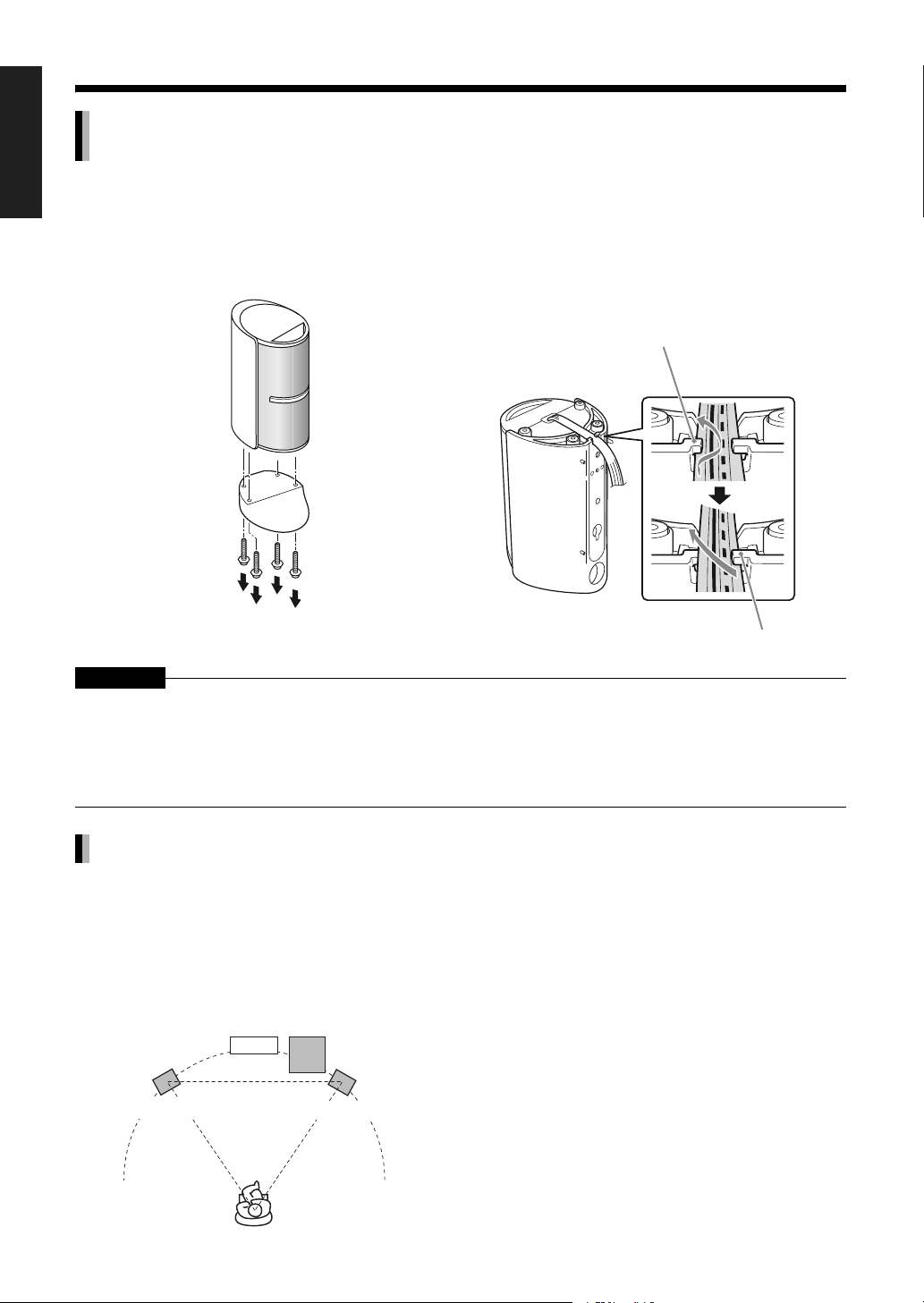
Verwendung der Lautsprecher mit im Handel erhältlichen
Lautsprecherständern
Die linken und rechten Lautsprecher passen auf im Handel erhältlichen Lautsprecherständer. Bevor Sie die
Deutsch
Lautsprecher auf im Handel erhältlichen Lautsprecherständern platzieren, sollten Sie unten stehenden
Anweisungen folgen.
Linke und rechte Lautsprecher für NX-BD3
Nehmen Sie die Original-Lautsprecherständer ab.
ACHTUNG
• Die linken und rechten Lautsprecher können an einer Wand befestigt werden.
•Lassen Sie die Lautsprecher von einem Fachmann an der Wand montieren.
•Befestigen Sie die Lautsprecher NICHT selbst an der Wand, um unerwartete Schäden durch herabfallende
Lautsprecher aufgrund falscher von Installation oder Schwachstellen in der Wand zu vermeiden.
• Die Stelle für die Wandbefes
tägliche Aktivitäten behindern, kann es zu Sach- oder Personenschäden kommen.
tigung muss sorgfältig gewählt werden. Wenn die installierten Lautsprecher
Linke und rechte Lautsprecher für NX-BD3
Entfernen Sie die Lautsprecherkabel aus den Laschen
und Schlitzen der Lautsprecher.
Nehmen Sie das Kabel zuerst
aus der kürzeren Lasche.
Unterseite
Längere Lasche
Lautsprecheranordnung
Dieses System bietet virtuellen Surroundsound,
indem die 3 Lautsprecher vorn platziert werden. (Die
Gruppe der linken und rechten Lautsprecher und des
Subwoofers wird als 2.1-Kanal bezeichnet.) Die
vordere Surround-Funktion verarbeitet
Eingabesignale, um ein realistisches Kla
erzeugen.
Haupteinheit
Rechter LautsprecherLinker Lautsprecher
ngbild zu
Subwoofer
5
Page 13
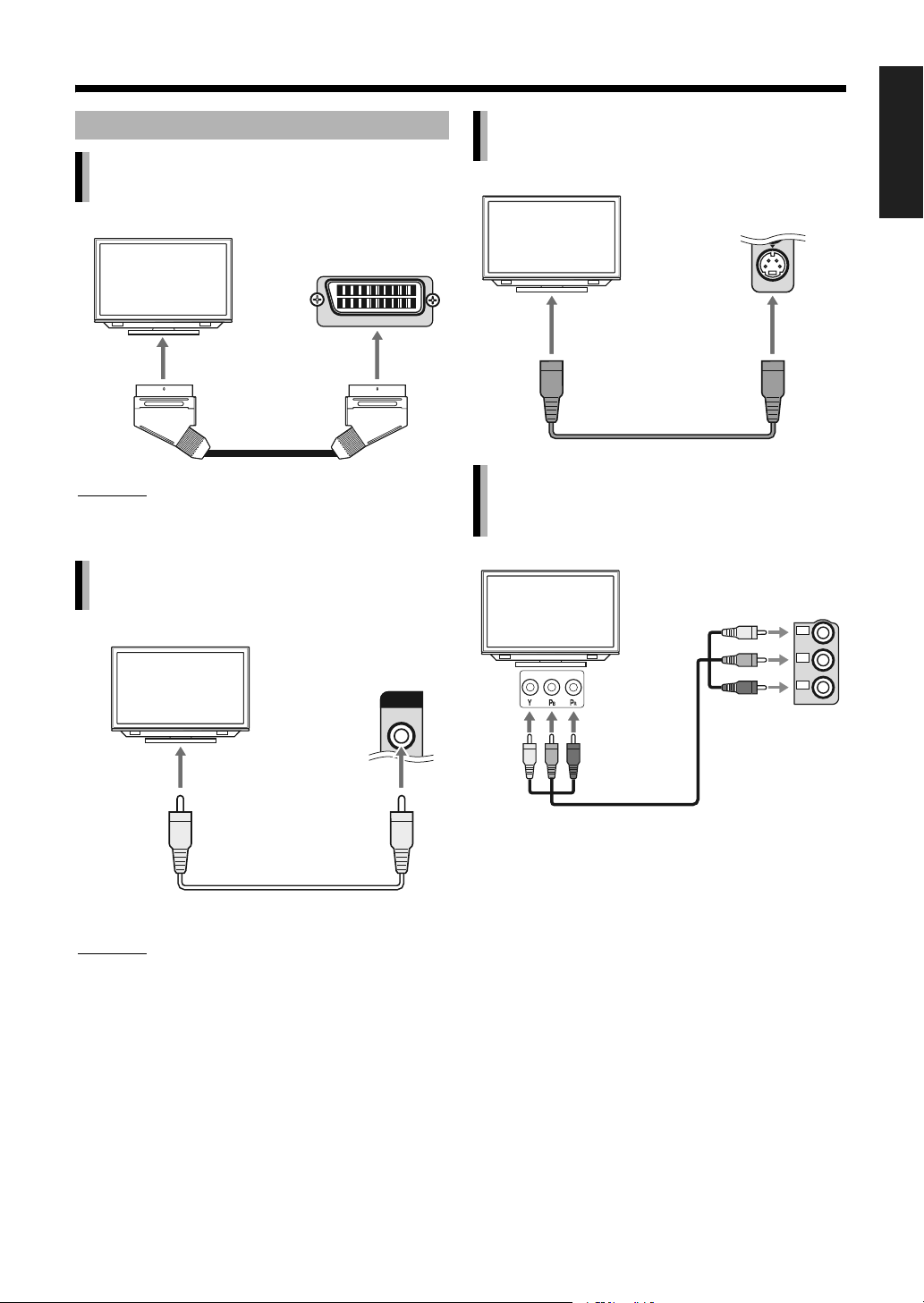
Anschluss eines Fernsehers
Anschluss eines Fernsehers über
den SCART-Anschluss
TV
Haupteinheit
(Rückansicht)
Anschluss eines Fernsehers über
den [S-VIDEO]-Anschluss
TV
VIDEO OUT
Haupteinheit
VIDEO
(Rückansicht)
S-VIDEO
Deutsch
AUDIO IN / VIDEO OUT
Zum SCART-Anschluss
SCART-Kabel (nicht mitgeliefert)
HINWEIS
•Vom SCART-Anschluss wird kein Audiosignal an
den Fernseher übertragen.
Anschluss eines Fernsehers über
den [VIDEO]-Anschluss
TV
Haupteinheit
(Rückansicht)
VIDEO OUT
VIDEO
Zu einem
Videoeingang
S-VIDEO
Zum S-VIDEOAnschluss
Composite S-VIDEO-
Kabel (nicht mitgeliefert)
Anschluss eines Fernsehers über
die [COMPONENT VIDEO OUT]Anschlüsse
TV
Haupteinheit
(Rückansicht)
Y
PB
PR
COMPONENT
Zu den
ComponentAnschlüssen
Component
Video-Kabel
(nicht mitgeliefert)
Composite Video-Kabel (nicht mitgeliefert)
HINWEIS
• Wenn Sie Sound von einem Fernsehers wollen,
schließen Sie das Fernseher sowohl an den
SCART-Anschluss als auch an den [VIDEO]-
Anschluss an.
(Fortsetzung auf der nächsten Seite)
6
Page 14
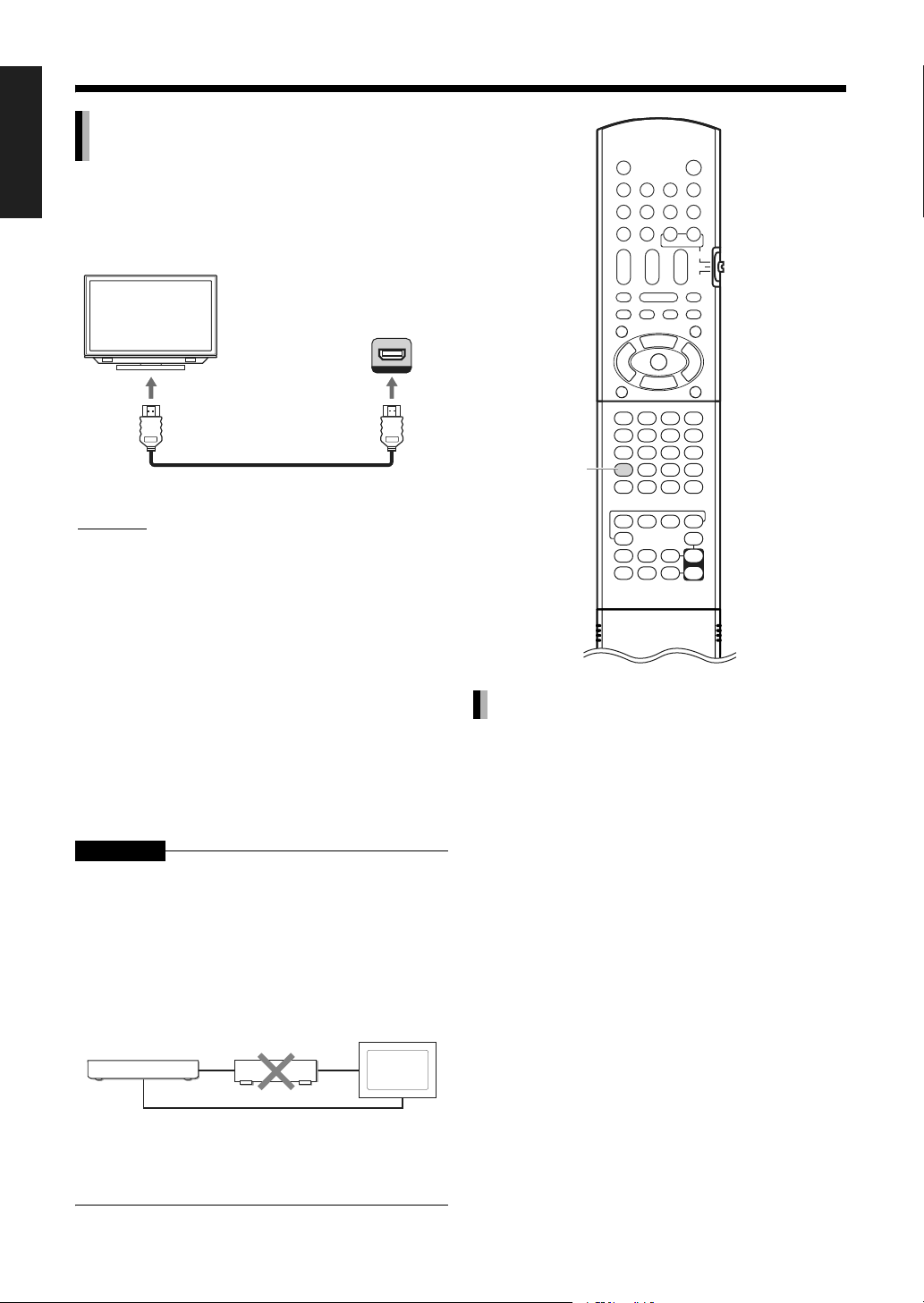
Anschluss eines Fernsehers über
den [HDMI]-Anschluss
Das System kann unkomprimierte digitale
Deutsch
Videosignale über einen mit HDMI (High-Definition
Multimedia Interface) kompatiblen Fernsehers
ausgeben.
TV
Zu einem
HDMIAnschluss
Haupteinheit
(Rückansicht)
MONITOR OUT
HDMI
HDMI-Kabel (nicht mitgeliefert)
HINWEIS
• Der HDMI-Videosignaltyp kann im Anzeigefenster
abgelesen werden.
(Siehe „Videosignaltyp auswählen“ auf dieser Seite.)
• Wenn das Bild verzerrt ist, wenn ein HDMIFernseher angeschlossen ist, schalten Sie die
Haupteinheit aus und dann wieder ein.
•Nur für HDCP-(High-Bandwidth Digital Content
Protection) kompatibles TV verfügbar; kann mit
dem [HDMI]-Anschluss verbunden werden, sodass
der unkomprimierte HD-Videosignaltyp
ausgegeben werden kann.
•Benutzen Sie ein Hochgeschwindigkeits-HDMI-
Kabel.
•Bei Beibehaltung der Standardeinstellu
HDMI-Ton nicht über das TV ausgegeben. (Siehe
„HDMI AUDIO-AUSGABE“ auf seite 53)
ACHTUNG
• Schließen Sie die Haupteinheit direkt an den
Fernseher (oder Monitor) an, ohne sie über einen
Videokassettenrecorder (VCR) zu leiten.
Ansonsten kann das Bild bei der Wiedergabe
verzerrt erscheinen. (Die Verlegung des
Anschlusses durch den VCR hat allerdings keinen
Einfluss auf die Audioqualität.)
Haupteinheit
VCR
ngen wird
TV
(oder Monitor)
SCAN MODE
Videosignaltyp auswählen
Um ein Bild auf einem Fernsehbildschirm
anzuzeigen, wählen Sie den für den Fernseher
korrekten Videosignaltyp, nachdem Sie die
Haupteinheit an den Fernseher angeschlossen
haben.
1 Ändern Sie die wichtigsten
Einstellungen Ihres Fernsehers im
Voraus.
2 Schalten Sie die Haupteinheit ein.
(Siehe „Anschluss des Netzkabels“
auf seite 10 und „Einschalten der
Haupteinheit“ auf seite 12.)
3 Drücken Sie [SCAN MODE].
Direktverbindung
•Der Anschluss der Haupteinheit an einen in den
Fernseher integrierten VCR kann ebenfalls
Bildstörungen bei der Wiedergabe hervorrufen.
7
Page 15
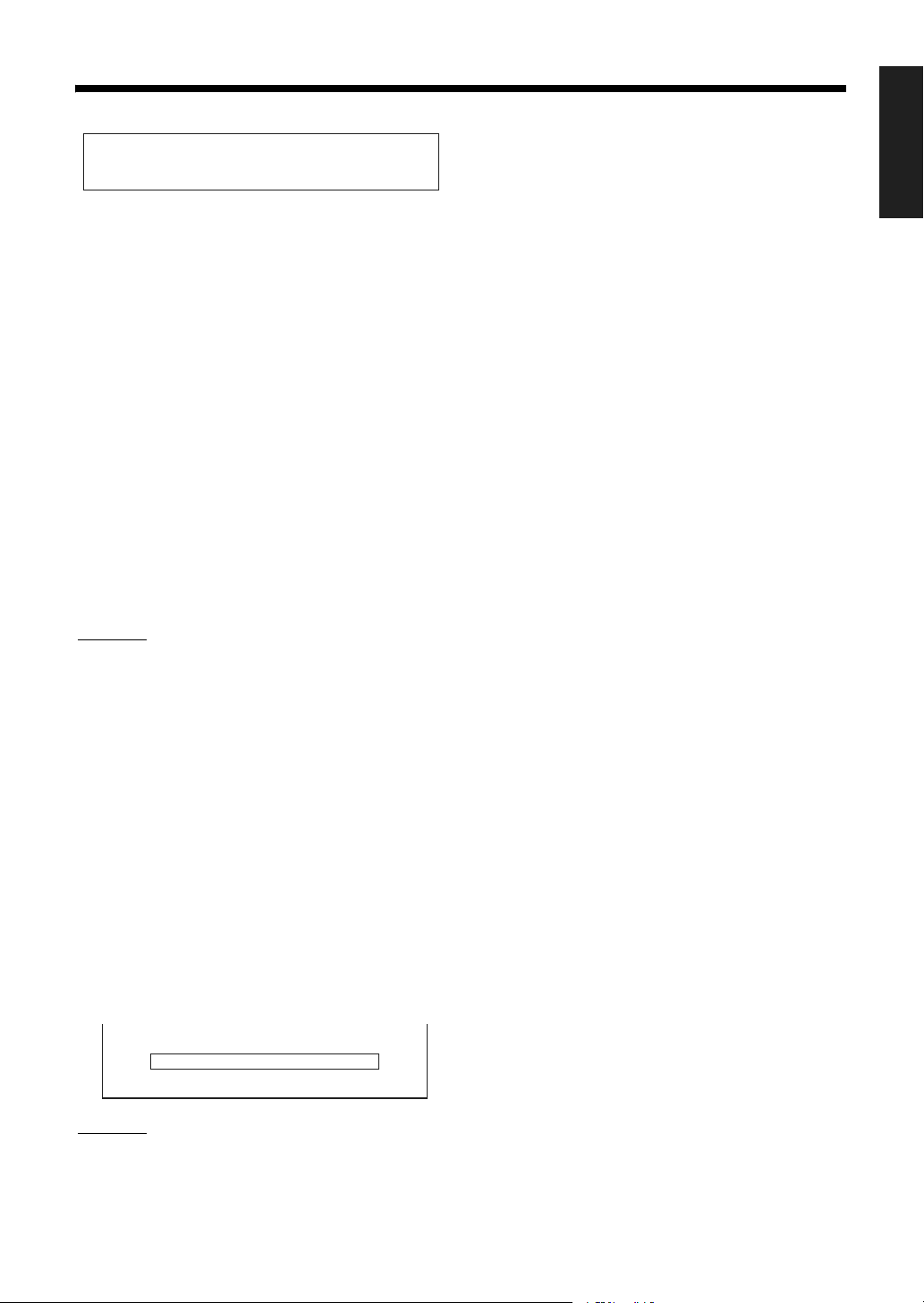
Beispiel:
576I
4
Drücken Sie mehrmals [SCAN MODE],
um den richtigen Signaltyp zu wählen.
• Wählen Sie entsprechend der Einstellung in
Schritt 1 „576I“, „576P“, „720P“, oder „1080I“
für Component-Ausgabe. Die entsprechende
Auflösung am TV-Gerät kann für die HDMIAusgabe festgelegt werden.
• Trotz der Einstellung wird „576I“ ausgegeben,
wenn das TV mit dem Composite- oder dem
[S-VIDEO]-Anschluss verbunden ist.
•Ist das TV mit dem HDMI-Anschluss
verbunden, dann wahlen Sie AUTO fur eine
normale Verwendung.
• Wählen Sie nach Bedarf 576P, 720P, 1080I
oder 1080P.
5
Verwenden Sie die Werkseinstellungen
für den Anschluss.
(Siehe „ANSCHLUSSEINSTELLUNG“
auf seite 53)
HINWEIS
•Videosignale können auch dann nicht geändert
werden, wenn Sie bei Start oder SD/Disc-
Wiedergabe [SCAN MODE] drücken.
• „576“, „720“, und „1080“ beziehen sich auf die
Anzahl der Bildzeilen. Im Allgemeinen ist das Bild
um so besser, je höher die Anzahl ist.
•„I“ bezieht sich auf das Zeilensprungverfahren
(Interlaced Format). „P“ bezieht sich auf das
progressive Format (Progressive Format). Das
progressive Format bietet ein
Zeilensprungverfahren.
• Wenn ein HD-Videosignal (720P, 1080I, 1080P)
ausgegeben wird, leuchtet die „HD“-Anzeige auf.
• Wenn „576P“ oder „720P“ oder „1080P“ gewählt
wird, leuchtet die „q“-Anzeige im Anzeigefenster
auf.
• Wenn die Wiedergabe von SD-Karte oder Disc
beendet wird, wird der ausgewählte Videosignaltyp
vorübergehend auf dem Bildschirm angezeigt.
besseres Bild als das
Deutsch
Beispiel:
1080pAktuelle Auflösung
:
HINWEIS
• Selbst nach Ausschalten der Haupteinheit wird der
Videosignaltyp gespeichert.
•Der Ausgabesignaltyp des SCART-Anschlusses
auf das Composite-Signal beschränkt.
8
Page 16
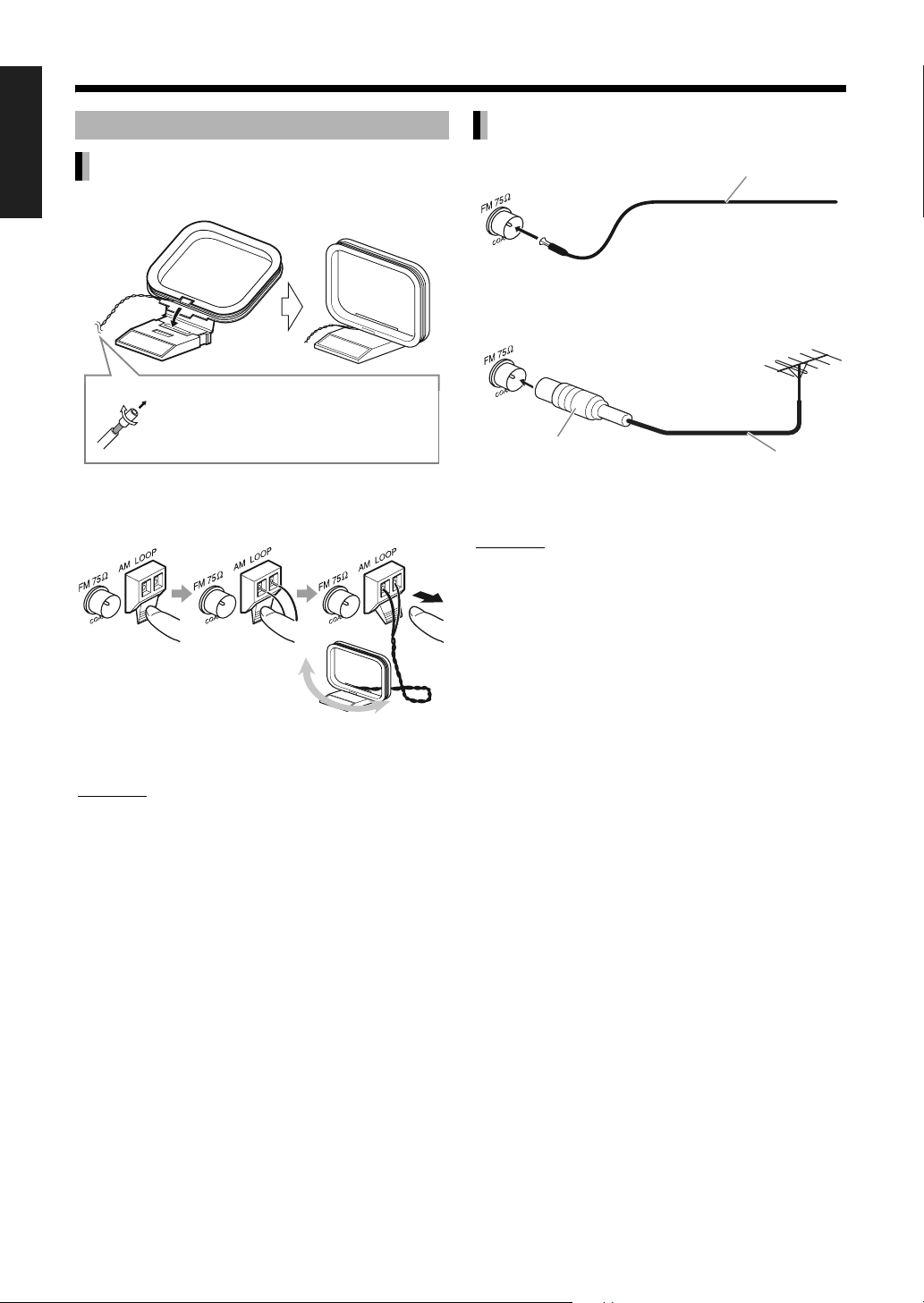
Anschluss der Antennen
FM-Antenne (mitgeliefert)
Deutsch
AM-Rahmenantenne (mitgeliefert)
Einrichten der AM-Rahmenantenne
Wenn die Spitzen des
Antennenkabels isoliert sind, müssen
Sie die Isolierung entfernen.
Anschluss der AM-Rahmenantenne
Haupteinheit (Rückansicht)
Haupteinheit (Rückansicht)
Ziehen Sie die FM-Antenne
horizontal breit.
Bei schlechtem Empfang
Haupteinheit (Rückansicht)
75 K Koaxial-Stecker
(nicht mitgeliefert)
HINWEIS
•Ein Koaxialkabel wird empfohlen, da es
Interferenzen beim FM-Empfang reduziert.
FM-Antenne
FM-Antennenkabel
für den Außeneinsatz
(nicht mitgeliefert)
Drehen Sie die AM-Rahmenantenne, um die Position
mit dem besten Radioempfang zu finden.
HINWEIS
• Vergewissern Sie sich, dass die Antennenleiter
keine anderen Anschlüsse berühren. Dies könnte
den Empfang verschlechtern.
9
Page 17
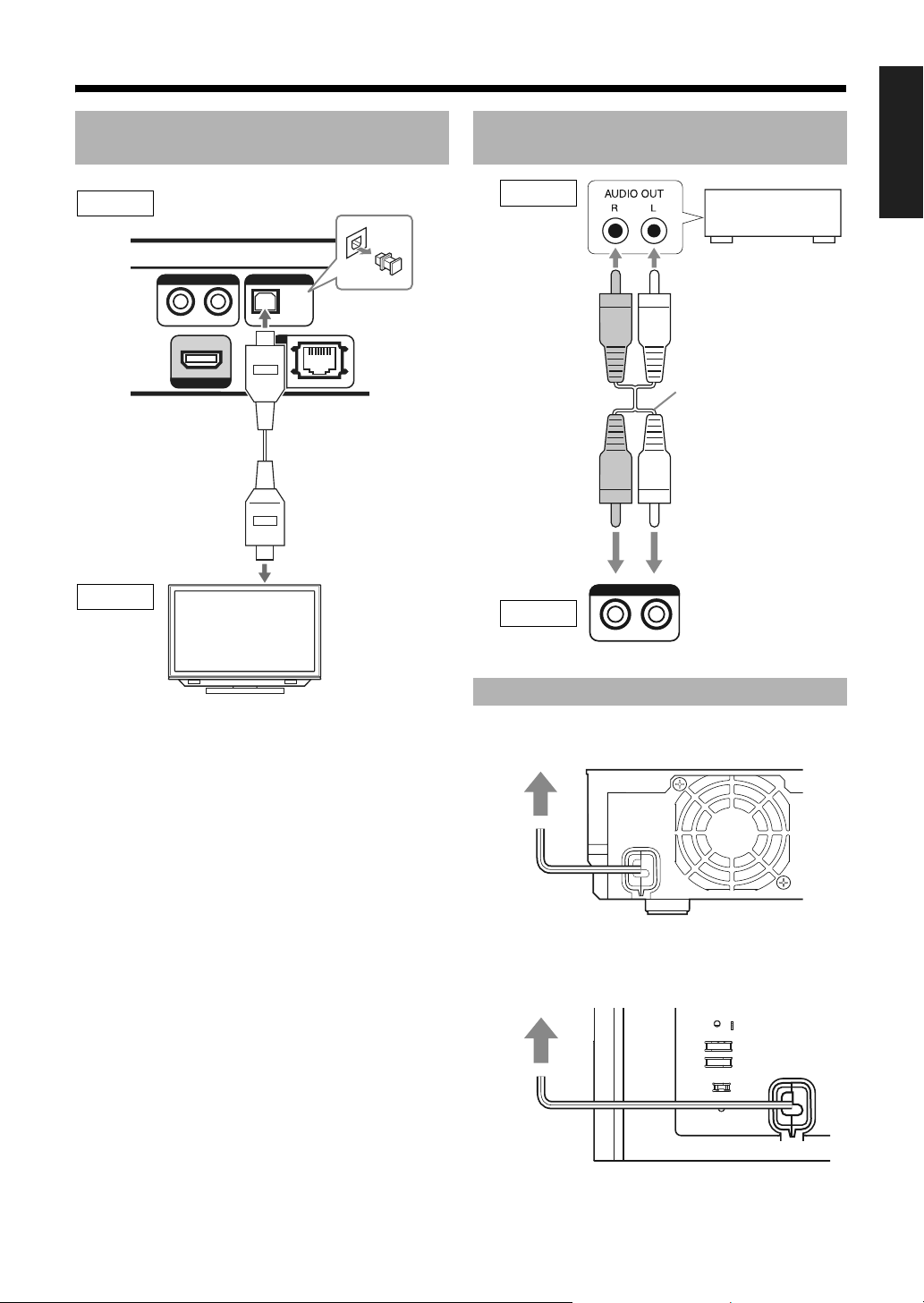
Anschluss anderer digitaler Audiogeräte
Eingang
Optisches
Digitalkabel
(nicht mitgeliefert)
Haupteinheit
(Rückansicht)
AUDIO IN DIGITAL IN
RIGHT LEFT
MONITOR OUT
HDMI
OPTICAL
LAN
An einen optischen
Digitalausgang
Anschluss anderer analoger Audiogeräte
Ausgang
Audiogerät
Audio-Kabel
(nicht mitgeliefert)
Deutsch
Ausgang
Fernseher
AUDIO IN
Eingang
RIGHT LEFT
Haupteinheit
(Rückansicht)
Anschluss des Netzkabels
Haupteinheit
Haupteinheit (Rückansicht)Steckdose
Subwoofer
Steckdose
Subwoofer (Rückansicht)
10
Page 18

Verwendung der Fernbedienung
Die Nummern verweisen auf die Seiten, in denen die
Deutsch
Teile erläutert werden.
Einlegen der Batterien in die
Fernbedienung
13
19
24
13
*1
33
14, 65
12
64, 65
14
13
14, 65
13, 65
25, 33
12, 19, 24, 25
33, 38, 48, 63
30
25
25
40
39
7
48-58
23
21
21
16
36
36
37
ENTER
12
63
64
64
16
31, 64, 65
36, 64, 65
12, 63, 64,
65
64
14
14, 65
14, 19,
65
15, 33
19, 25, 33,
38, 48
25, 45
25
25
12, 19, 33
38, 63
21
21
34, 34
35
34, 35
35
R6P (SUM-3)/AA (15F)
Typ-Trockenbatterien (mitgeliefert)
• Wenn die Wirkungsreichweite der Fernbedienung
sich verschlechtert, sind beide Batterien
auszuwechseln.
Kontrolle des Systems über die
Fernbedienung
Richten Sie die Fernbedienung direkt auf die
Vorderseite der Haupteinheit aus.
• Sie dürfen den Fernbedienungssensor an der
Haupteinheit nicht blockieren.
•Halten Sie die Fernbedienung höher als die
Haupteinheit.
*1. Die Netzwerkfunktion wird in einem
separaten Band des Handbuchs erläutert.
11
Page 19
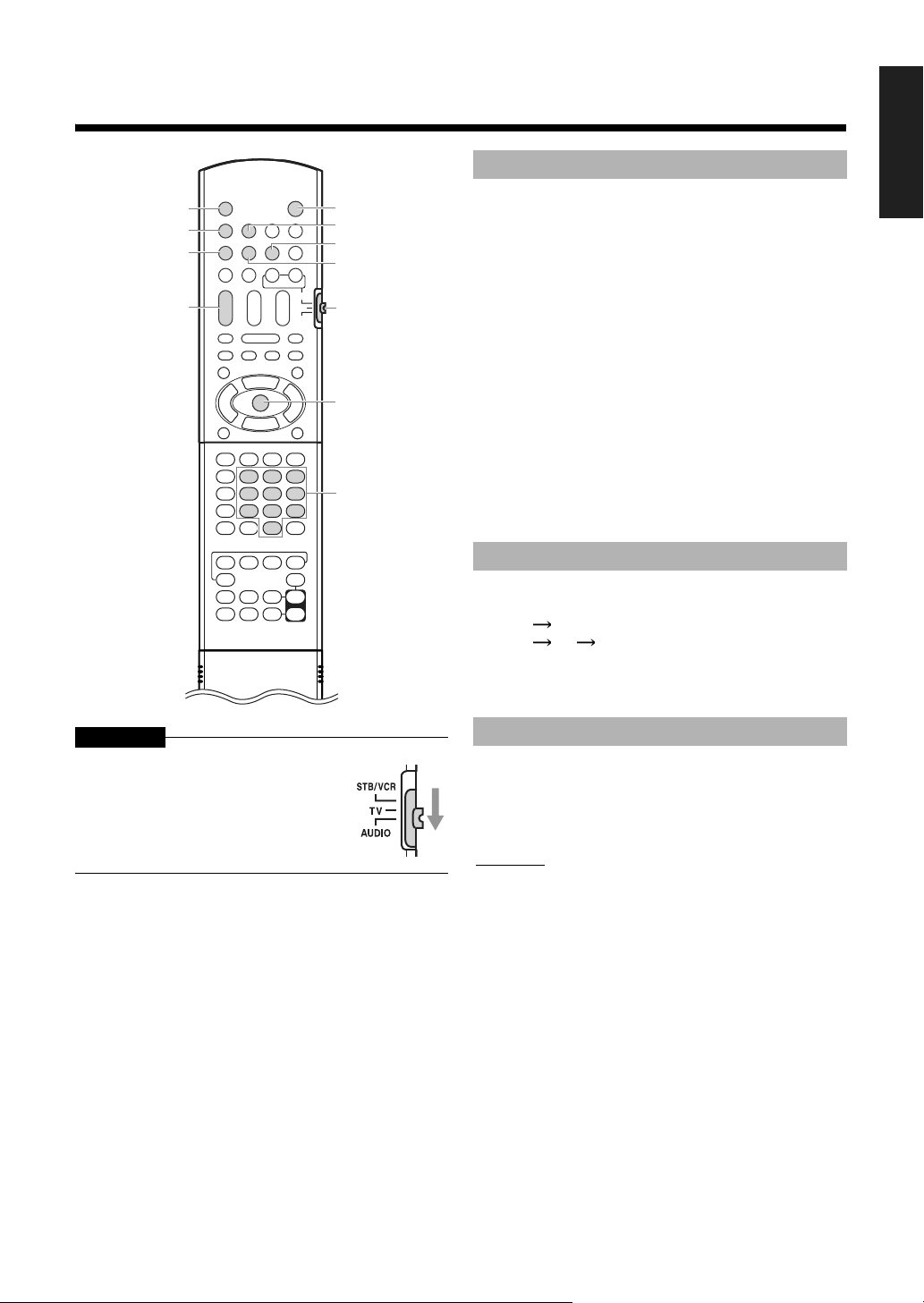
Verwendung dieses Produkts (Bedienung)
M
FM/AM
DISC
AUDIO
VOL +/-
A AUDIO
AUX
SD
NETWORK
Wahlschalter
Fernbedienungsmodus
ENTER
die
Zifferntasten
Einschalten der Haupteinheit
Drücken Sie auf der Fernbedienung
[A AUDIO], oder [A] auf der
Haupteinheit.
•Betatigen Sie erneut [A AUDIO] auf der
Fernbedienung oder [A] am Hauptgerat, um das
Hauptgerat abzuschalten.
• Wenn die Haupteinheit ausgeschaltet ist können
Sie sie auch durch Drücken einer der folgenden
Tasten einschalten.
-[DISC], [NETWORK], [SD], [FM/AM], [AUX], oder
[M] auf der Fernbedienung.
-[M], [DISC] oder [NETWORK] auf der
Haupteinheit.
• Die der jeweiligen Taste zugewiesene Funktion
wird gleichzeitig ausgeführt.
• Wenn Sie [M] betätigen, um das Gerät
einzuschalten, wird DISC als Quelle gewählt.
Verwendung der Nummerntasten
Beispiele:
5:[5]
15:[1] [5]
150:[1] [5] [0]
• Drücken Sie nach der Zifferneingabe [ENTER] oder
warten 4 Sekunden, um die Eingabe zu bestätigen.
Deutsch
ACHTUNG
Schieben Sie den FernbedienungsModuswählschalter auf [AUDIO].
Lautstärke einstellen
Drücken Sie [AUDIO VOL +/-].
• Der einstellbare Lautstärkebereich ist von 0 bis 60.
• Sie können die Lautstärke auch einstellen, indem
Sie an der Haupteinheit [VOLUME +/-] drücken.
HINWEIS
• siehe „Lautstärkepegel für Surroundsound/
Subwoofer einstellen“ auf seite 35 dient zur
Einstellung der Subwoofer-Lautstärke.
12
Page 20
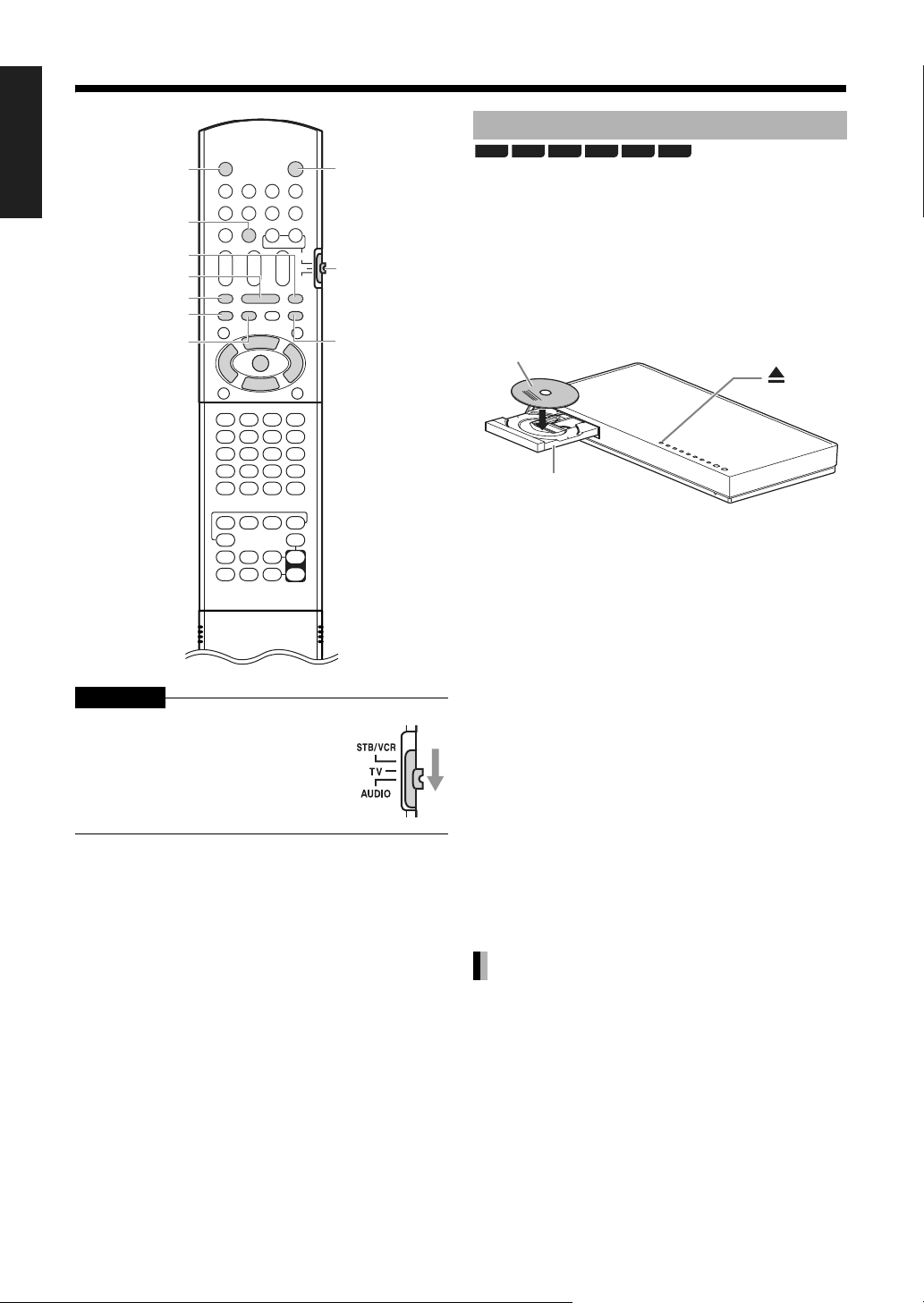
Deutsch
Wiedergabe einer Disc
BD-V BD-AV DVD-V
M
A AUDIO
Dieser Abschnitt erläutert die Wiedergabe der oben
gezeigten Arten von Discs.
DVD-V R
CD
AVCHD
w
T
;
S
SLOW =, O
o
ACHTUNG
Schieben Sie den FernbedienungsModuswählschalter auf [AUDIO].
Wahlschalter
Fernbedienungsmodus
SLOW +, N
1 Drücken Sie auf der Fernbedienung
[M], oder [M] auf der Haupteinheit.
•Das Disc-Fach wird geöffnet.
2 Legen Sie eine Disc ein.
Bedruckte Oberfläche
Disc-Fach
• Um eine 8 cm-Disc abzuspielen, legen Sie
diese in die innere Vertiefung des Disc-Fachs.
3 Drücken Sie auf der Fernbedienung
[DISC], oder [DISC] auf der
Haupteinheit.
•Falls die aktuelle Quelle keine Disc ist,
drücken Sie [DISC] und stellen sie auf eine
Disc um.
4 Drücken Sie [;].
•Nach Beginn der Wiedergabe der Disc kann auf
dem Fernsehbildschirm ein Menübildschirm
erscheinen. In diesem Fall folgen Sie bei der
Verwendung des Menübildschirms dem Abschnitt
„Track im Menübildschirm wählen“ auf seite 33.
• Die Wiedergabe startet möglicherweise nicht, falls
Sie die Quelle zu schnell geändert oder eine
inkompatible Disc (siehe seite 2, 69-70) eingelegt
haben. In diesem Fall s
aus und dann wieder ein, indem Sie [A AUDIO] an
der Haupteinheit drücken.
chalten Sie die Haupteinheit
13
Wiedergabe anhalten
Bei Wiedergabe einer Disc.
Drücken Sie [o].
Page 21
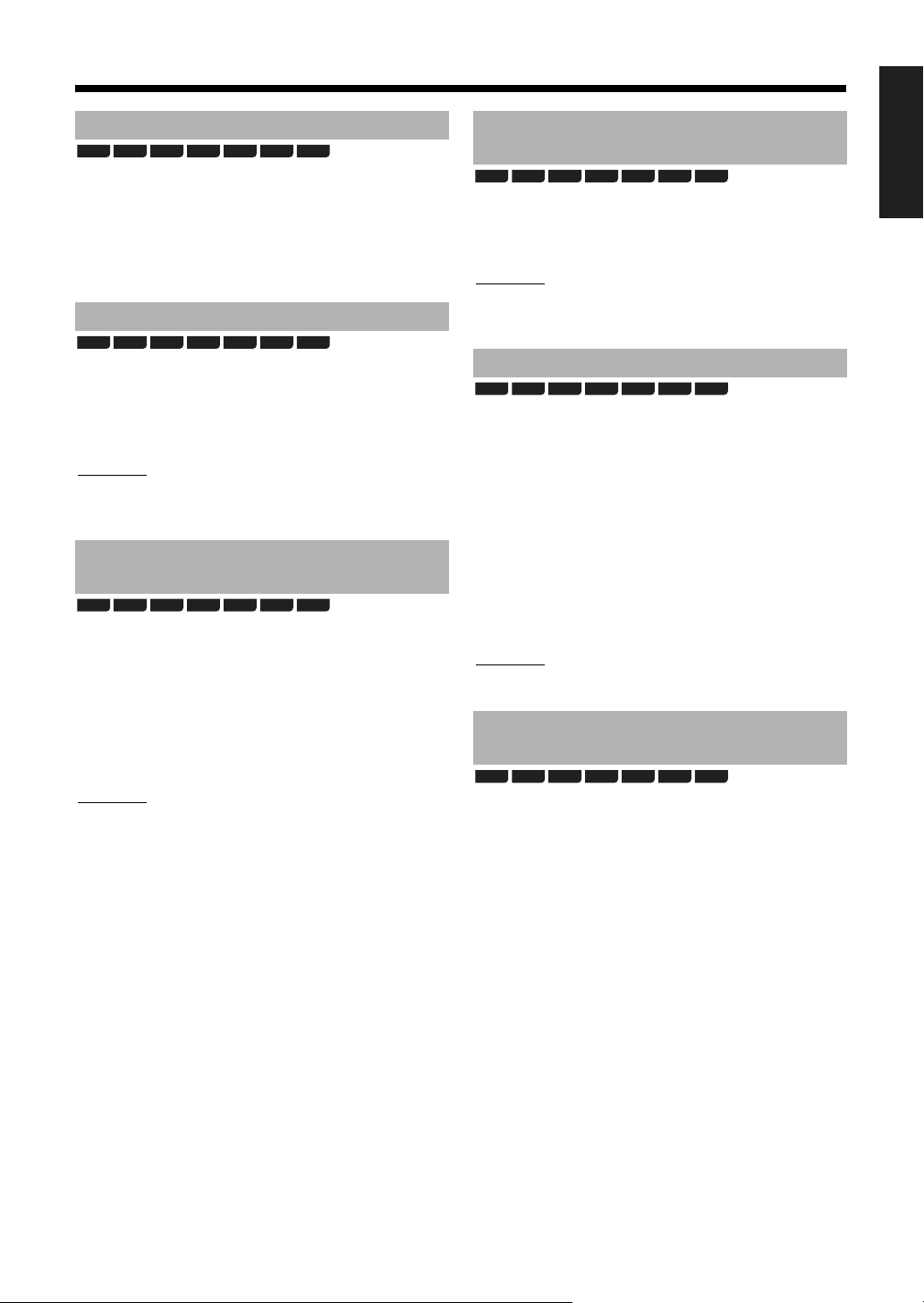
Wiedergabe pausieren
BD-V BD-AV DVD- V
Bei Wiedergabe einer Disc/Datei
Drücken Sie [W].
• Drücken Sie [;], um zur normalen Wiedergabe
zurückzukehren.
DVD-V R
CD SD
AVCHD
Bild um Bild vorgehen
BD-V BD-AV DVD- V
Beim Pausieren einer Disc/Datei
DVD-V R
CD SD
AVCHD
Die Wiedergabe von einer Position ca. 7 Sekunden vor
BD-V BD-AV DVD- V
Bei Wiedergabe einer Disc/Datei
Drücken Sie [w].
HINWEIS
• Sie können nicht zum vorherigen Titel
zurückgehen.
DVD-V R
CD SD
AVC HD
Zeitlupe
BD-V BD-AV DVD- V
DVD-V R
CD SD
AVC HD
Deutsch
Drücken Sie [SLOW =, O] oder
[SLOW +, N].
HINWEIS
• Die Rücklauffunktion ist nur für DVD VIDEO und
DVD-VR-Discs gültig.
Schnelle Suche rückwärts/ vorwärts
BD-V BD-AV DVD- V
Bei Wiedergabe einer Disc/Datei
• Drücken Sie [O] oder [N].
• Jedes Mal, wenn Sie [N] drücken, wird die
Geschwindigkeit erhöht. Um zur
Normalgeschwindigkeit zurückzukehren, drücken
Sie [;].
HINWEIS
•Es wird kein Sound ausgegeben.
• Die wählbaren Geschwindigkeiten und Anzeigen
unterscheiden sich je nach Disc-/Dateityp.
DVD-V R
CD SD
AVCHD
Beim Pausieren einer Disc/Datei
Drücken Sie wiederholt [SLOW =, O]
oder [SLOW +, N].
• Jedes Mal, wenn Sie [SLOW =, O] oder
[SLOW +, N] drücken, wird die Geschwindigkeit
erhöht.
•Durch Drücken von [;] wird diese Funktion
aufgehoben und die normale Wiedergabe beginnt.
•[SLOW =, O] steht nur zur Verfügung, wenn die
Quelle eine DVD VIDEO oder DVD-VR ist.
HINWEIS
•Es wird kein Sound ausgegeben.
Zum Beginn eines Kapitel/ Tracks/einer Datei springen
BD-V BD-AV DVD- V
Bei Wiedergabe einer Disc/Datei
Drücken Sie mehrmals [S] oder [T].
DVD-V R
CD SD
AVC HD
(Fortsetzung auf der nächsten Seite)
14
Page 22
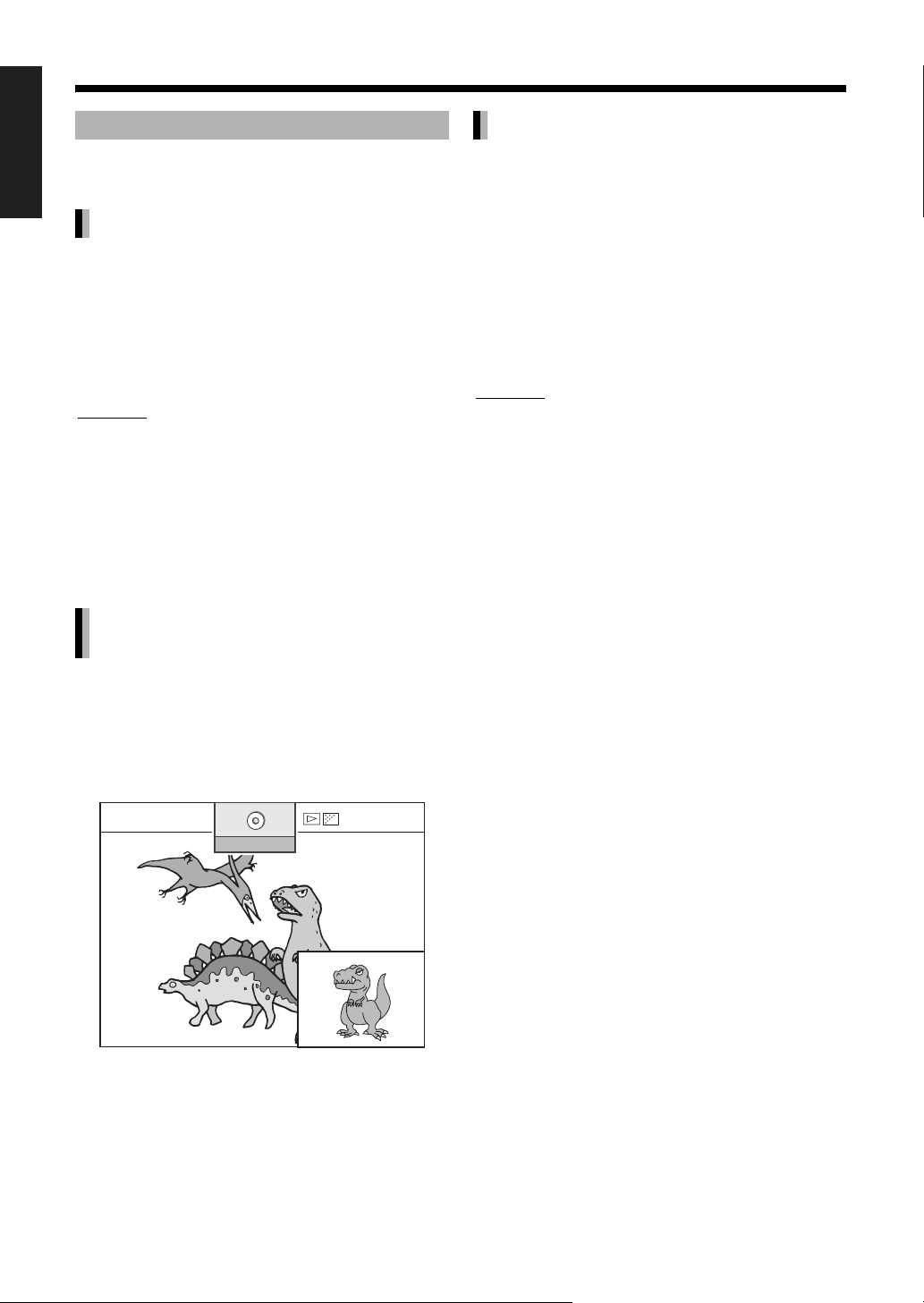
Wiedergabe von BD Video
Manche Discs verfügen neben dem gewöhnlichen
Wiedergabebetrieb über eine Vielzahl interaktiver
Deutsch
Funktionen.
POP-UP/MENÜ
Bei Wiedergabe einer Disc/Datei
1 Drücken Sie [POP-UP / MENU].
• Der Menübildschirm erscheint.
2 Verwenden Sie [J / K / H / I] und
[ENTER] zur Kontrolle des
Einstellungsbildschirms.
HINWEIS
•Manche Discs verfügen möglicherweise nicht über
diese Funktion.
• Beim folgenden BONUSVIEW-Virtual Package
handelt es sich um eine neue Wiedergabefunktion
von BD Video.
• Der Inhalt der Wiedergabe und die Bedienung
können sich von Disc zu Disc unterscheiden.
•Für Details sehen Sie in der Anleitung zur Disc
nach.
BONUSVIEW™ wird wiedergegeben
(Sekundärvideo und -audio)
Sie können das sekundäre Video wiedergeben,
während das primäre Video wiedergegeben wird,
wenn die Disc die BONUSVIEW-F
unterstützt.
Sie können außerdem einzelne Audio-Titel einer
Disc mit mehreren sekundären Audiospuren
auswählen und wiedergeben.
unktion
Virtual Package
Bei BD-Discs, die Virtual Package unterstützen,
können Sie Daten auf andere Medien kopieren
(lokaler Speicher) und verschiedene Funktionen
nutzen.
Das Hauptgerät nutzt SD Cards als lokalen Speicher.
Bei
spiel:
•Erstellung eines Virtual Package mit
heruntergeladenen Untertiteln, Audio oder Video.
•Benutzung heruntergeladener Grafikdaten in einer
Anwendung, ohne sie in ein Virtual Package
einzubinden.
HINWEIS
• Die benötigte Kapazität und die Kopier- oder
Wiedergabemethode können sich je nach BD-Disc
unterscheiden. Details finden Sie in der
Bedienungsanleitung zur Disc.
•Zu Einzelheiten, wie man eine SD Card einsteckt,
siehe „Wiedergabe einer Datei“ auf seite 16.
• Die Datei kann möglicherweise nicht
ordnungsgemäß wiedergegeben werden, wenn die
SD Card andere Daten enthält oder auf anderen
Geräten formatiert wurde. Initialisieren Sie in
dies
em Fall die SD Card mit dem Hauptgerät oder
benutzen andere SD Cards. (Beim Initialisieren der
Karte werden die aufgezeichneten Inhalte
gelöscht.)
•Falls Sie die SD Card aus dem Hauptgerät nehmen,
während Sie das Virtual Package mit kopierten
Daten wiedergeben, stoppt die Disc die
Wiedergabe.
• Um den auf der SD Card aufgezeichneten Inhalt
des Virtual Package zu löschen, siehe „SD CARD
FORMATIEREN“ auf seite 55.
DISK EINSTELLUNG
Siehe „SIGNALTYP“ auf seite 39.
15
Page 23
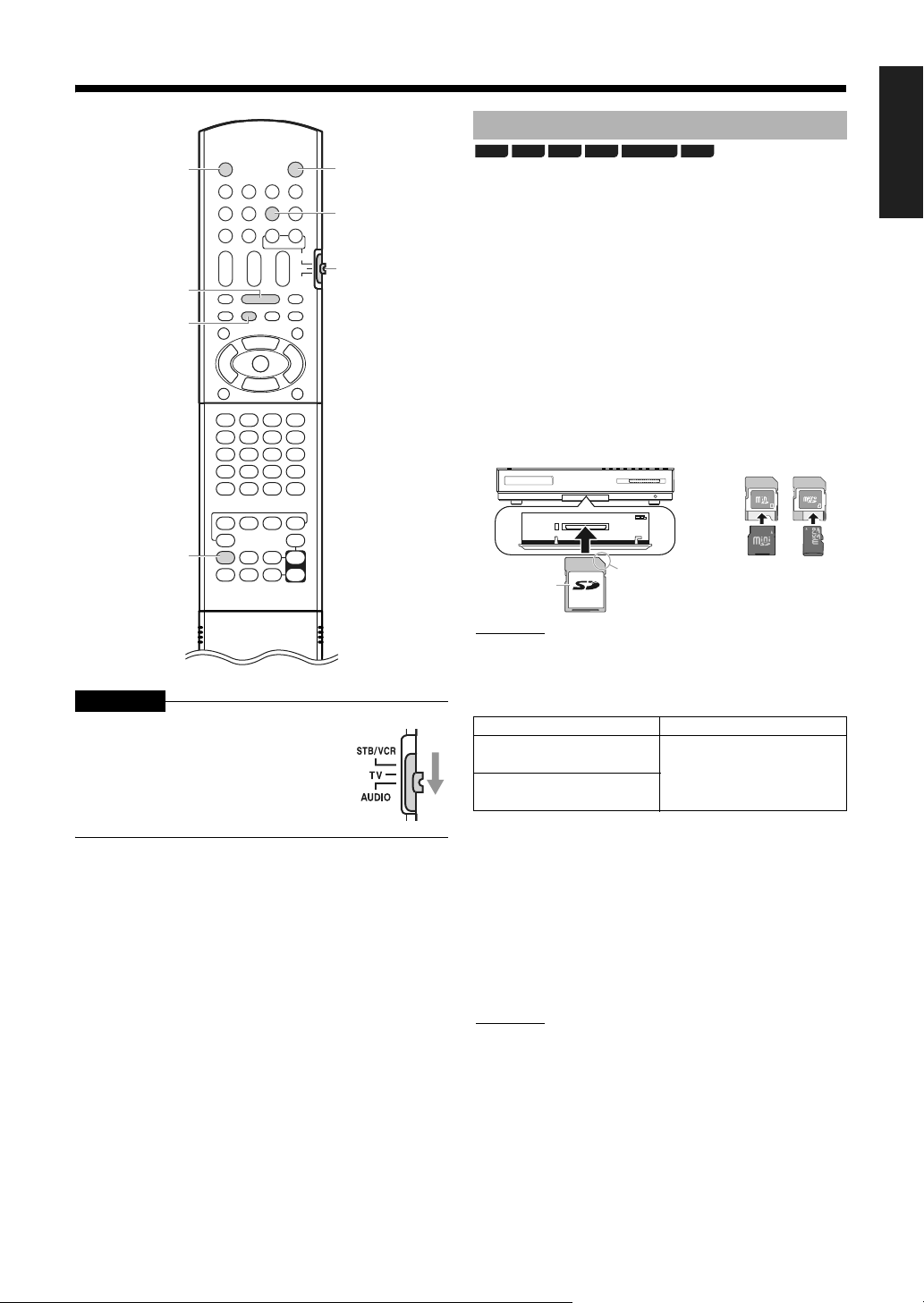
;
Wiedergabe einer Datei
MP3 WMA WAV JPEG MPEG4 AVC
M
o
A AUDIO
SD
Wahlschalter
Fernbedienungsmodus
Dieser Abschnitt erläutert die Wiedergabe von 1) auf
der eingelegten Disc aufgezeichneten Dateien und 2)
auf einer in die Haupteinheit eingesteckten SD Card
aufgezeichneten Dateien. Dies wird mit MP3-Dateien
als Beispiel dargestellt.
1
Bereiten Sie das System folgendermaßen
auf die Wiedergabe der Dateien vor.
Wenn Sie Dateien auf einer Disc wiedergeben wollen
Legen Sie eine Disc on das Disc-Fach ein.
• Siehe hierzu die Schritte auf Seite 1 und 2 13.
Wenn Sie Dateien auf einer SD Card
wiedergeben wollen
Stecken Sie die SD Card in den [SD]Schlitz an der Vorderseite der Einheit.
AVC HD
Deutsch
ADAPTER ADAPTER
FL DISPLAY
ACHTUNG
Schieben Sie den FernbedienungsModuswählschalter auf [AUDIO].
Bedruckte
Oberfläche
HINWEIS
• Die SD Card funktioniert nur bei geschlossener
Abdeckung.
Die folgenden SD Cards können mit der Haupteinheit
benutzt werden.
Medientyp Format
SD-Speicherkarte
(von 8 MB bis 2 GB)
SDHC Memory Card
(von 4 GB bis 32 GB)
•miniSD™- und microSD™-Cards erfordern einen
miniSD™- bzw. microSD™-Kartenadapter.
•Urheberrechtlich geschützte Dateien können nicht
wiedergegeben werden.
• Dieses System erkennt keine SD Cards mit einem
Wert von mehr als 5 V/500 mA.
• Folgen Sie beim Einlegen einer SD Card deren
Dokumentation.
• Stellen Sie sicher, dass die Wiedergabe beendet
ist, bevor Sie eine SD Card herausnehmen.
Die abgeschrägte
Ecke ist an der
rechten Seite
MP3, WMA. WAV, JPEG,
MPEG4 AVC, AVCHD
2 Drücken Sie [;] oder [SD].
HINWEIS
• Sie können auch die Tasten an der Haupteinheit
verwenden. Sie können „SD“ als Quelle wählen,
indem Sie wiederholt [SOURCE] drücken und
anschließend [;], um die Wiedergabe zu starten.
• Wenn Sie eine andere Quelle wählen, während
„READING“ im Fenster angezeigt wird, wird erst nach
dem Auslesen der Dateien Sound ausgegeben.
3 Drücken Sie [o], um die Wiedergabe
zu beenden.
•Der Menübildschirm erscheint auf dem
Fernsehbildschirm.
(Fortsetzung auf der nächsten Seite)
16
Page 24

Anzeigefenster für Disc-/
Dateitypen an der
Deutsch
Haupteinheit
BD-V BD-AV DVD- V
JPEG DivX
DVD-V R
CD SD
AVCHD
CD
Bei Wiedergabe einer Disc
MP3 WMA WAV
CD
BD VIDEO/DVD VIDEO
Bei Wiedergabe einer Disc
Titelnummer Kapitelnummer Abgelaufene
Wiedergabezeit
Wenn [o] gedrückt wird und die Disc während
der Wiedergabe gestoppt hat
BD RESUME
Disc-Typ Fortsetzungsmodus
Wenn [o] im Fortsetzungsmodus gedrückt
wird
BD T 15
Disc-Typ Gesamtzahl der Titel
Disc-Typ
Wenn [o] gedrückt wird und die Disc während
der Wiedergabe gestoppt hat
Tracknummer Abgelaufene
Wiedergabezeit
CD RESUME
Disc-Typ Fortsetzungsmodus
Wenn [o] im Fortsetzungsmodus gedrückt
wird
CD
Disc-Typ Gesamtzahl
der Tracks
HINWEIS
Die Fortsetzungsfunktion aktiviert sich hier nicht.
MP3/WMA, WAV, DivX
Bei Wiedergabe einer Datei
Gesamtwieder
gabezeit
HINWEIS
Die Fortsetzungsfunktion aktiviert sich hier nicht.
17
Gruppennu
mmer
Wenn [o] gedrückt wird und die Disc während
der Wiedergabe gestoppt hat
Tracknu
mmer
Abgelaufene
Wiedergabezeit
WMA RESUME
Dateityp Fortsetzungsmodus
Wenn [o] im Fortsetzungsmodus gedrückt
wird
WMA STOP
Dateityp Stop-Modus
HINWEIS
Die Fortsetzungsfunktion aktiviert sich hier nicht.
Page 25
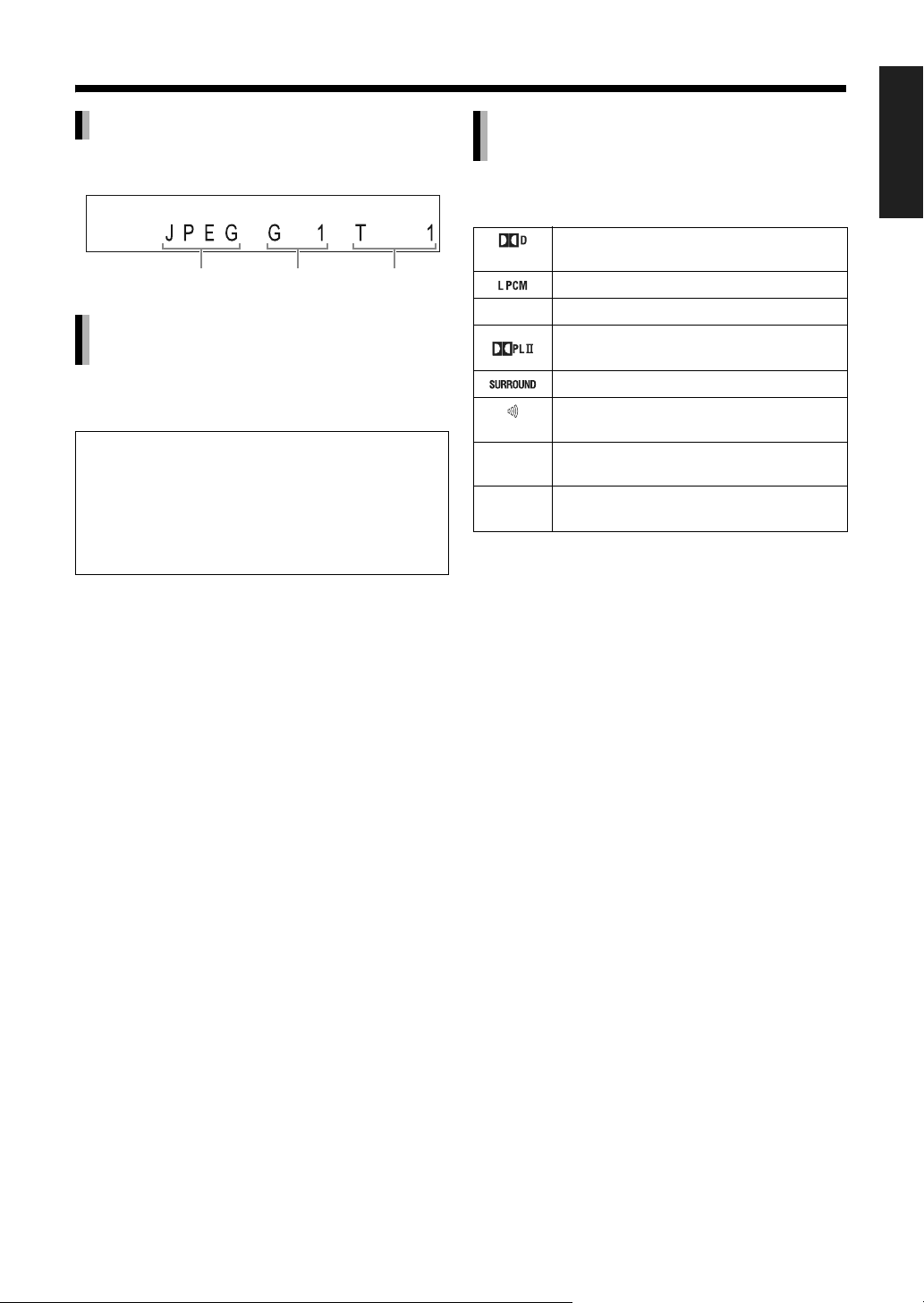
JPEG-Datei
Wenn eine Datei wiedergegeben oder
angehalten wird
Dateityp Gruppennummer
Dateinummer
Meldungen auf dem
Fernsehbildschirm
Wenn eine Disc als Quelle gewählt wird, erscheinen
unten stehende Meldungen auf dem
Fernsehbildschirm, um den Disc-Status anzuzeigen.
Wird gelesen:
Erscheint, wenn die Haupteinheit die
Discinformationen liest. Warten Sie etwas.
Diskfach ist geöffnet:
Erscheint, wenn das Disc-Fach sich öffnet.
Diskfach ist geschlossen:
Erscheint, wenn das Disc-Fach sich schließt.
Lautsprechersound-Symbole im
Anzeigefenster
Diese Markierungen leuchten im Anzeigefenster auf,
um die Eingangssignale und die verwendeten
Lautsprecher darzustellen.
Das Eingangssignal ist DOLBY
DIGITAL.
Das Eingangssignal ist LPCM.
DTS Das Eingangssignal ist DTS.
Das Eingangssignal wird mit DOLBY
PROLOGIC II verarbeitet.
Leuchtet im 3D-Phonic-Betrieb auf.
Leuchtet bei der Einstellung klare
Stimme auf.
HD Leuchtet bei HD (High-Definition)-
Ausgabe auf.
q Das Ausgangssignal is
Format.
t im progressiven
Deutsch
18
Page 26
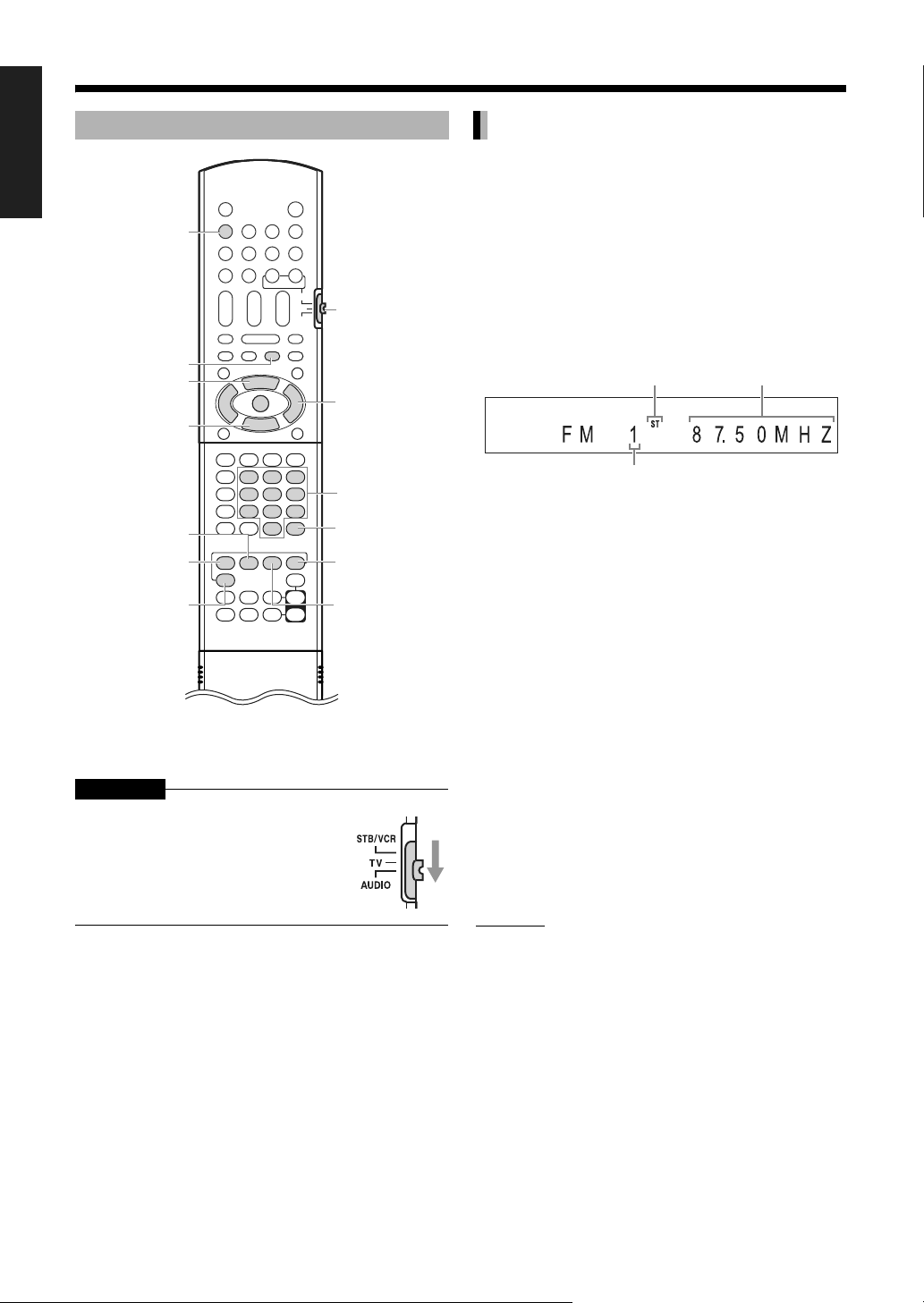
Radiosendungen anhören
Deutsch
PTY SEARCH
TA / News /
RDS DISPLAY
FM/AM
FM MODE
TUNING +
TUNING =
Info
Wahlschalter
Fernbedienungsmodus
J / K
PRESET =,H
PRESET +,I
ENTER
die
Zifferntasten*
CANCEL
PTY SELECT
+
PTY SELECT
=
Einen Radiosender wählen
1 Drücken Sie [FM/AM], um „FM“ oder
„AM“ im Anzeigefenster zu wählen.
•Jedes Mal, wenn Sie [FM/AM] drücken,
wechselt der Frequenzbereich zwischen „FM“
und „AM“.
•Durch mehrmaliges Drücken von [SOURCE]
an der Haupteinheit kann man auch eine
Radiosendung als Quelle wählen.
Beispiel: Erscheint, wenn eine FM-Radiosendung
empfangen wird
Stereoanzeige Frequenz
Sendervoreinstellung
(Siehe seite 20)
2 Drücken Sie mehrmals [TUNING =]
oder [TUNING +], um einen Sender
zu wählen.
• Wenn die Haupteinheit eine FM-Stereo-
Sendung empfängt, leuchtet die „ST“ (Stereo)-
Anzeige im Anzeigefenster auf.
• Sie können einen Sender auch mit dem
automatischen Suchlauf wählen.
*Zur Verwendung von Nummerntasten, siehe
„Verwendung der Nummerntasten“ auf seite 12.
ACHTUNG
Schieben Sie den FernbedienungsModuswählschalter auf [AUDIO].
Automatischer Sendersuchlauf
Halten Sie [TUNING =] oder [TUNING +] gedrückt,
bis die Frequenz sich ändert und lassen Sie dann die
Taste los.
• Wenn die Haupteinheit einen Sender empfängt,
stoppt der Suchlauf von selbst.
• Sie können einen spezifischen Sender wählen,
während Sie den Suchlauf d
Sie [TUNING =] oder [TUNING +], um den
Sendersuchlauf zu stoppen, wenn die gewünschte
Frequenz im Anzeigefenster erscheint.
HINWEIS
• Wenn eine FM-Stereosendung durch starkes
Rauschen schwer zu hören ist, können Sie durch
Drücken von [FM MODE] zu Mono wechseln, um
sie besser zu hören. In diesem Fall leuchtet die
Monoanzeige („MONO“) im Anzeigefenster auf. Um
wieder zum Stereoempfang zurückzukehren,
drücken Sie erneut [FM MODE].
urchführen. Drücken
19
Page 27
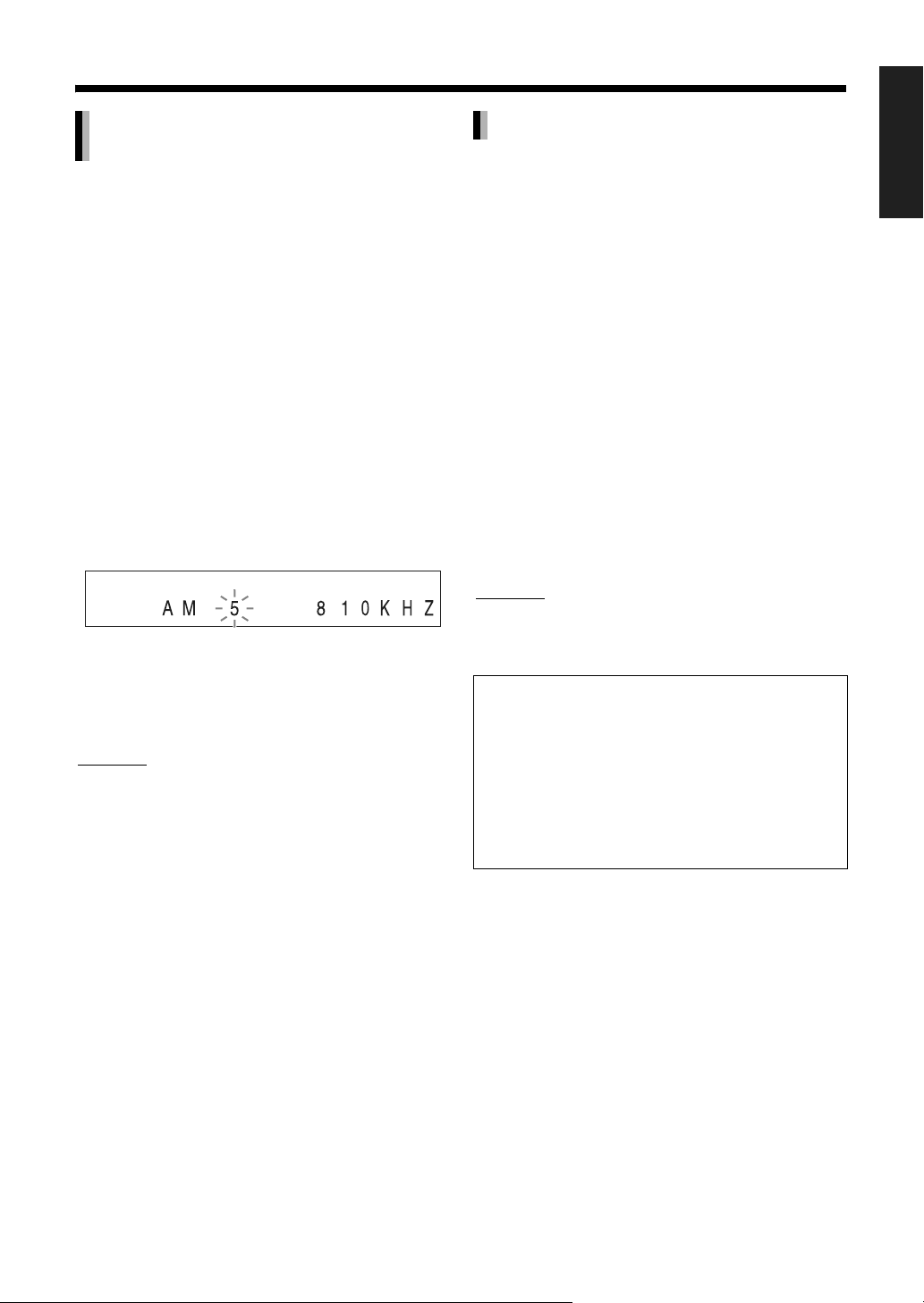
Einen voreingestellten
Radiosender wählen
Das Voreinstellen von Sendern in der Haupteinheit
erleichtert es, einen Radiosender zu wählen.
Voreinstellen von Radiosendern
Sie können bis zu 30 FM-Sender und bis zu 15 AM-
Sender speichern.
1 Wählen Sie den zu speichernden
Radiosender.
• Siehe „Einen Radiosender wählen“ auf seite 19.
2 Drücken Sie [ENTER].
• Die Voreinstellungsnummer blinkt im
Anzeigefenster auf.
3 Während die Nummer blinkt,
drücken Sie [die Zifferntasten], um
sie auszuwählen.
•Für Kanal Nummer 5 drücken Sie
Beispiel: Radiosender „AM810kHz“ unter
Voreinstellung „5“ speichern.
[0]
und dann
[5]
4 Während die gewählte Nummer
blinkt, drücken Sie [ENTER].
•„STORED“ erscheint, und der gewählte
Sender ist gespeichert.
HINWEIS
• Wenn Sie einen Sender unter einer
Voreinstellungsnummer abspeichern, unter der
vorher ein anderer Sender gespeichert war, löscht
der neue Sender den alten.
• Sie können auch [PRESET =, H] oder
[PRESET +, I] verwenden, um die
Voreinstellungsnummer in Schritt 3 zu wählen.
Radio Data System
FM-Sender mit dem Radio Data System
empfangen
Das Radio Data System ermöglicht es FM-Sendern
neben dem normalen Programmsignalen noch
zusätzliche Signale zu senden.
Beispielsweise überträgt ein Sender seinen Namen
oder Informationen über die gesendeten Inhalte, wie
Sport oder Musik.
Sie können folgende Arten von RDS
empfangen.
PS (Program Service):
Zeigt bekannte Radiosendernamen an.
PTY (Program Type):
Zeigt die Arten der gesendeten Programme an.
RT (Radio Text):
Zeigt vom Sender übertragene Texmeldungen.
Enhanced Other Networks:
Siehe seite 23.
HINWEIS
•Das Radio Data System funktioniert eventuell nicht
richtig, wenn der Sender die Signale nicht richtig
überträgt oder schwach ist.
Alarmfunktion
Wenn ein „ALARM“ (Notfall)-Signal von einem
Radiosender empfangen wird, während Sie eine
FM-Radiosendung mit Radio Data System hören,
schaltet die Haupteinheit automatisch zur
Radiosendung um, die das „ALARM“-Signal
aussendet.
(Sendungen mit Radio Data System werden nicht
von AM-Sendern und nur von manchen FMSendern ausgestrahlt.)
-Signalen
Deutsch
Einen voreingestellten Radiosender wählen
Wenn ein FM- oder AM-Sender als Quelle
gewählt ist
Drücken Sie [die Zifferntasten], um die
Voreinstellungsnummer zu wählen.
• Sie können die Voreinstellungsnummer auch durch
Drücken von [PRESET =, H] oder [PRESET +, I]
wählen.
(Fortsetzung auf der nächsten Seite)
20
Page 28
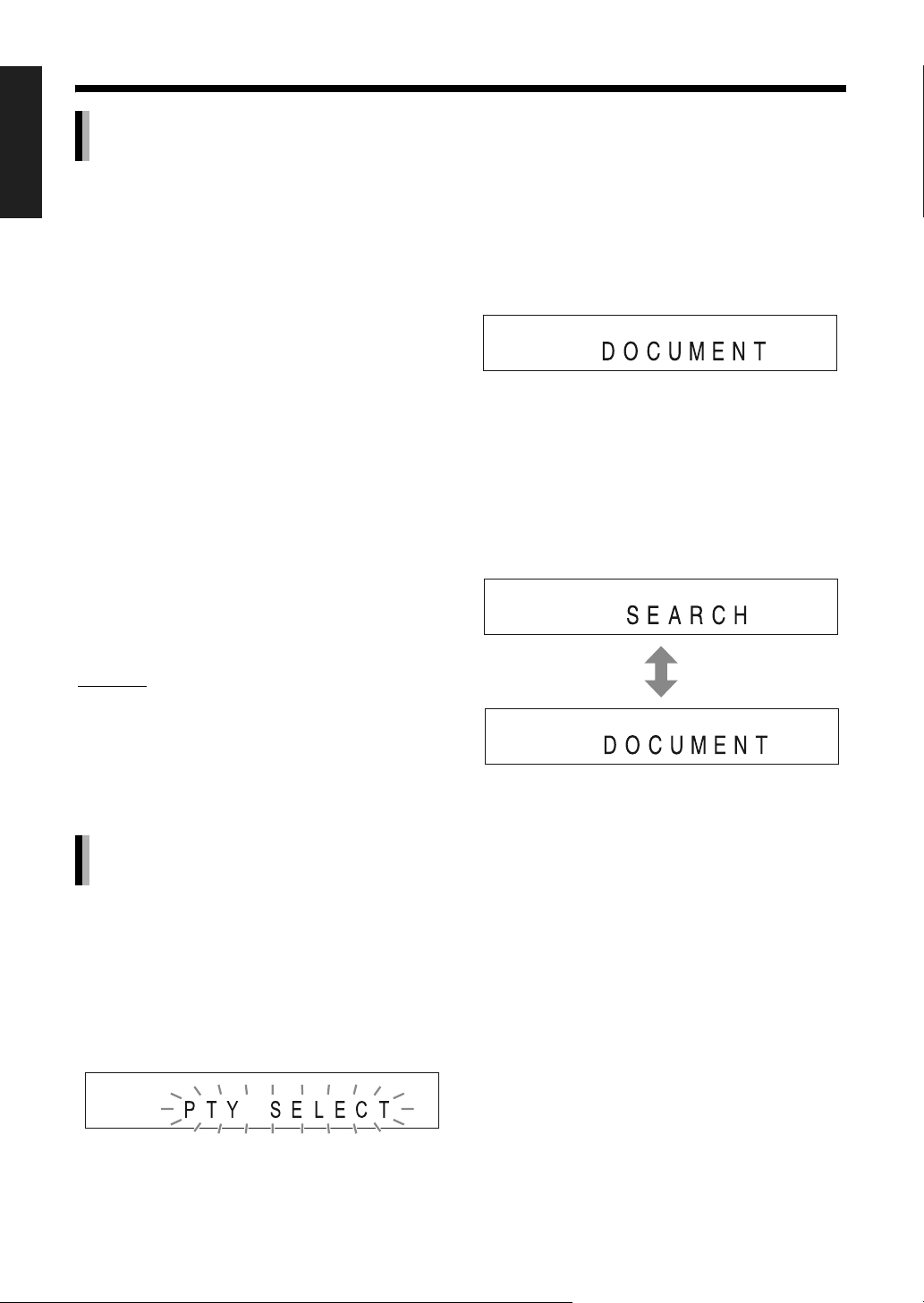
Ändern der Radio Data SystemInformationen
Sie können die Radio Data System-Informationen im
Deutsch
Anzeigefenster sehen, während Sie einen FM-
Sender anhören.
Während Sie einen FM-Sender anhören
Drücken Sie mehrmals [RDS DISPLAY].
PS (Program Service):
Während die Haupteinheit nach Radio Data
System-Informationen sucht, erscheint „WAIT PS“,
und dann wird der Name des Senders im
Anzeigefenster angezeigt. Wenn kein Signal
empfangen wird, erscheint „NO PS“.
2 Drücken Sie wiederholt
[PTY SELECT +] oder
[PTY SELECT =], um einen PTYCode zu wählen, während „PTY
SELECT“ im Anzeigefenster blinkt.
Beispiel: Wenn „DOCUMENT“ als PTY-Code
gewählt ist
• Siehe seite 22 für die PTY-Codes.
PTY (Program Type):
Während die Haupteinheit nach Radio Data
System-Informationen sucht, erscheint „WAIT PTY“,
und dann wird die Art des ausgestrahlten Programms
im Anzeigefenster angezeigt. Wenn kein Signal
empfangen wird, ers
RT (Radio Text):
Während die Haupteinheit nach Radio Data
System-Informationen sucht, erscheint „WAIT RT“,
und dann werden Textmeldungen des Senders im
Anzeigefenster angezeigt. Wenn kein Signal
empfangen wird, erscheint „NO RT“.
HINWEIS
• Wenn die Haupteinheit etwas Zeit braucht, um die
vom Sender erhaltenen RDS-Informationen
anzuzeigen, kann „PS“, „PTY“ oder „RT“ im
Anzeigefenster erscheinen.
• Wenn „PS“-, „PTY“- oder „RT“-Signale um
Anzeigefenster erscheinen, können unregelmäßige
Zeichen nicht korrekt angezeigt werden.
cheint „NO PTY“.
Mit PTY-Codes nach Programmen
suchen (PTY-Suche)
Sie können einen Radioprogrammtyp finden, indem
Sie den entsprechenden PTY-Code eingeben.
Die PTY-Suche ist nur bei voreingestellten
Radiosendern anwendbar.
Wenn ein FM-Sender als Quelle gewählt ist
1 Drücken Sie [PTY SEARCH].
Anzeige an der Haupteinheit
3 Drücken Sie [PTY SEARCH].
• Während die Haupteinheit nach einem Sender
sucht, erscheinen „SEARCH“ und die
gewählten PTY-Codes im Anzeigefenster.
Beispiel: Wenn „DOCUMENT“ als PTY-Code
gewählt ist
•Die Haupteinheit durchsucht 30
voreingestellte FM-Sender und stoppt, wenn
sie die von Ihnen gewählte gefunden hat.
Dann blinken die gewählte Frequenz und der
PTY-Code auf.
Wenn [PTY SEARCH] gedrückt wird, während
die gewählte Frequenz und der PTY-Code
aufblinken, sucht die Haupteinheit
automatisch nach dem nächsten Sender.
Nachdem die Frequenz und der PTY-Code
nicht mehr blinken, oder wenn eine Taste
gedrückt wird, gibt die Haupteinheit
automatisch den Sender wieder.
• Um die Suche zu beenden, drücken Sie
[PTY SEARCH] oder [CANCEL].
• Wenn kein Programm gefunden wird,
erscheint „NOT FOUND“ im Anzeigefenster,
und die Haupteinheit kehrt zum letzten
empfangenen Sender zurück.
21
Page 29
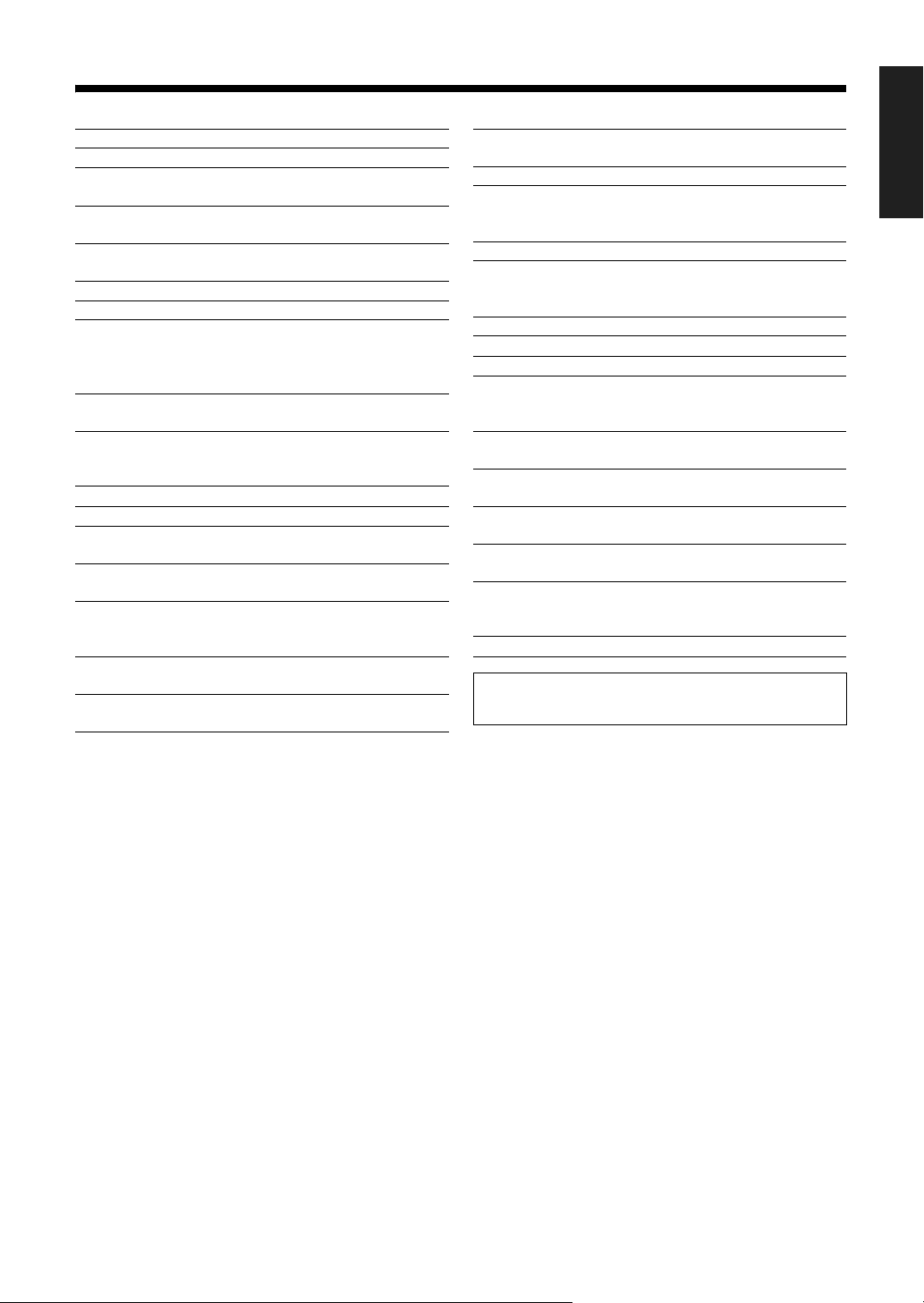
PTY-Codes
NONE: Nicht definiert.
News:Nachrichten.
AFFAIRS:Aktuelles Programm, das Debatten
und Analysen zu Nachrichten bringt.
Info: Programme, die im weitesten Sinne
Ratschläge geben.
SPORT: Programme, die mit Aspekten des
Sports zu tun haben.
EDUCATE: Pädagogische Programme.
DRAMA: Hörspiele und Serien.
CULTURE: Programme, die Aspekte der
SCIENCE: Programme über Naturwissenschaft
VARIED: Meist für sprachbasierte Programme
POP M: Kommerzielle populäre Musik.
ROCK M: Rockmusik.
EASY M: Aktuelle zeigenössische Musik, die
LIGHT M: Instrumentale Musik, sowie Gesangs-
CLASSICS: Vorführ
OTHER M: Musik, die nicht in die anderen
WEATHER: Wetterberichterstattung und -
nationalen oder regionalen Kultur
behandeln, dar
Theater.
und Technik.
verwendet, wie Quizshows, Spiele und
Prominenteninterviews.
unter “Easy-Listening” fällt.
und Chorwerke.
ungen wichtiger
Orchesterwerke, Symphonien und
Kammermusik.
Kategorien passt.
vorhersagen.
unter Sprache und
FINANCE: Berichte über den Aktienmarkt,
Gewerbe und Handel.
CHILDREN: Programme für junge Hörer.
SOCIAL: Programme über Soziologie,
Geschichte, Geographie,
Psychologie und Gesellschaft.
RELIGION: Religiöse Programme.
PHONE IN: Beteiligung von Mitgliedern der
Öffentlichkeit, die übers Telefon oder
in einem Forum diskutieren.
TRAVEL: Reiseinformationen.
LEISURE: Programme über Freizeitaktivitäten.
JAZZ: Jazzmusik.
COUNTRY: Lieder, die aus dem amerikanischen
Süden kommen oder dessen
Tradition fortsetzen.
NATION M: Aktuelle Popmusik der Nation oder
Region.
OLDIES:Musik aus dem „Goldenen Zeitalter“
der Popmusik.
FOLK M: Musik mit den Wurzeln in der
Musikkultur einer bestimmten Nation.
DOCUMENT: Programme über Tatsachen, im Stil
einer Untersuchung.
TEST: Sendungen zum Test von
Notfallsendegeräten oder der
Haupteinheit
ALARM: Notfallankündigungen.
Die Klassifikation der PTY-Codes für manche FMSender kann von der obigen Liste anweichen.
Deutsch
(Fortsetzung auf der nächsten Seite)
22
Page 30
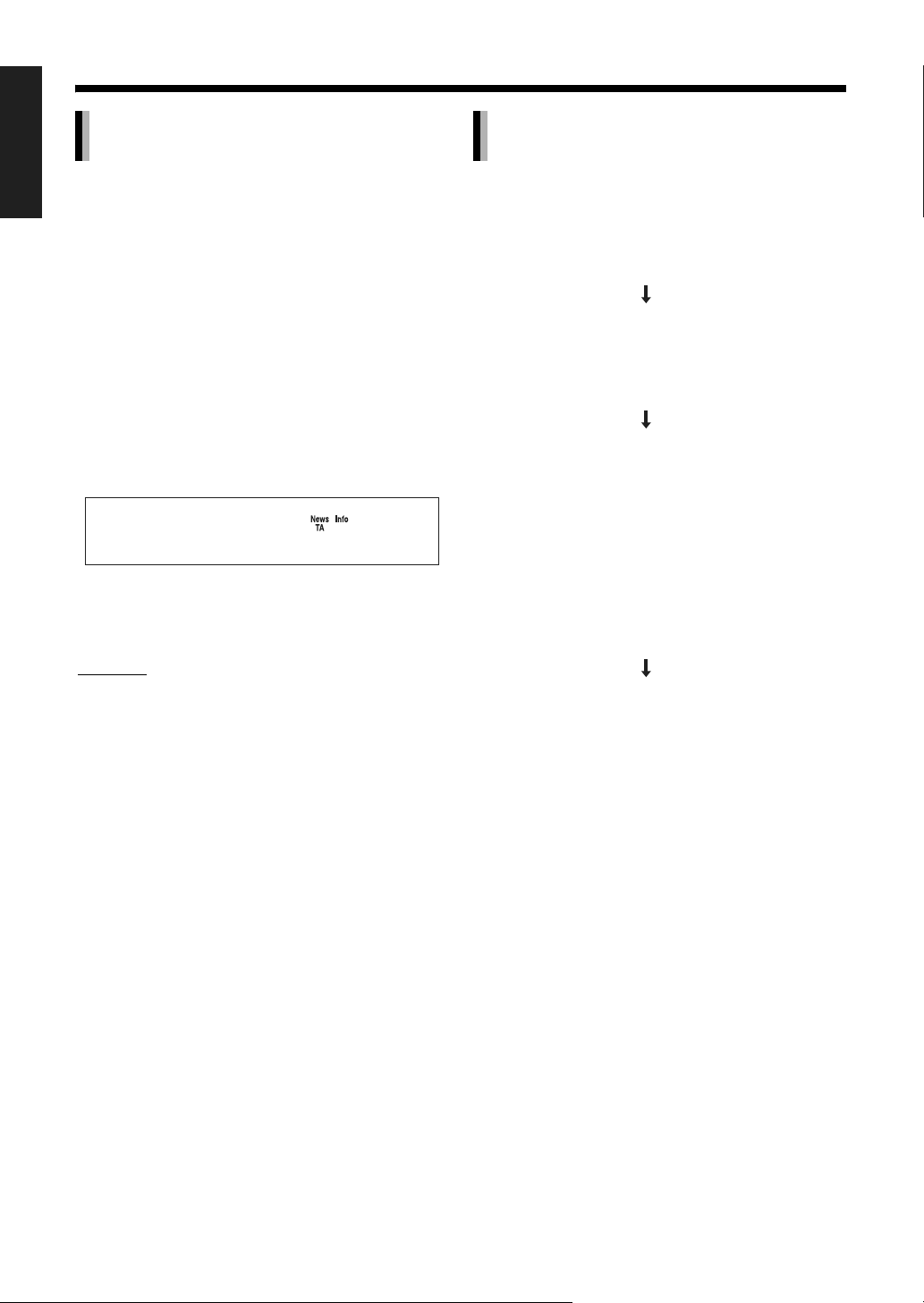
Zeitweilig zu einem Programmtyp
Ihrer Wahl wechseln
Die Funktion Enhanced Other Networks ermöglicht
Deutsch
es der Haupteinheit, zeitweilig von einem anderen
Sender zu einem Radioprogramm Ihrer Wahl zu
wechseln („TA“, „News“ oder „Info“), wenn Sie einen
RDS-Sender anhören.
• Die Funktion Enhanced Other Networks ist nur bei
voreingestellten Sendern anwendbar.
So funktioniert die Enhanced Other
Networks-Funktion
FALL 1
Wenn kein Sender das von Ihnen gewählte
Programm ausstrahlt:
Die Haupteinheit bleibt weiter auf dem aktuellen
Sender.
Drücken Sie wiederholt [TA / News /
Info], bis die Anzeige des gewünschten
Programmtyps (TA/News/Info) im
Anzeigefenster erscheint.
• Jedes Mal, wenn Sie [TA / News / Info] drücken,
ändert sich die Anzeige im Anzeigefenster.
Beispiel: Anzeige an der Haupteinheit
TA: Verkehrsfunk
News: Nachrichten
Info: Programme, die im weitesten Sinne
Ratschläge geben.
HINWEIS
• Um die Funktion Enhanced Other Networks
aufzuheben, drücken Sie mehrmals [TA / News /
Info], bis die Programmtypanzeige („TA“, „News“
oder „Info“) im Anzeigfenster ausgeblendet wird.
Das Wechseln der Quelle oder das Ausschalten der
Haupteinheit hebt ebenfalls die Funktion Enhanced
Other Networks auf.
• Die von manchen Sendern gesendeten Enhanced
Other Networks-Daten sind mit dieser Haupteinheit
eventuell nicht kompatibel.
• Wenn S
Networks empfangenes Programm anhören,
wechselt der Radiosender selbst dann nicht, wenn
ein andere Sender das selbe Enhanced Other
Networks-Programm ausstrahlt.
• Wenn Sie ein mit der Funktion Enhanced Other
Networks empfangendes Programm anhören,
können Sie nur [TA / News / Info] und
[RDS DISPLAY] als Tuner-Tasten verwenden.
Wenn Sie eine andere Taste drücken, erscheint
„TRAY LOCK“ im Anzeigefen
• Wenn die Sender zwischen dem mit der Enhanced
Other Networks-Funktion empfangenen und dem
aktuell eingestellten wechseln, drücken Sie [TA /
Networks zu deaktivieren.
ie ein mit der Funktion Enhanced Other
ster.
News /Info], und die Funktion Enhanced Other
Wenn ein Sender beginnt, das von Ihnen gewählte
Programm auszustrahlen, schaltet die Haupteinheit
automatisch zu diesem Sender. Die
Programmtypa
Wenn das Programm vorbei ist, kehrt die
Haupteinheit zum vorher eingestellten Sender
zurück, aber die Funktion Enhanced Other Networks
bleibt aktiviert.
FALL 2
Wenn ein Sender das von Ihnen gewählte
Programm ausstrahlt:
Die Haupteinheit empfängt das Programm. Die
Programmtypanzeige im Anzeigefenster blinkt auf.
Wenn das Programm vorbei ist, kehrt die
Haupteinheit zum vorher eingestellten Sender
zurück, aber die Funktion Enhanced Other Networks
bleibt aktiviert.
nzeige im Anzeigefenster blinkt auf.
23
Page 31

Quellen aus anderen Geräten wiedergegeben
AUX
Wahlschalter
Fernbedienungsmodus
ENTER
Andere Geräte als Quelle wählen
1 Drücken Sie [AUX].
Jedes Mal, wenn Sie [AUX] drücken, ändert sich
das Anzeigefenster folgendermaßen.
• „AUDIO IN“ zur Auswahl des an den
[AUDIO IN]-Anschluss angeschlossenen
Geräts.
• „DIGITAL IN“ zur Auswahl des an den
[DIGITAL IN]-Anschluss angeschlossenen
Geräts.
•„TVSOUND“ zur Auswahl des an den
[SCART]-Anschluss angeschlossenen
Fernsehers.
• Sie können au
als Quelle wählen, indem Sie mehrmals an der
Haupteinheit [SOURCE] drücken.
ch das angeschlossene Gerät
2 Wiedergabe am angeschlossenen
Gerät starten.
• Siehe hierzu die Bedienungsanleitung des
angeschlossenen Geräts.
3 Stellen Sie die Lautstärke und
andere Optionen ein.
• Siehe „Verwendung dieses Produkts
(Bedienung)“ auf seite 12.
Deutsch
ACHTUNG
Schieben Sie den FernbedienungsModuswählschalter auf [AUDIO].
Signalverstärkung wählen
Sie können die Verstärkung des Signals von den
[AUDIO IN]-Anschlüssen wählen.
Verwenden Sie die Werkseinstellungen für den
Normalbetrieb. Wenn der Sound zu leise oder zu laut
ist, ändern Sie die Einstellungen.
1 Drücken Sie mehrmals [AUX], um
„AUDIO IN“ im Anzeigefenster zu
wählen.
2 Drücken Sie [ENTER].
• „INPUT LEVEL1“ oder „INPUT LEVEL2“
erscheint im Anzeigefenster.
3 Drücken Sie mehrmals [ENTER] um
„INPUT LEVEL1“ oder „INPUT
LEVEL2“ zu wählen.
•Jedes Mal, wenn Sie [ENTER] drücken,
wechselt die Anzeige zwischen „INPUT
LEVEL1“ und „INPUT LEVEL2“.
•Die Signalverstärkung ist in „INPUT LEVEL1“
niedriger als in „INPUT LEVEL2“.
•Nach etwa 2 Sekunden kehrt die Anzeige zu
„AUDIO IN“ zurück.
24
Page 32

Weitere Betriebsfunktionen
Deutsch
TOP MENU
SUB MENU
RED
GREEN
Wahlschalter
Fernbedienungsmodus
J / K / H / I
ENTER
RETURN
BLUE
YELLOW
Sie können auf einer Disc oder SD Card
gespeicherte Video-/Musikdaten nach Genres, wie
Bilder oder Musik, auflisten.
So rufen Sie das Menü NAVIGATION auf
Drücken Sie [TOP MENU].
• Drücken Sie eine der Tasten [RED], [GREEN] oder
*1. Es können auch DVD-R/RW-Discs benutzt
So schließen Sie den Menübildschirm
Wiedergabenavigation
BD-AV
DVD-V R
CD SD
[YELLOW] auf der Fernbedienung, um „VIDEO“,
„BILD“ oder „MUSIK“ zu wählen.
Farbe Objekt Inhalt
ROT VIDEO
GRÜN BILD
GELB MUSIK
werden, die nach ISO9660 oder UDF erstellt
wurden.
NAVIGATION
AVCHD
Video-Miniaturliste
*1
Video-Titelliste
Standbild-Miniaturliste
*1
Musik-Titelliste
ACHTUNG
Schieben Sie den FernbedienungsModuswählschalter auf [AUDIO].
Drücken Sie [TOP MENU] oder
[RETURN].
•Dadurch wird der Menübildschirm NAVIGATION
geschlossen.
HINWEIS
•Je nach Inhalt funktioniert dieser Vorgang unter
Umständen nicht.
• Während der CD-DA-Wiedergabe erscheint der
Menübildschirm NAVIGATION nicht.
25
Page 33

Elemente des Wiedergabenavigationsbildschirms
Miniaturlisten-Bildschirm Titellisten-Bildschirm
SEITE
002/003
BD-R
1
6
10
3
11
NAVIGATION
R
VIDEO
TITELANSICHT (LISTE)
G Y
BILD
10
2
7
4
NAVIGATION
R
VIDEO
001
10_10_TUE
004
TITELANSICHT (MINIATURBILD)
G Y
MUSIK
BILD
002
10_11_TUE
005
003
10_11_TUE
006
8
ZURÜCK
10_18_TUE
WEITER
TOP MENU
5
ENDE
10_18_TUE
WÄHLEN
UNTERMENÜ
EINST.
R G Y B R G Y B
ZURÜCKKEHREN
ORDNER
MUSIKBILDVIDEO
ZURÜCK
9
WEITER
TOP ME NU
WÄHLEN EINST.
ENDE
UNTERMENÜ
BD-R
SEITE
MUSIK
031 2008/9/1 Big Bayou
032 2008/9/1 Conversation Love
033 2008/9/1 Millions of Roses
034 2008/9/2 Temma Harbour
035 2008/9/2 Have You Ever Seen The Rain
036 2008/9/3 Take Me for a Little While
037 2008/9/3 Everybody's Talkin'
038 2008/9/4 Manchurian Beat
039 2008/9/4 You're My Life
040 2008/9/5 Sugar Town
ZURÜCKKEHREN
04/09
MUSIKBILDVIDEO
ORDNER
Deutsch
12
1. Datenträgertyp
Zeigt die Art des momentan eingelegten
Datenträgers.
2. Einstellungsmenü
Zeigt das momentan gewählte Menü, je nach
eingelegtem Datenträger.
•VIDEO
•BILD
•MUSIK
3. Miniaturen-Bereich
Zeigt eine Liste alle Bilder in reduzierter Größe.
4. Nummer der Miniatur
Eine von 001 an fortlaufende Nummer wird in der
Aufnahmereihenfolge zugewiesen.
5. Datum/Zeit oder Titelanzeige
Zeigt Datum/Zeit der Aufnahme oder Titel- und
Dateiname an.
(Der angezeigte Inhalt hängt von der Disc und
ihrem Inhalt ab)
6. Seitenzahlanzeige
Zeigt die Seitenzahl im Format aktuelle Seite/
Ge
samtseitenzahl an.
7. Symbol vorherige Seite
Dieses Symbol erscheint, wenn es eine
abspielbare Datei auf der vorherigen Seite gibt.
8. Symbol nächste Seite
Dieses Symbol erscheint, wenn es eine
abspielbare Datei auf der nächsten Seite gibt.
9. Verknüpfungstastenanzeige
Zeigt die Funktionen der Tasten und eine
einfache Erläuterung.
10. Miniaturen-Anzeige
Dies ist die Bewegungs-Miniatur des gewählten
Titels (der Datei). (Wenn die Datei nicht
wiedergege
ben werden kann, erscheint sie
allerdings als Standbild-Miniatur.) Zudem werden
Bewegungs-Miniaturen nicht angezeigt, wenn
Discs oder SD Cards mit AVCHD verwendet
werden.)
11. Aktuelle Positionsmarkierung
Zeigt die aktuelle Position.
12. Dateiliste
Zeigt die Liste der Dateinamen.
(Fortsetzung auf der nächsten Seite)
26
Page 34

Videos aus der Liste abspielen
Sie können auf einer Disc oder SD Card
gespeicherte Videos abspielen, indem Sie sie aus
Deutsch
der Liste auswählen
Bei Wiedergabe einer Disc/Datei
1 Drücken Sie [RED].
• Wählen Sie „VIDEO“.
2 Verwenden Sie [J / K / H / I] und
[ENTER] zur Kontrolle des
Einstellungsbildschirms.
NAVIGATION
R
001
10_10_TUE
004
10_18_TUE
ZURÜCK
WEITER
TITELANSICHT (MINIATURBILD)
G Y
BILD
VIDEO
ENDE
TOP ME NU
002
10_11_TUE
005
10_18_TUE
WÄHLEN
UNTERMENÜ
MUSIK
EINST.
ZURÜCKKEHREN
003
10_11_TUE
006
R G Y B
SEITE
02/03
MUSIKBI LDVIDEO
ORDNER
Musik aus der Liste abspielen
Sie können auf einer Disc oder SD Card
gespeicherte Musik abspielen, indem Sie sie aus der
Liste auswählen.
Bei Wiedergabe einer Disc/Datei
1 Drücken Sie [YELLOW].
• Wählen Sie „MUSIK“.
2 Verwenden Sie [J / K / H / I] und
[ENTER] zur Kontrolle des
Einstellungsbildschirms.
*1
NAVIGATION
GRUPPE
SPUR
GESAMT
ZURÜCK
WEITER
R
G Y
VIDEO
TOP MENU UNTERMENÜ
MUSIKANSICHT
BILD
1
2
10
001
002
003
004
005
006
007
008
WÄHLEN EINST.
ENDE
MUSIK
My_Mp3
GRUPPE
SPURGESAMT
ABCDEFGHIJKLMN
ABCDEFGHIJKLMN
ABCDEFGHIJKLMN
ABCDEFGHIJKLMN
ABCDEFGHIJKLMN
ABCDEFGHIJKLMN
ABCDEFGHIJKLMN
ABCDEFGHIJKLMN
ZURÜCKKEHREN
SEITE
01/02
MUSIKBILDVIDEO
R G Y B
ORDNER
• Setzt Wiedergabe am Fortsetzungspunkt der
gewählten Miniatur (des Titels) fort, wenn dieser
vorhanden ist.
Wenn kein Fortsetzungspunkt auffindbar ist, wird
die Miniatur (der Titel) von Anfang an abgespielt.
Bilder aus der Liste abspielen
Sie können auf einer Disc oder SD Card
gespeicherte Standbilder abspielen, indem Sie sie
aus der Liste auswählen.
Bei Wiedergabe einer Disc/Datei
1 Drücken Sie [GREEN].
• Wählen Sie „BILD“.
2 Verwenden Sie [J / K / H / I] und
[ENTER] zur Kontrolle des
Einstellungsbildschirms.
NAVIGATION
R
DIRECT NAVIGATION
001 002 003 004 005 006
007 008 009 010 011 012
013 014 015 016 017 018
G Y
VIDEO
A
009
2008.JAN.02 AM9:50
013
2008.JAN.25 AM9:50
BILDANSICHT
BILD
B
PICTURE
BACKUP
06060101
06123199
06060301
010
06060401
DATE
06060101
2008.JAN.02 AM10:03
06123199
06060301
014
06060401
EVENT
06060101
06123199
2008.JAN.25 AM9:58
06060301
06060401
MUSIK
ORDNER
FOLDER 06123199
011
2008.JAN.02 AM10:15
015
2008.JAN.25 AM10:24
06060101
002/003
012
2008.JAN.02 AM10:43
016
2008.JAN.25 AM10:55
SEITE
001/002
Everio
*1. Ordnerdetailanzeige
Zeigt Details des momentan gewählten Ordners.
GRUPPE :Gruppennummer des momentan
gewählten Ordners
SPUR :Tracknummer innerhalb der Gruppe
GESAMT :Gesamtzahl der Tracks innerhalb der
Gruppe
• Setzt Wiedergabe am Fortsetzungspunkt des
gewählten Titels fort, wenn dieser vorhanden ist.
Wenn kein Fortsetzungspunkt auffindbar ist, wird
der Titel von Anfang an abgespielt.
ZURÜCK
WEITER
TOP MENU UNTERMENÜ
ENDE
WÄHLEN
EINST.
ZURÜCKKEHREN
MUSIKBILDVIDEO
R G Y B
ORDNER
• Beginnt eine Diashow beginnend mit der gewählten
Datei.
27
Page 35

Mit Everio aufgenommene Videos anschauen
DVD-V SD
Wie können mit Everio aufgenommene Videos oder
Standbilder über eine DVD oder SD Card
wiedergeben.
(Bei Verwendung einer SD Card)
Drücken Sie [;] oder [SD].
HINWEIS
•Um die SD Card einzustecken, Siehe „Wiedergabe
einer Datei“ auf seite 16.
AVC HD
Wiedergabe des MPEG2-Formats
Sie können mit der Haupteinheit eine SD Card oder
eine (mit einem JVC-Brenner geschriebene) DVDDisc wiederge
ben, die mit einer Everio-Videokamera
aufgenommene Videobilder enthält.
1 Drücken Sie [RED].
• Wählen Sie „VIDEO“.
2 Verwenden Sie [J / K / H / I] und
[ENTER] zur Kontrolle des
Einstellungsbildschirms.
NAVIGATION
R
VIDEO
009
TITELANSICHT (MINIATURBILD)
G Y
BILD
MUSIK
ORDNER
010
011
06123199
SEITE
002/003
012
Everio
*1
Deutsch
Mit Everio aufgenommene Videos
wiedergeben
Wiedergabe des AVCHD-Formats
Sie können mit der Haupteinheit eine SD Card oder
eine (mit einem JVC-Brenner geschriebene) DVDDisc wiedergeben, die mit einer High-Definition
Everio-Videokamera (AVCHD-kompatibel)
aufgenommene Videobilder enthält.
1 Drücken Sie [RED].
• Wählen Sie „VIDEO“.
2 Verwenden Sie [J / K / H / I] und
[ENTER] zur Kontrolle des
Einstellungsbildschirms.
NAVIGATION
R
AVCHD
001
005 006 007 008
ZURÜCK
WEITER
TITELANSICHT (MINIATURBILD)
G Y
BILD
VIDEO
002 003 004
WÄHLEN
ENDE
TOP MENU UNTERMENÜ
MUSIK
EINST.
ZURÜCKKEHREN
R G Y B
SEITE
02/03
MUSIKBILDVI DEO
Everio
ORDNER
ZURÜCK
2008.JAN.02 AM9:50
013
2008.JAN.25 AM9:50
WEITER
ENDE
TOP MENU UNTERMENÜ
2008.JAN.02 AM10:03
014
2008.JAN.25 AM9:58
WÄHLEN
2008.JAN.02 AM10:15
015
2008.JAN.25 AM10:24
EINST.
R G Y B
ZURÜCKKEHREN
2008.JAN.02 AM10:43
016
2008.JAN.25 AM10:55
MUSIKBILDVIDEO
ORDNER
*1. Ordnernamenanzeige
Zeigt den Namen des aktuellen Ordners.
(nur DVD-Medium)
•Falls das Video im MPEG2-Format aufgezeichnet
wurde, wird die gewählte Datei mit der Miniatur
wiedergegeben. (Bewegungs-Miniatur)
•8 Miniaturen werden auf einem Bildschirm
angezeigt.
Mit Everio aufgenommene
Standbilder wiedergeben
Sie können mit der Haupteinheit eine SD Card oder
eine (mit einem JVC-Brenner geschriebene) DVDDisc wiedergeben, die mit einer Everio-Videokamera
aufgenommene Standbilder enthält.
1 Drücken Sie [GREEN].
• Wählen Sie „BILD“.
2 Verwenden Sie [J / K / H / I] und
[ENTER] zur Kontrolle des
Einstellungsbildschirms.
HINWEIS
• Die Anzeige von 8 Miniaturen dauert einige
Sekunden. Es dauert eine Weile, bis die Anzeige zu
Bewegungs-Miniaturen gewechselt hat.
• Die Wiedergabenavigation funktioniert nicht bei
AVCHD-Medien, die mit einem DVD-Brenner von
JVC (CU-VD50) erstellt wurden, da dieser ein
Titelmenü anlegt.
• Die Wiedergabenavigation funktioniert beim
AVCHD-Format, wenn die Aufnahme auf eine SD-
Karte erfolgte.
NAVIGATION
R
VIDEO
009
2008.JAN.02 AM9:50
015
2008.JAN.25 AM10:24
021
2008.JAN.25 AM11:10
ZURÜCK
WEITER
BILDANSICHT
BILD
G Y
010
011
2008.JAN.02 AM10:03
2008.JAN.02 AM10:15
016
017
2008.JAN.25 AM10:55
2008.JAN.25 AM10:24
022
023
2008.JAN.25 AM11:15
2008.JAN.25 AM11:20
WÄHLEN
ENDE
TOP MENU UNT ERMENÜ
MUSIK
ORDNER
06123199
012
2008.JAN.02 AM10:43
018
2008.JAN.25 AM10:55
024
2008.JAN.25 AM11:26
EINST. MU SIKBILDVI DEO
ZURÜCKKEHREN
013
2008.JAN.25 AM9:50
019
2008.JAN.25 AM11:00
025
2008.JAN.25 AM11:29
R G Y B
SEITE
002/003
014
2008.JAN.25 AM9:58
020
2008.JAN.25 AM11:03
026
2008.JAN.25 AM11:33
Everio
ORDNER
(Fortsetzung auf der nächsten Seite)
28
Page 36

SDs oder DVDs mit mehreren
C
D
Dateiformaten wiedergeben
Sie können eine SD Card oder eine DVD-Disc
Deutsch
wiedergeben, die eine Mischung von mit Everio
aufgenommenen Datendateien, Videos und
Standbildern enthält.
1 Drücken Sie [RED].
• Ein Pop-Up-Menü erscheint.
Beispiel:
Wenn eine SD Card eine Mischung von AVCHDVideo, SD-Video und PC-Dateien enthält
HINWEIS
• Im Untermenü können Sie zwischen den
wiederzugebenden Dateien wechseln.
(Siehe „Auswahl über das Untermenü“ auf seite 30)
DivX VOD aus der Liste abspielen
Sie können auf einer Disc gespeicherte Videos
abspielen, indem Sie sie aus der Liste auswählen.
Zum Abspielen von DivX VOD müssen Sie zuerst
den Player beim DivX VOD (Video on Demand)Inhalteanbieter registieren.
(Siehe „DivX-REGISTRIERUNG“ auf seite 57)
NAVIGATION
R
009
2008.JAN.02 AM9:50
013
2008.JAN.25 AM9:50
ZURÜCK
WEITER
TITELANSICHT (MINIATURBILD)
G Y
BILD
VIDEO
Auswählen zur Wiedergabe einer AVCHD-Disk,
AVC HD SD-VIDEO PC-DATEIEN
TOP MENU UNTE RMENÜ
MUSIK
ORDNER
010
2008.JAN.02 AM10:03
die mit einem hochauflösenden Everio
014
2008.JAN.25 AM9:58
ENDE
011
INHALTE ÄNDERN
2008.JAN.02 AM10:15
aufgenommen wurde
015
2008.JAN.25 AM10:24
WÄHLEN EINST.
06123199
ZURÜCKKEHREN
R G Y B
Everio
SEITE
002/003
012
2008.JAN.02 AM10:43
016
2008.JAN.25 AM10:55
MUSIKBILDINHALTE
ORDNER
Beispiel:
Wenn eine DVD eine Mischung von Everio-Video
und PC-Dateien enthält
NAVIGATION
R
VIDEO
009
2008.JAN.02 AM9:50
013
2008.JAN.25 AM9:50
ZURÜCK
WEITER
TITELANSICHT (MINIATURBILD)
G Y
BILD
MUSIK
ORDNER
06123199
010
Auswählen zur Wiedergabe eines
2008.JAN.02 AM10:03
MPEG2-TS-Videos, das mit einem
hochauflösenden Everio aufgenommen wurde
014
EVERIO VIDEO PC-DATEIEN
2008.JAN.25 AM9:58
ENDE
TOP MENU UNTERMENÜ
011
INHALTE ÄNDERN
2008.JAN.02 AM10:15
015
2008.JAN.25 AM10:24
WÄHLEN EINST.
ZURÜCKKEHREN
R G Y B
Everio
SEITE
002/003
012
2008.JAN.02 AM10:43
016
2008.JAN.25 AM10:55
MUSIKBILDINHALTE
ORDNER
2 Verwenden Sie [J / K / H / I] und
[ENTER] zur Kontrolle des
Einstellungsbildschirms.
Bei Wiedergabe einer Disc/Datei
1 Drücken Sie [RED].
• Wählen Sie „VIDEO“.
2 Wählen Sie mit [J / K / H / I] die
gewünschte Datei, die Sie abspielen
wollen und drücken Sie dann
[ENTER].
B
NAVIGATION
R
001
A
10_10_TUE
004
ZURÜCK
WEITER
•Bei manchen DivX VOD-Dateien kann die Anzahl
der Wiedergaben festgelegt sein. Bei solchen
Dateien wird die verbleibende Anzahl der
Wiedergaben beim Abspielen der Dateien mit der
Haupteinheit in der Bildschirmanleitung angezeigt.
• Bei DivX-Dateien, die keine festgelegte Anzahl von
Wiedergaben haben, wird die verbleibende Anzahl
der Wiedergaben nicht in der Bildschirmanleitung
angezeigt, und Sie können die Dateien beliebig oft
abspielen. (Der folgende Abschnitt führt konkrete
Beispiele der obigen Bildschirmanleitung
TITELANSICHT (MINIATURBILD)
G Y
BILD
VIDEO
ENDE
TOP ME NU
UNTERMENÜ
MUSIK
DivX(R)-VOD DivX(R)-VOD
002
5
10_11_TUE
DivX(R)-VOD
005
?
10_18_TUE10_18_TUE
WÄHLEN EINST.
ZURÜCKKEHREN
02/03
SEITE
003
!
10_11_TUE
006
?
MUSIKBILDINHALTE
R G Y B
E
ORDNER
auf.)
29
NAVIGATION
R
VIDEO
001
10_10_TUE
004
10_18_TUE
ZURÜCK
WEITER
TITELANSICHT (MINIATURBILD)
G Y
BILD
MUSIK
ORDNER AVCHD
002
10_11_TUE
005
10_18_TUE
WÄHLEN
ENDE
TOP MENU UNTERMENÜ
EINST.
ZURÜCKKEHREN
003
10_11_TUE
006
Everio
SEITE
02/03
MUSIKBILDINHALTE
R G Y B
ORDNER
A. DivX-Dateien ohne Wiedergabebeschränkung
und Urheberrechtsschutz
B. DivX VOD-Dateien mit Urheberrechtsschutz
und 5 verbleibenden Wiedergaben
C. DivX VOD-Dateien mit Urheberrechtsschutz
und mehr als 10 verbleibenden Wiedergaben
D. DivX VOD-Dateien mit Urheberrechtsschutz
und 0 verbleibenden Wiedergaben
(In diesem Fall ist keine Wiedergabe möglich.)
E. Dateien, die nicht wiedergegeben werden
können
Page 37

Anzeige von DivX Untertiteltext
Sie können mit dieser Einheit Untertiteltext auf der
DivX-Video-Disc anzeigen.
Diese Funktion hat nichts mit den im DivX-Standard
spezifizierten Untertiteln zu tun und folgt keiner
konkreten Norm.
Je nach zur Erstellung der Datei benutzter Methode
funktionieren die folgenden Funktionen
möglicherweise nicht.
Spracheinstellung für den Untertiteltext
Falls der Untertiteltext nicht korrekt angezeigt wird,
versuchen Sie, die Spracheinstellung anzupassen.
(Siehe „UNTERTITEL“ auf seite 39).
Wiedergabe aus der Ordnerliste
Sie können auf einer Dis
gespeicherte Dateien abspielen, indem Sie sie aus
der Liste auswählen.
Bei Wiedergabe einer Disc/Datei
c oder SD Card
1 Drücken Sie [BLUE].
• Wählen Sie „ORDNER“.
2 Verwenden Sie [J / K / H / I] und
[ENTER] zur Kontrolle des
Einstellungsbildschirms.
Auswahl über das Untermenü
1 Drücken Sie [SUB MENU].
•Dadurch wird der Bildschirm SUB MENU.
2 Verwenden Sie [J / K / H / I] und
[ENTER] zur Kontrolle des
Einstellungsbildschirms.
Objekt Inhalt
ZURÜCK Schließt den Untermenübildschirm.
ORDNERAUS
WAHL
DETAILS
ANZEIGEN
BILD Wählt Bild.
MUSIK Wählt Musik.
VIDEO Wählt Video.
MINIATURBILD Zeigt eine Liste der Miniaturen.
LISTE Zeigt eine Liste der Titel an.
•Durch Drücken von [SUB MENU] oder [RETURN]
können Sie den Bildschirm SUB MENU schließen.
HINWEIS
Der angezeigte Inhalt kann sich je nach auf der Disc/
SD aufgenommenem Inhalt und aktuellem Modus
(VIDEO, BILD, MUSIK) unterscheiden.
Zeigt eine Liste der Ordner.
Zeigt Informationen zum
aufgenommenen Inhalt an.
Deutsch
NAVIGATION
R
GRUPPE
SPUR
GESAMT
ZURÜCK
TITELANSICHT (MINIATURBILD)
G Y
PICTURE MUSIC
VIDEO
WURZEL
MOVIE
1
MUSIC
2
PICTURE
2/2
WEITER
ORDNER
GROUP
TOTAL TRACK
001
ABCDEFGHIJKLMN
002
ABCDEFGHIJKLMN
003
ABCDEFGHIJKLMN
004
ABCDEFGHIJKLMN
005
ABCDEFGHIJKLMN
006
ABCDEFGHIJKLMN
007
ABCDEFGHIJKLMN
008
ABCDEFGHIJKLMN
WÄHLEN
My_Mp3
OK
ZURÜCK
01/02
SEITE
MUSIKBILDVIDEO
R G Y B
ORDNER
*1
*1. Ordnernamenlistenanzeige
Zeigt die Liste der Ordnernamen.
• Setzt Wiedergabe am Fortsetzungspunkt der
gewählten Datei fort, wenn dieser vorhanden ist.
Wenn kein Fortsetzungspunkt auffindbar ist, wird
die Datei von Anfang an abgespielt.
•Bis zu 16 hierarchische Ordnerebenen lassen sich
erstellen.
30
Page 38

Deutsch
w
T
;
S
SLOW =, O
o
ACHTUNG
Schieben Sie den FernbedienungsModuswählschalter auf [AUDIO].
ON SCREEN
Wahlschalter
Fernbedienungsmodus
SLOW +, N
W
Verwendung des BILDSCHIRM ANLEITUNG (Überlagern)
Sie können den momentanen Status der Aktion auf
dem Bildschirm anzeigen.
Bei Wiedergabe einer Disc/Datei
Drücken Sie [ON SCREEN].
2
3 4
1
5 6
(Für Dateien)
7
1. Titelnummernanzeige
Zeigt die Nummer des momentan
wiedergegebenen Titels.
2. Kapitelnummernanzeige
Zeigt die Nummer des momentan
wiedergegebenen Kapitels.
3. Szenenzähler
Zeigt die Zeit der momentan wiedergegebenen
Datei/des Kapitels an.
4. Datenträgertyp
Zeigt die Art des eingelegten Datenträgers, auf dem
die momentan abgespielte Datei gespeichert ist.
5. Wiedergabepositions-Anzeigeleiste
Zeigt die aktuelle Wiedergabeposition.
6. Audioformat
Zeigt das aktuelle Wiedergabeformat.
7. Datum/Zeit oder Titelanzeige
Zeigt Datum/Zeit der Aufnahme oder Titel- und
Dateiname an. (Der angezeigte Inhalt hängt von
der Disc und ihrem Inhalt ab)
Weitere Anzeigen
DVD-RT1 C12 0:44:52
Dolby D Multi
DVD-R24. APR. 2008 0:44:52
Dolby D Multi
31
: Wiedergabe: Pause
: Stopp : Springen
: Etwa 7 Sekunden zurück
: Zurück springen
*1. Zeitlupe rückwärts
Diese Funktion ist nur für DVD-VR und DVD
VIDEO-Discs gültig.
So deaktivieren Sie die Anzeige des
BILDSCHIRM ANLEITUNG im Voraus
• Siehe „BILDSCHIRMANLEITUNG“ auf seite 56.
: Schneller Rücklauf
: Schneller Vorlauf
: Zeitlupe rückwärts
: Zeitlupe vorwärts
: Vorwärts springen
*1
Page 39

DISC
A AUDIO
Wiedergabe fortsetzen
BD-V BD-AV DVD- V
Wenn die Wiedergabe in der Mitte angehalten wird,
kann sie von dieser Position aus fortgesetzt werden.
DVD-V R
CD SD
AVC HD
Deutsch
;
o
ACHTUNG
Schieben Sie den FernbedienungsModuswählschalter auf [AUDIO].
Wahlschalter
Fernbedienungsmodus
Wiedergabe zeitweilig stoppen
Bei Wiedergabe einer Disc/Datei folgen Sie
dem Verfahren unten.
Drücken Sie einmal [o].*1
Drücken Sie [A AUDIO], um die Haupteinheit
auszuschalten.
*1 „RESUME“ erscheint im Anzeigefenster. Danach
wird die Position, an der die Wiedergabe
gestoppt wurde, gespeichert, selbst wenn man
die Haupteinheit durch Drücken von [A AUDIO]
ausschaltet.
Wiedergabe von der gespeicherten
Position aus starten
Wenn im Anzeigefenster nach Drücken von [o]
„RESUME“ erscheint.
Drücken Sie [;].
Bei ausgeschalteter Haupteinheit nach
Drücken von [A AUDIO].
Drücken Sie [DISC].
HINWEIS
• Diese Funktion funktioniert weder bei der
Programmwiedergabe noch bei der
Zufallswiedergabe.
• Sie können die Funktion Wiedergabe fortsetzen
deaktivieren. (Siehe „FORTSETZEN“ auf seite 56)
• Die Wiedergabefortsetzung funktioniert nicht, falls
die Quelle geändert oder das Gerät abgeschaltet
wird, wenn als Quelle NETWORK oder SD gewählt
ist.
Gespeicherte Position löschen
Drücken Sie zwei Mal [o].
HINWEIS
• Die gespeicherte Position wird ebenfalls gelöscht,
wenn das Disc-Fach geöffnet wird.
32
Page 40

Deutsch
TOP MENU
AUDIO
MUTING
K2
Wahlschalter
Fernbedienungsmodus
POP-UP /
MENU
J / K / H / I
ENTER
die
Zifferntasten*
Kapitel/Track mit den Nummerntasten wählen
BD-V BD-AV DVD- V
Bei Wiedergabe einer Disc/Datei
Drücken Sie [die Zifferntasten], um die
Kapitel- oder Tracknummer zu wählen.
HINWEIS
•Bei laufender Wiedergabe einer Sendung können
Sie die Zifferntasten nicht zur Auswahl der Kapitel-
oder Titelnummer verwenden.
DVD-V R
CD SD
AVC HD
Track im Menübildschirm wählen
BD-V BD-AV DVD- V
Bei Pausierung oder Wiedergabe einer Disc
DVD-V R
CD SD
AVC HD
DIMMER
SLEEP
SURROUND
SPK LEVEL
*Zur Verwendung von Nummerntasten, siehe
„Verwendung der Nummerntasten“ auf seite 12.
ACHTUNG
Schieben Sie den FernbedienungsModuswählschalter auf [AUDIO].
SETTING
TREBLE /
BASS
+/-
1 Drücken Sie [POP-UP / MENU] oder
[TOP MENU].
•Der Menübildschirm erscheint.
2 Drücken Sie [J / K / H / I] oder [die
Zifferntasten], um den gewünschten
Track zu wählen.
3 Drücken Sie [ENTER].
HINWEIS
• Diese Funktion ist für CD-DA nicht verfügbar.
Sound zeitweilig abschalten
Drücken Sie [AUDIO MUTING].
• Drücken Sie erneut [AUDIO MUTING], um den
Sound wieder zu aktivieren. Der Sound wird auch
wieder aktiviert, wenn die Haupteinheit ein Mal ausund wieder eingeschaltet wird.
33
Page 41

Stimmen klarer klingen lassen
Diese Funktion ermöglicht es Ihnen, Dialoge auf der
Disc/in der Datei selbst bei niedriger Lautstärke zu
verstehen. Diese Funktion ist beim Ansehen eines
Films nützlich.
HINWEIS
•„C. VOICE“ verweist auf die Funktion klare Stimme.
• Diese Funktion ist für Kopfhörer nicht verfügbar.
1 Drücken Sie mehrmals [SETTING],
um „C. VOICE SET“ im
Anzeigefenster zu wählen.
• „C. VOICE SET“ verweist auf eine klare
Stimme.
2 Drücken Sie mehrmals [+] oder [-],
um „C. VOICE ON“ im
Anzeigefenster zu wählen.
Diese Anzeige leuchtet auf, wenn die
Funktion klare Stimme aktiviert ist.
HINWEIS
• Jedes Mal, wenn Sie [+] oder [-] drücken, wird die
Funktion klare Stimme aktiviert/deaktiviert.
• Wenn Sie die Funktion klare Stimme deaktivieren
wollen, wählen Sie „C. VOICE OFF“.
Midnight-Modus verwenden (MIDNIGHT MODE)
Die Verwendung des Midnight-Modus ermöglicht
einen kraftvollen Sound.
1 Drücken Sie mehrmals [SETTING],
um „MIDNIGHT SET“ im
Anzeigefenster zu wählen.
2 Drücken Sie mehrmals [+] oder [-],
um im Anzeigefenster die
gewünschte Einstellung zu wählen.
•Jedes Mal, wenn Sie [+] oder [-] drücken,
ändert sich das Anzeigefenster
folgendermaßen.
- „MIDNIGHT OFF“
Wählen Sie dies, wenn Sie den
Surroundsound im vollen Dynamikbereich
erleben wollen. (Keine Effekte.)
- „MIDNIGHT 1“
Wählen Sie dies, wenn Sie den
Dynamikbereich etwas reduzieren wollen.
- „MIDNIGHT 2“
Wählen Sie dies, wenn Sie den
Kompressionseffekt voll einsetzen wollen
(nachts nützlich).
Deutsch
Soundpegel einstellen
Wenn die Quelle sich auf einer Disc befindet, wird
„DISC“ im Anzeigefenster erscheinen.
Sie können die Lautstärke erhöhen, wenn das
verwendete Medium „Multi ch“-kompatibel ist (z. B.
5.1- oder 7.1-Kanal bezeichnet.) Kanäle werden
erkannt, wenn die Disc wiedergegeben wird.
1 Drücken Sie mehrmals [SETTING],
um „SOUND LEVEL“ im
Anzeigefenster zu wählen.
2 Drücken Sie mehrmals [+] oder [-],
um im Anzeigefenster die
gewünschte Einstellung zu wählen.
• Jedes Mal, wenn Sie [+] oder [-] drücken,
wechselt die Soundpegelanzeige um eine der
drei Stufen. Der Soundpegel steigt in der
Reihenfolge „SOUND NORMAL“, „SOUND
MIDDLE“ und „SOUND HIGH“ an.
•Achten Sie bei der Einstellung des Pegels auf
den tatsächlichen Sound, um den Unterschied
festzustellen.
(Fortsetzung auf der nächsten Seite)
34
Page 42
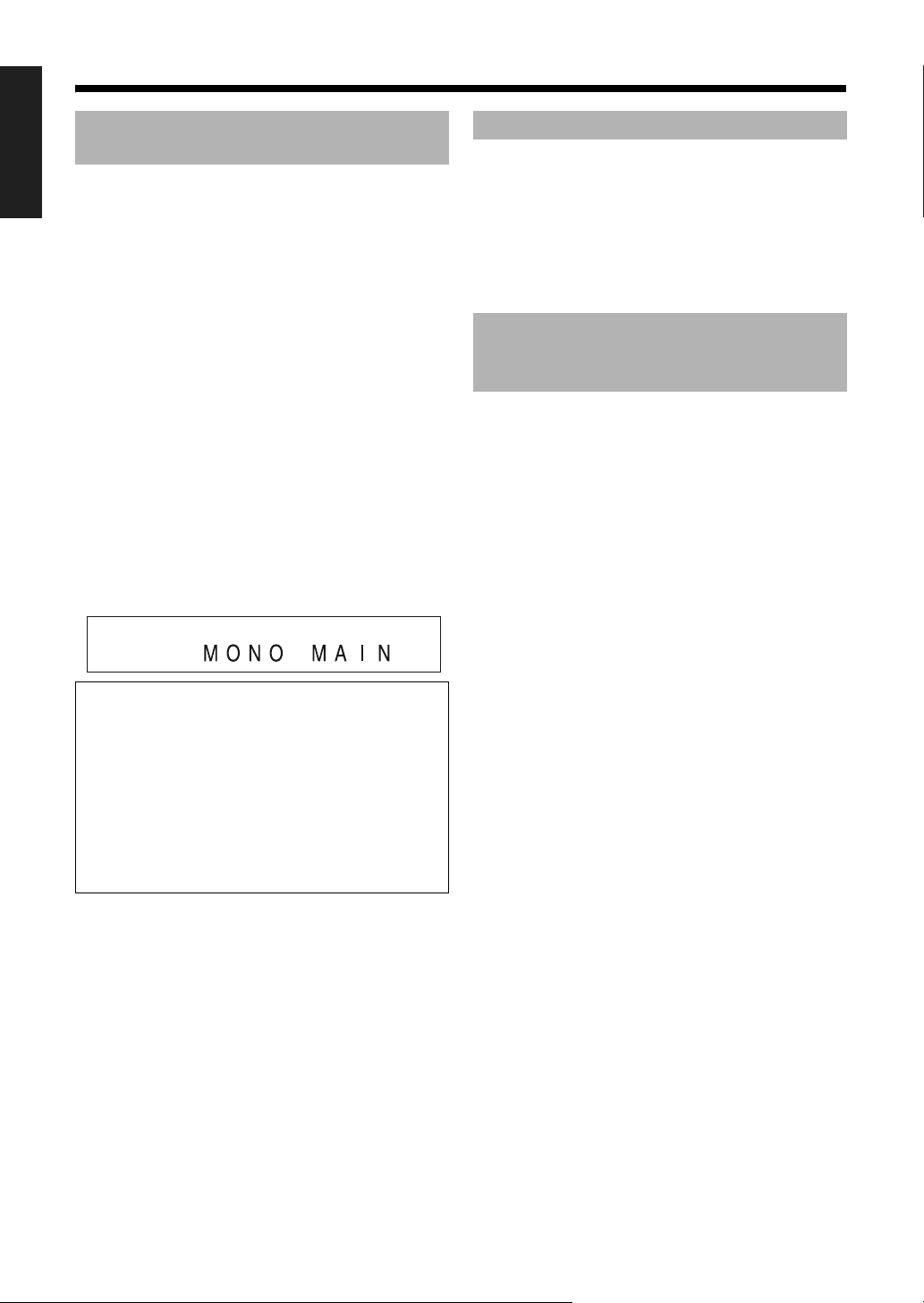
Haupt- oder Sub-Kanal wählen (DUAL MONO)
Sie können den Wiedergabesound (Kanal) für die
Deutsch
Wiedergabe aufgezeichneten (oder ausgestrahlten)
digitalen Sounds im Modus Dual Mono wählen, bei
dem zwei separate Monokanäle verwendet werden.
1 Drücken Sie mehrmals [SETTING],
um „DUAL MONO SET“ im
Anzeigefenster zu wählen.
2 Drücken Sie mehrmals [+] oder [-],
um im Anzeigefenster die
gewünschte Einstellung zu wählen.
• Jedes Mal, wenn Sie [+] oder [-] drücken,
ändert sich das Anzeigefenster
folgendermaßen.
- „MONO ALL“
Zur Wiedergabe des Hauptkanals und des
Sub-Kanals wählen.
- „MONO MAIN“
Zur Wiedergabe des Hauptkanals wählen.
- „MONO SUB“
Zur Wiedergabe des Sub-Kanals wählen.
Höhen und Bässe einstellen
1 Drücken Sie mehrmals [TREBLE /
BASS], um „TREBLE“ oder „BASS“
im Anzeigefenster zu wählen.
2 Drücken Sie [+] oder [-], um die
Soundqualität anzupassen.
•Der Einstellungsbereich geht von -10 bis +10.
Lautstärkepegel für Surroundsound/Subwoofer einstellen
Sie können den Lautstärkepegel für den hinteren
Surroundsound rechts und links, bzw. für den
Subwoofer einstellen.
1 Drücken Sie mehrmals
[SPK LEVEL], um „SUR. REAR“
oder „SUB WOOFER“ im
Anzeigefenster zu wählen.
•„SUR. REAR“ bezieht sich auf den hinteren
Surroundsound rechts und links.
•„SUB WOOFER“ bezieht sich auf den
Subwoofer.
Dual Mono
Dual Mono ist leicht verständlich, wenn Sie etwa
an zweisprachige Ausstrahlungen von
Fernsehsendungen denken (allerdings ist das
Dual Mono-Format nicht mit diesen analogen
Formaten identisch).
Dieses Format wird jetzt von Dolby Digital, DTS,
usw. unterstützt.
Es ermöglicht, zwei unabhängige Kanäle (als
Haupt- und Sub-Kanal bezeichnet) un
voneinander aufzunehmen.
• Weitere Informationen erhalten Sie unter siehe
„AUDIO-AUSGABE WECHSELN“ auf seite 38,
wenn der Toneffekt nicht Ihren Erwartungen
entspricht.
abhängig
2 Drücken Sie mehrmals [+] oder [-],
um den Lautstärkepegel
einzustellen.
•Der einstellbare Lautstärkebereich ist von -6
bis +6.
35
Page 43

Helligkeit des Anzeigefensters und Beleuchtung ändern
Drücken Sie [DIMMER].
• Jedes Mal, wenn Sie [DIMMER] drücken, ändert
sich das Anzeigefenster folgendermaßen.
•„DIMMER 1“
Anzeigefenster und Belechtung werden dunkler als
die normale Anzeigehelligkeit.
•„DIMMER 2“
Das Anzeigefenster wird dunkler als „DIMMER 1“,
und die Beleuchtung wird ausgeschaltet.
•„DIMMER OFF“
Die normale Helligkeit der Anzeige und der
Beleuchtung wird wiederhergestellt.
Verbessern des Wiedergabesounds (K2)
Die K2-Funktion bietet einen natürlichen Sound,
indem sie den Wiedergabesound von alle Quellen
verbessert.
Die Funktion kompen
während der digitalen Aufnahme verlorene
Soundwellen, um so dem originalen Analogsound
ähnlicher zu klingen. Der Sound wird mit mehr Bits
(24-Bit) und einem breiteren Frequenzbereich (64
kHz, 88,2 kHz oder 96 kHz) wiedergegeben.
Drücken Sie [K2]
• Jedes Mal, wenn Sie [K2] drücken, wechselt die
Anzeige folgendermaßen.
- „K2 MODE1“: (Normaler Modus)
Reproduziert den Klang der Hauptquelle
realistisch.
-„K2 MODE2“:
Zur Betonung des K2-Effekts.
-„K2 OFF“:
Hebt die K2-Funktion auf.
siert durch die Kompression
Verwendung des SleepTimers
Wenn die von Ihnen gewählte Zeit vergangen ist,
schaltet sich die Haupteinheit automatisch aus.
Drücken Sie [SLEEP].
• Jedes Mal, wenn Sie [SLEEP] drücken, ändert sich
die Zeitanzeige im Anzeigefenster. Sie können die
Zeit auf 10, 20, 30, 60, 90, 120, 150 oder 180
Minuten einstellen.
Beispiel: Anzeige, wenn der Sleep-Timer auf 60
Minuten eingestellt ist.
•Verbleibende Zeit ändern
Drücken Sie mehrmals [SLEEP], um die Zeit wieder
zu wählen.
•Verbleibende Zeit bestätigen
Drücken Sie ein Mal [SLEEP].
•Aufheben des Sleep-Timers
Drücken Sie mehrmals [SLEEP], bis „SLEEP - -“
verschwindet.
HINWEIS
•Das Abschalten der Haupteinheit deaktiviert den
Sleep-Timer.
Deutsch
HINWEIS
•Dem Signaltyp und ursprüngliche Frequenzbereich
wird automatisch entdeckt und auf einen
bestimmten Bereich erweitert.
• Bei einer „FM“- oder „AM“-Quelle wird die K2Funktion deaktiviert (nur „K2 OFF“-Funktion).
(Fortsetzung auf der nächsten Seite)
36
Page 44

Surroundmodus wählen
Drücken Sie [SURROUND].
• Jedes Mal, wenn Sie [SURROUND] drücken,
Deutsch
ändert sich das Anzeigefenster folgendermaßen.
•„AUTO SURROUND“
Wenn ein Mehrkanalsignal eingegeben wird, wird
automatisch Surroundsound erzeugt.
• „MOVIE/M.MUSIC“
Für einen Film oder ein Mehrkanalsignal geeigneter
Surroundsound wird erzeugt.
• „WIDE/2CH. MUSIC“
Wenn ein Mehrkanalsignal eingegeben wird, wird
automatisch Surroundsound erzeugt. Der S
klingt breiter als mit „MOVIE/M.MUSIC“.
HINWEIS
• Wenn die „SURROUND“-Anzeige aufleuchtet,
arbeitet JVCs proprietärer 3D-Prozess.
•Je nach dem Signaltyp kann eventuell
Surroundsound nicht als SurroundmodusEinstellung erzeugt werden.
Kopfhörer-Surroundmodus wählen
Sie können über einen an den [PHONES]-Anschluss
angeschlossenen Kopfhörer Surroundsound
erleben.
Bei Anschluss des Kopfhörers an den
[PHONES]-Anschluss
Disc-Auswurf sperren
Sie können das Disc-Fach sperren, so dass die Disc
nicht ausgeworfen werden kann.
Disc-Auswurfsperre einstellen
M
o
ound
Bei ausgeschalteter Haupteinheit
Drücken Sie [M] und betätigen Sie dabei
für ca. 3 Sekunden [o] auf dem
Hauptgerät.
• Wiederholen Sie diesen Schritt, um die DiscAuswurfsperre aufzuheben. (Das Anzeigefenster
zeigt dann „UNLOCKED“.)
Drücken Sie [SURROUND].
• Jedes Mal, wenn Sie [SURROUND] drücken,
wechselt die Einstellung im Anzeigefenster
zwischen „HP. SUR. ON“ und „HP. SUR. OFF“.
HINWEIS
•Der [PHONES]-Anschluss ist für einen Kopfhörer
mit Stereo-Ministecker (nicht mitgeliefert) geeignet.
Wenn ein Kopfhörer angeschlossen ist, kommt kein
Sound aus den Lautsprechern.
37
Page 45
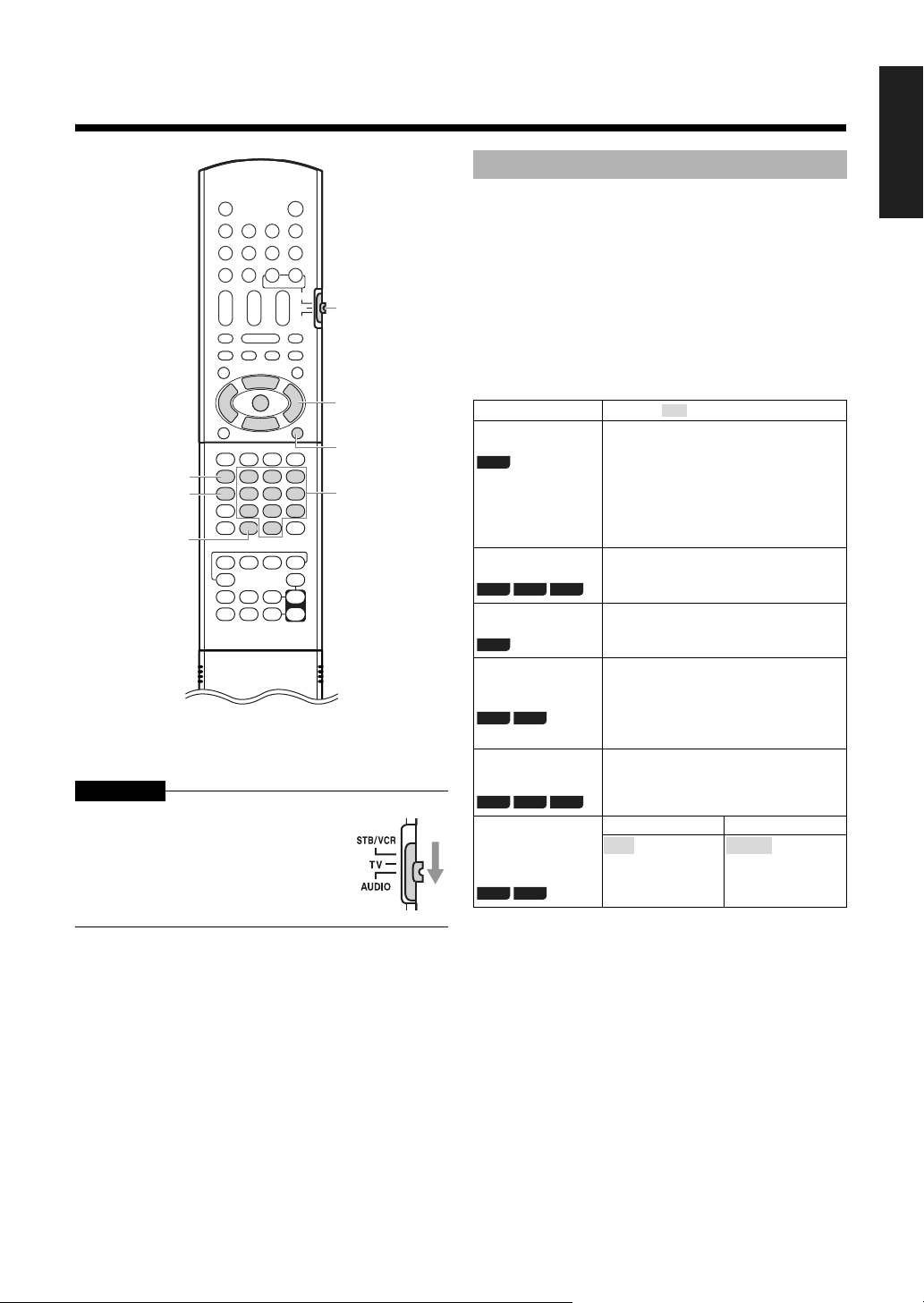
Nützliche Funktionen für Disc-/
P
Datei-Wiedergabe
Wahlschalter
Fernbedienungsmodus
J / K / H / I
ENTER
RETURN
AUDIO
SUBTITLE
PB MODE
*Zur Verwendung von Nummerntasten, siehe
„Verwendung der Nummerntasten“ auf seite 12.
ACHTUNG
Schieben Sie den FernbedienungsModuswählschalter auf [AUDIO].
die
Zifferntasten*
DISC-EINSTELLUNG
Sie können die Video-/Audioeinstellungen der auf
der Disc aufgezeichneten Daten während der
Wiedergabe ändern.
So rufen Sie das Menü PB MODE auf
1 Drücken Sie [PB MODE].
2 Verwenden Sie [J / K / H / I] und
[ENTER] zur Kontrolle des
Einstellungsbildschirms.
• Folgen Sie nun den Anweisungen auf dem
Fernsehbildschirm.
Objekt Inhalt ( : Werkseinstellung)
SIGNALTYP HAUPTVIDEO
BD-V
UNTERTITEL
BD-V DVD- V
UNTERTITELTYP
BD-V
WINKEL
ÄNDERN
BD-V DVD- V
TONSPURSPRA
*2
CHE
BD-V DVD- V
AUDIOAUSGABE
WECHSELN
BD-AV
DVD-V R
*1. Diese Einstellung dient nur der Information und
kann nicht geändert werden.
*2. DivX-Videodateien sind ebenfalls verfügbar.
• Die angezeigten Details können sich je nach den
Informationen auf der momentan abgespielten Disc
unterscheiden.
• Die Funktionen und deren Ausführung sind auf das
Abspielen von Discs und Dateien
•Durch Drücken von [PB MODE] während einer
laufenden Aktion wird der Inhalt automatisch
gespeichert.
• Wenn der Toneffekt nicht Ihren Erwartungen
entspricht, siehe „Haupt- oder Sub-Kanal wählen
(DUAL MONO)“ auf seite 35.
So schließen Sie das Menü PB MODE
HAUPTAUDIO
SECONDARY VIDEO
SECONDARY VIDEO
WECHSELN
SECONDARY AUDIO
SECONDARY AUDIOSPRACHE
*2
Sie können während der
Wiedergabe jederzeit die
AVCHD
Untertitelsprache wechseln.
Sie können während der
Wiedergabe jederzeit den
Untertitelstil wählen.
Sie können während der
Wiedergabe jederzeit die
Winkeloption wählen.
(Nur wenn mehrere Winkel
vorhanden sind.)
Sie können während der
Wiedergabe jederzeit die
Audiosprache wechseln.
AVCHD
Stereo Zweisprachig
L/R HAU
L/L
R/R
Drücken Sie [PB MODE].
*1
UNTER
HAUPT/UNTER
beschränkt.
Deutsch
(Fortsetzung auf der nächsten Seite)
38
Page 46

SIGNALTYP
Sie können die Video-/Audioeinstellungen der auf
einer BD Video Disc aufgezeichneten Daten
Deutsch
während der Wiedergabe ändern.
1 Wählen Sie „SIGNALTYP“ mit
[J / K], und drücken Sie dann
[ENTER].
UNTERTITEL
Sie können die Untertiteleinstellungen von Daten, die
auf einer BD Video-/DVD Video-/AVCHD-Disc
aufgezeichnet sind, und DivX-Videodateien während
der Wiedergabe ändern.
Wählen Sie „UNTERTITEL“ mit [J / K],
und drücken Sie dann [ENTER].
DISK EINSTELLUNG
SIGNALTYP
UNTERTITEL
UNTERTITELTYP
WINKEL ÄNDERN
AUS
-
-
2 Wählen Sie mit [J / K] die
gewünschte Einstellung und
drücken Sie dann [ENTER].
DISK EINSTELLUNG
>SIGNALTYP
HAUPTVIDEO
HAUPTAUDIO
SECONDARY VIDEO
SECONDARY VIDEO WECHSELN
SECONDARY AUDIO
SECONDARY AUDIOSPRACHE
• Drücken Sie [H], um zum vorherigen
Bildschirm zurückzukehren.
1. VC-1
1.ENGLISCH
AUS
-
AUS
-
DISK EINSTELLUNG
TONSPURSPRACHE
UNTERTITEL
WINKEL ÄNDERN
1.ENGLISCH
AUS
1
Sie können zur Einstellung andere Tasten auf
der Fernbedienung verwenden.
(Ohne Öffnen des PB MODE-Menüs.)
1 Drücken Sie [SUBTITLE].
2 Verwenden Sie [J / K] und [ENTER],
um die gewünschte Einstellung
vorzunehmen.
•Anstelle von [J / K] können Sie zum
Auswählen auch [SUBTITLE] drücken.
UNTERTITEL
AUS
UNTERTITELSTIL
Sie können die Untertitelstil-Einstellungen der auf
einer BD Video Disc aufgezeichneten Daten
während der Wiedergabe ändern.
39
Wählen Sie „UNTERTITELTYP“ mit
[J / K], und drücken Sie dann [ENTER].
DISK EINSTELLUNG
SIGNALTYP
UNTERTITEL
UNTERTITELTYP
WINKEL ÄNDERN
AUS
-
-
Page 47

WINKEL ÄNDERN
Sie können die Winkeleinstellungen der auf einer BD
Video/DVD VIDEO aufgezeichneten Daten während
der Wiedergabe ändern.
Wählen Sie „WINKEL ÄNDERN“ mit
[J / K], und drücken Sie dann [ENTER].
DISK EINSTELLUNG
SIGNALTYP
UNTERTITEL
UNTERTITELTYP
WINKEL ÄNDERN
AUS
-
-
(Ohne Öffnen des PB MODE-Menüs.)
1 Drücken Sie [AUDIO].
2 Verwenden Sie [J / K] und [ENTER]
zur Kontrolle des
Einstellungsbildschirms.
•Anstelle von [J / K] können Sie zum
Auswählen auch [AUDIO] drücken.
TONSPURSPRACHE
1.ENGLISCH
AUDIOAUSGABE ÄNDERN
Sie können die Haupt-/Sub-Audioeinstellungen der
auf einer BD-AV/DVD-VR aufgezeichneten Daten
während der Wiedergabe ändern.
Wählen Sie „AUDIO-AUSGABE
WECHSELN“ mit [J / K], und drücken
Sie dann [ENTER].
Deutsch
AUDIOSPRACHE
Sie können die Audioeinstellungen von Daten, die
auf einer BD Video-/DVD Video-/AVCHD-Disc
aufgezeichnet sind, und DivX-Videodateien während
der Wiedergabe ändern.
Wählen Sie „TONSPURSPRACHE“ mit
[J / K], und drücken Sie dann [ENTER].
• Ein Pop-Up-Fenster erscheint, falls mehrere
Audiodateien aufgezeichnet wurden. Wählen Sie
entsprechend.
DISK EINSTELLUNG
TONSPURSPRACHE
UNTERTITEL
WINKEL ÄNDERN
Sie können zur Einstellung andere Tasten auf
der Fernbedienung verwenden.
1.ENGLISCH
AUS
1
DISK EINSTELLUNG
AUDI O-AUSGABE WECHSELN
L/R
Sie können zur Einstellung andere Tasten auf
der Fernbedienung verwenden.
(Ohne Öffnen des PB MODE-Menüs.)
1 Drücken Sie [AUDIO].
2 Verwenden Sie [J / K] und [ENTER]
zur Kontrolle des
Einstellungsbildschirms.
AUDI O-AUSGABE WECHSELN
1.HAUPT
(Fortsetzung auf der nächsten Seite)
40
Page 48

WIEDERGABEEINSTELLUNG
Sie können die Wiedergabeeinstellungen während
der Wiedergabe einer Datei ändern.
Deutsch
So rufen Sie das Menü PB MODE auf
1 Drücken Sie [PB MODE].
2 Verwenden Sie [J / K / H / I] und
[ENTER] zur Kontrolle des
Einstellungsbildschirms.
• Folgen Sie nun den Anweisungen auf dem
Fernsehbildschirm.
Objekt Inhalt ( : Werkseinstellung)
WIEDERHOLEN : Keine Wiederholung.
BD-V BD-AV DVD- V
DVD-V R
CD SD
AVC HD
PROGRAMMSPIEL
CD
AUS
TITEL:
Spielt den Titel ab und
wiederholt.
KAPITEL:
Spielt das Kapitel ab und
wiederholt.
SPUR:
Spielt den Track ab und
wiederholt.
ORDNER:
Spielt die Dateien eines Ordners
ab und wiederholt.
ALLE:
Spielt die Disc oder alle Dateien
ab und wiederholt.
A-B:
Wiederholt Stücke zwischen den
vorgegebenen Punkten A und B
und spielt sie ab.
1-32:
Sie können zwischen 1 und 32
Tracks programmieren.
Objekt Inhalt ( : Werkseinstellung)
ZEITSPRUNG Sie können eine beliebige Zeit
BD-V BD-AV DVD- V
DVD-V R AVCHD
DIASHOWINTERVALL
JPEG
angeben.
CD
Sie können die Anzeigedauer des
Bilds einstellen.
5 S
10 S
15 S
DIASHOWEFFEKTE
JPEG
Stellt den Ausblendungseffekt
beim Bildwechsel ein.
:
EIN
Blendet ein und aus.
AUS: Kein Überblendeffekt.
HINWEIS
• Die angezeigten Details können sich je nach den
Informationen auf der momentan abgespielten Disc
unterscheiden.
• Der Wiederholungsmodus wird abgebrochen, wenn
die Quelle geändert wird.
• Für CD-DA, SD und AVCHD steht der
Wiederholungsmodus nicht zur Verfügung.
• Der A-B-Wiederholungsmodus kann nur dann
ausgewählt werden, wenn als Quelle BD Video,
BD-AV, DVD-VR oder DVD Video ausgewählt
wurden.
So schließen Sie das Menü PB MODE
Drücken Sie [PB MODE].
ZUFALLSSPIEL Sie können die
CD MP3 WAV
WMA
Zufallswiedergabe auf AN und
AUS stellen.
EIN
AUS
TITEL ÄNDERN Sie können während der
BD-V BD-AV DVD- V
DVD-V R AV CHD
KAPITEL
ÄNDERN
BD-V BD-AV DVD- V
DVD-V R AV CHD
SPUR
WECHSELN
CD
Wiedergabe jederzeit den Titel
wechseln.
Sie können während der
Wiedergabe jederzeit das Kapitel
wechseln.
Sie können während der
Wiedergabe jederzeit den Track
wechseln.
41
Page 49

WIEDERHOLEN
Sie können die Wiedergabe von Daten auf einer Disc
wiederholen.
Wählen Sie „WIEDERHOLEN“ mit
[J / K], und drücken Sie dann [ENTER].
WIEDERGABEEINST.
WIEDERHOLEN
TITEL ÄNDERN
KAPITEL ÄNDERN
ZEITSPRUNG
AUS
PROGRAMMWIEDERGABE
Sie können maximal 32 Tracks registrieren.
Wenn eine Disc angehalten wird
1 Wählen Sie „PROGRAMMSPIEL“ mit
[J / K], und drücken Sie dann
[ENTER].
WIEDERGABEEINST.
WIEDERHOLEN
PROGRAMMSPIEL
ZUFALLSSPIEL
SPUR WECHSELN
ZEITSPRUNG
AUS
AUS
Deutsch
Anzeige auf
dem
Fernsehbild
schirm
AUS REPEAT
TITEL REPEAT
Anzeige im
Anzeigefens
ter
OFF
TITLE
Anzeigemar
kierung im
Anzeigefens
ter
-
Verwendung
im
Wiederholun
gsmodus
Beendet
Wiederholung
GR Wiederholt
den
aktuellen
Titel
KAPITEL REPEAT
CHAP
Wiederholt
das aktuelle
Kapitel
SPUR REPEAT
TRACK
Wiederholt
den
aktuellen
Track
ORDNER REPEAT
GROUP
GR Wiederholt
den
aktuellen
Ordner
ALLE REPEAT
ALL
ALL Wiederholt
alle Tracks
A-B REPEAT A-BA-B A-B
Wiederholu
ngs-
Wiedergabe
*1. Wiederholt während der
Programmwiedergabe das gesamte
Programm.
2 Benutzen Sie [die Zifferntasten] und
drücken dann [ENTER].
WIEDERGABEEINST.
WIEDERHOLEN
PROGRAMMSPIEL
ZUFALLSSPIEL
SPUR WECHSELN
ZEITSPRUNG
• Um während der Eingabe der Tracknummer
Änderungen vorzunehmen, drücken Sie [CANCEL].
•Um die zuvor eingegebene Tracknummer zu
*1
ändern, drücken Sie vor der Eingabe der
Tracknummer [CANCEL].
AUS
1202173164155146187138
OFF
9610121181210131114215316
177181919520921 22 23 24
25 26 27 28 29 30 31 32
ABBRECHEN
NUMMER
0 9
3 Drücken Sie [H].
Dies bestätigt die Programmierung, und das
Pop-Up-Fenster verschwindet.
Anzeigefenster
1
4
Abbrechen
HINWEIS
• Wenn eine Datei nicht abgespielt werden kann, wird
der Wiederholungsmodus automatisch beendet.
CD
Diese Anzeige leuchtet auf, wenn die
Programmwiedergabefunktion aktiviert ist.
(Fortsetzung auf der nächsten Seite)
42
Page 50

ZUFALLSWIEDERGABE
Sie können die Zufallswiedergabe der Musik nach
dem nächsten Track starten.
Deutsch
Wenn eine Disc angehalten wird
1 Wählen Sie „ZUFALLSSPIEL“ mit
[J / K], und drücken Sie dann
[ENTER].
WIEDERGABEEINST.
WIEDERHOLEN
PROGRAMMSPIEL
ZUFALLSSPIEL
SPUR WECHSELN
ZEITSPRUNG
AUS
AUS
2 Benutzen Sie [J / K] und drücken
dann [ENTER].
TITEL WECHSELN
Mit dieser Funktion können Sie einen bestimmten
Titel wiedergeben.
1 Wählen Sie „TITEL ÄNDERN“ mit
[J / K], und drücken Sie dann
[ENTER].
WIEDERGABEEINST.
WIEDERHOLEN
TITEL ÄNDERN
KAPITEL ÄNDERN
ZEITSPRUNG
AUS
2 Benutzen Sie [die Zifferntasten]
oder [J / K] und drücken dann
[ENTER].
WIEDERHOLEN
PROGRAMMSPIEL
ZUFALLSSPIEL
SPUR WECHSELN
ZEITSPRUNG
Anzeigefenster
CD
Diese Anzeige leuchtet auf, wenn die
Zufallswiedergabefunktion aktiviert ist.
WIEDERGABEEINST.
AUS
AUS
EIN
AUS
KAPITEL WECHSELN
Mit dieser Funktion konnen Sie ein bestimmtes
Kapitel wiedergeben.
1 Wählen Sie „KAPITEL ÄNDERN“ mit
[J / K], und drücken Sie dann
[ENTER].
WIEDERGABEEINST.
WIEDERHOLEN
TITEL ÄNDERN
KAPITEL ÄNDERN
ZEITSPRUNG
AUS
2 Benutzen Sie [die Zifferntasten]
oder [J / K] und drücken dann
[ENTER].
43
Page 51

TRACK WECHSELN
Mit dieser Funktion konnen Sie eine bestimmte
Titelnummer wiedergeben.
2 Benutzen Sie [die Zifferntasten] zur
Eingabe einer Zeit und drücken
dann [ENTER].
Deutsch
1 Wählen Sie „SPUR WECHSELN“ mit
[J / K], und drücken Sie dann
[ENTER].
WIEDERGABEEINST.
WIEDERHOLEN
PROGRAMMSPIEL
ZUFALLSSPIEL
SPUR WECHSELN
ZEITSPRUNG
AUS
AUS
2 Benutzen Sie [die Zifferntasten]
oder [J / K] und drücken dann
[ENTER].
SPRINGEN
Mit dieser Funktion konnen Sie die Wiedergabe bei
einem bestimmten Zeitpunkt starten.
1 Wählen Sie „ZEITSPRUNG“ mit
[J / K], und drücken Sie dann
[ENTER].
WIEDERGABEEINST.
WIEDERHOLEN
PROGRAMMSPIEL
ZUFALLSSPIEL
SPUR WECHSELN
ZEITSPRUNG
AUS
AUS
0:00:00
•Zum Bearbeiten drücken Sie [CANCEL].
DIASHOW-INTERVALL
Diese Funktion ermöglicht Ihnen die Wiedergabe der
Reihe nach, mit dem angegebenen Zeitintervall.
Wählen Sie „DIASHOW-INTERVALL“ mit
[J / K], und drücken Sie dann [ENTER].
WIEDERGABEEINST.
WIEDERHOLEN
DIASHOW-INTERVALL
DIASHOW-EFFEKTE
AUS
5 S
EIN
WIEDERGABEEINST.
WIEDERHOLEN
PROGRAMMSPIEL
ZUFALLSSPIEL
SPUR WECHSELN
ZEITSPRUNG
AUS
AUS
(Fortsetzung auf der nächsten Seite)
44
Page 52

DIASHOW-EFFEKTE
Wählen Sie den Effekt für den Übergang von einem
Bild zum nächsten. (Wenn Sie ON wählen, wechselt
Deutsch
dies zwischen Bildanzeige zu Schwarz und Schwarz
zu Bildanzeige.)
Wählen Sie „DIASHOW-EFFEKTE“ mit
[J / K], und drücken Sie dann [ENTER].
WIEDERGABEEINST.
WIEDERHOLEN
DIASHOW-INTERVALL
DIASHOW-EFFEKTE
Sie können an das angezeigte Foto heranzoomen
oder wegzoomen, oder es drehen, wenn die Diashow
pausiert wird. (Wenn die Diashow momentan spielt,
drücken Sie die Pausentaste, um sie zu pausieren.)
AUS
5 S
EIN
Während einer Pause ohne Zoom können Sie
das Photo drehen.
[H] :Dreht mit jeder Drehung um 90 Grad nach
links.
[I] :Dreht mit jeder Drehung um 90 Grad nach
rechts.
Sie können heranzoomen/wegzoomen.
[ENTER] :Heranzoomen
[RETURN] :Wegzoomen
Sie können die Position des herangezoomten
(2x, 4x) Photos verändern, während es pausiert ist.
[H]:Nach links bewegen.
[I]:Nach rechts bewegen.
[J]:Nach oben bewegen.
[K]:Nach unten bewegen.
HINWEIS
•Ein-/Auszoomen ist nur bei unterbrochener
Diashowwiedergabe (Pause) möglich.
45
Page 53

VIDEOEINSTELLUNG
Sie können die Videoeinstellungen während der
Wiedergabe ändern.
So rufen Sie das Menü PB MODE auf
1 Drücken Sie [PB MODE].
2 Verwenden Sie [J / K / H / I] und
[ENTER] zur Kontrolle des
Einstellungsbildschirms.
• Folgen Sie nun den Anweisungen auf dem
Fernsehbildschirm.
Objekt Inhalt ( : Werkseinstellung)
BILDQUALITÄT
BD-V BD-AV DVD- V
DVD-V R
SD
AVC HD
DIGITALE
RAUSCHMINDE
RUNG
BD-V BD-AV DVD- V
DVD-V R
SD
AVC HD
PROGRESSIVE
AUSGABE
BD-V BD-AV DVD- V
DVD-V R
SD
AVC HD
DETAILEINSTEL
LUNG*1
BD-V BD-AV DVD- V
DVD-V R
SD
AVC HD
*1. Erscheint nur, wenn „BILDQUALITÄT“ auf
„BENUTZERDEFINIERT“ eingestellt ist.
NORMAL
KINO
FEIN
WEICH
BENUTZERDEFINIERT
EIN
AUS
AUTO1
:
Erkennt automatisch die Filmund Videokomponente und
konvertiert entsprechend.
AUTO2:
Unterstützt progressives Video,
das mit 30 Bilder/Sekunde
aufgenommen wurde, zusätzlich
zu AUTO1.
VIDEO:
Wenn AUTO1 oder AUTO2
instabil ist (Konvertierung
entsprechend der
Videokomponente)
KONTRAST:
Regelt den Anzeigekontrast.
HELLIGKEIT:
Regelt die Anzeigehelligkeit.
SCHÄRFE:
Regelt die Anzeigeschärfe.
FARBE :
Stimmt nur das Kontrastverhältnis
der Fa
rbe ab.
GAMMA:
Stellt die Helligkeit der dunklen
Bereiche des Bildschirms ein.
3DNR:
Regelt das Anzeigerauschen.
BILDQUALITÄT
Sie können die Bildqualität während der Wiedergabe
ändern.
Wählen Sie „BILDQUALITÄT“ mit
[J / K], und drücken Sie dann [ENTER].
VIDEOEINSTELLUNG
BILDQUALITÄT
DIGITALE RAUSCHMINDERUNG
PROGRESSIVE AUSGABE
KINO
EIN
VIDEO
DIGITALE
RAUSCHUNTERDRÜCKUNG
Reduziert das Rauschen im Videobild während der
Wiedergabe. Bei der Aufnahme von Video im
Langzeitmodus nützlich.
Wählen Sie „DIGITALE
RAUSCHMINDERUNG“ mit [J / K ], und
drücken Sie dann [ENTER].
VIDEOEINSTELLUNG
BILDQUALITÄT
DIGITALE RAUSCHMINDERUNG
PROGRESSIVE AUSGABE
KINO
EIN
VIDEO
Deutsch
So schließen Sie das Menü PB MODE
Drücken Sie [PB MODE].
(Fortsetzung auf der nächsten Seite)
46
Page 54

PROGRESSIVE AUSGABE
Sie können das für das aufgenommene Material am
besten geeignete progressive Video einstellen.
Deutsch
Wählen Sie „PROGRESSIVE AUSGABE“
mit [J / K], und drücken Sie dann
[ENTER].
VIDEOEINSTELLUNG
BILDQUALITÄT
DIGITALE RAUSCHMINDERUNG
PROGRESSIVE AUSGABE
KINO
EIN
VIDEO
DETAILEINSTELLUNG
Die können die Bildeinstellungen detailliert
einstellen.
1
Wählen Sie „DETAILEINSTELLUNG“ mit
J/K
[
], und drücken Sie dann [ENTER].
3 Benutzen Sie [H / I] zur Eingabe
eines Wert und drücken dann
[ENTER].
KONTRAST
0
4 Drücken Sie [H].
Dies bestätigt die Einstellungen und kehrt zum
vorherigen Bildschirm zurück.
VIDEOEINSTELLUNG
BILDQUALITÄT
DETAILEINSTELLUNG
DIGITALE RAUSCHMINDERUNG
PROGRESSIVE AUSGABE
2
Benutzen Sie [J/K] zur Auswahl eines
BENUTZERDEFINIERT
EIN
VIDEO
Objekts und drücken dann [ENTER].
VIDEOEINSTELLUNG
DETAILEINSTELLUNG
>
KONTRAST
HELLIGKEIT
SCHÄRFE
FAR BE
GAMMA
3DNR
0
0
0
0
0
0
47
Page 55

Werksseitige Einstellungen im Einstellungsbildschirm ändern
Wahlschalter
Fernbedienungsmodus
J / K / H / I
ENTER
SET UP
ACHTUNG
Schieben Sie den FernbedienungsModuswählschalter auf [AUDIO].
HINWEIS
•Ober- und Unterseite des Einstellungsbildschirm
erscheinen auf einem Breitbildfernseher eventuell
nicht. Passen Sie die Bildgröße am Fernseher an.
Details finden Sie in der Betriebsanleitung Ihres
Fernsehgeräts.
DISC-EINSTELLUNG
Sie können die Einstellungen (wie Jugendschutz
oder Sprache) der auf der Disc gespeicherten Daten
vorher bei gestoppter Wiedergabe oder vor dem
Einlegen der Disc ändern.
1 Drücken Sie [SET UP].
2 Verwenden Sie [J / K / H / I] und
[ENTER] zur Kontrolle des
Einstellungsbildschirms.
• Folgen Sie nun den Anweisungen auf dem
Fernsehbildschirm.
Objekt Inhalt ( : Werkseinstellung)
BDKINDERSICHERU
*1
NG
LÄNDERCODE
TONSPURSPRA
*3
CHE
UNTERTITEL
MENÜSPRACHE
*1. Um dieses Objekt zu konfigurieren ist ein
Passwort nötig. Geben Sie ein vierstelliges
Passwort an.
Falls Sie Ihr Passwort vergessen, geben Sie
8888 ein.
*2. Siehe „Ländercodes“ auf seite 60 .
*3. Siehe „Sprachcodes“ auf seite 59.
KEINE GRENZE
0 254 JAHR(E)
*2
: Großbritannien
GB
AD ZW
ENGLISCH
FRANZÖSISCH, CHINESISCH,
DEUTSCH, ITALIENISCH,
JAPANISCH, AA ZU
*3
AUS
FRANZÖSISCH, CHINESISCH,
DEUTSCH, ITALIENISCH,
JAPANISCH, AA ZU,
*3
ENGLISCH
FRANZÖSISCH, CHINESISCH,
DEUTSCH, ITALIENISCH,
JAPANISCH, AA ZU
, SPANISCH,
, ENGLISCH, SPANISCH,
, SPANISCH,
Deutsch
(Fortsetzung auf der nächsten Seite)
48
Page 56

BD-JUGENDSCHUTZ
Sie können die Jugendschutzeinstellungen
folgendermaßen festlegen.
Deutsch
Wählen Sie „BD-KINDERSICHERUNG“
mit [J / K], und drücken Sie dann
[ENTER].
DISK EINSTELLUNG
BD-KINDERSICHERUNG
LÄNDERCODE
TONSPURSPRACHE
UNTERTITEL
MENÜSPRACHE
ENDE
WÄHLEN
SET UP
• Die Wiedergabe von BD Video mit entsprechender
Klassifizierung ist nicht möglich.
KEINE GRENZE
GB
ENGLISCH
AUS
ENGLISCH
EINST.
ZURÜCKKEHREN
LÄNDERCODE
Sie können den Ländercode folgendermaßen
festlegen.
AUDIOSPRACHE
Sie können die Audioeinstellungen der auf einer BD
Video/DVD VIDEO aufgezeichneten Daten ändern.
Wählen Sie „TONSPURSPRACHE“ mit
[J / K], und drücken Sie dann [ENTER].
DISK EINSTELLUNG
BD-KINDERSICHERUNG
LÄNDERCODE
TONSPURSPRACHE
UNTERTITEL
MENÜSPRACHE
ENDE
WÄHLEN EINST.
SET UP
KEINE GRENZE
GB
ENGLISCH
AUS
ENGLISCH
ZURÜCKKEHREN
UNTERTITEL
Sie können die Untertitel zu einer auf der BD Video/
DVD VIDEO vorhandenen Sprache ändern.
Wählen Sie „UNTERTITEL“ mit [J / K],
und drücken Sie dann [ENTER].
Wählen Sie „LÄNDERCODE“ mit [J / K],
und drücken Sie dann [ENTER].
DISK EINSTELLUNG
BD-KINDERSICHERUNG
LÄNDERCODE
TONSPURSPRACHE
UNTERTITEL
MENÜSPRACHE
ENDE
WÄHLEN
SET UP
KEINE GRENZE
GB
ENGLISCH
AUS
ENGLISCH
EINST.
ZURÜCKKEHREN
DISK EINSTELLUNG
BD-KINDERSICHERUNG
LÄNDERCODE
TONSPURSPRACHE
UNTERTITEL
MENÜSPRACHE
ENDE
WÄHLEN
SET UP
KEINE GRENZE
GB
ENGLISCH
AUS
ENGLISCH
EINST.
ZURÜCKKEHREN
49
Page 57

MENÜSPRACHE
Sie können folgendermaßen die angezeigte Sprache
festlegen.
Wählen Sie „MENÜSPRACHE“ mit
[J / K], und drücken Sie dann [ENTER].
DISK EINSTELLUNG
BD-KINDERSICHERUNG
LÄNDERCODE
TONSPURSPRACHE
UNTERTITEL
MENÜSPRACHE
ENDE
WÄHLEN
SET UP
KEINE GRENZE
GB
ENGLISCH
ENGLISCH
ENGLISCH
EINST.
ZURÜCKKEHREN
VIDEOEINSTELLUNG
Sie können die Videoeinstellungen für auf eine Disc
aufgezeichnete Daten im Voraus ändern, wenn die
Wiedergabe gestoppt ist, oder bevor die Disc
eingelegt wurde.
1 Drücken Sie [SET UP].
2 Verwenden Sie [H / I] und [ENTER]
zur Kontrolle des
Einstellungsbildschirms.
• Folgen Sie nun den Anweisungen auf dem
Fernsehbildschirm.
Objekt Inhalt ( : Werkseinstellung)
STANDBILDMO
DUS FELD
NAHTLOSES
SPIEL AUS
STANDBILDMODUS
Sie können die Methode zur Anzeige von Bildern bei
pausierter Wiedergabe festlegen.
Wählen Sie „STANDBILDMODUS“ mit
[J / K], und drücken Sie dann [ENTER].
AUTO
BILDFELD
EIN
Deutsch
VIDEOEINSTELLUNG
STAN D B I LD M O D US
NAHTLOSES SPIEL
ENDE
WÄHLEN
SET UP
AUTO
EIN
EINST.
ZURÜCKKEHREN
(Fortsetzung auf der nächsten Seite)
50
Page 58

NAHTLOSE WIEDERGABE
Sie können den Wiedergabemodus der Nahtstellen
zwischen zwei Programmen oder teilweise
Deutsch
gelöschten Abschnitten festlegen.
Wählen Sie „NAHTLOSES SPIEL“ mit
[J / K], und drücken Sie dann [ENTER].
VIDEOEINSTELLUNG
STAN D B I LD M O D US
NAHTLOSES SPIEL
ENDE
WÄHLEN EINST.
SET UP
AUTO
EIN
ZURÜCKKEHREN
AUDIOEINSTELLUNG
Sie können die Audioeinstellungen für auf eine Disc
aufgezeichnete Daten im Voraus ändern, wenn die
Wiedergabe gestoppt ist, oder bevor die Disc
eingelegt wurde.
1 Drücken Sie [SET UP].
2 Verwenden Sie [H / I] und [ENTER]
zur Kontrolle des
Einstellungsbildschirms.
• Folgen Sie nun den Anweisungen auf dem
Fernsehbildschirm.
Objekt Inhalt ( : Werkseinstellung)
DYNAMIKKOMP
RIMIERUNG
BD-KLANG
MISCHEN AUS
AUDIOVERZÖGERUNG
DYNAMIKBEREICHKOMPRESSION
Diese Funktion hilft, Dialoge bei der Wiedergabe mit
niedriger Lautstärke klarer klingen zu lassen.
Wählen Sie
„DYNAMIKKOMPRIMIERUNG“ mit
[J / K], und drücken Sie dann [ENTER].
EIN
AUS
EIN
VERZÖGERUNG 0
VERZÖGERUNG 6
51
ENDE
AUDIOEINSTELLUNG
WÄHLEN
DYNAMIKKOMPRIMIERUNG
BD-KLANG MISCHEN
AUDIO-VERZÖGERUNG
SET UP
AUS
EIN
VERZÖGERUNG 0
EINST.
ZURÜCKKEHREN
Page 59

BD-MIXER-SOUND
Die Zwei-Sound-Mix- und Sekundärstimme-Mix-
Funktionen sind über Bedienung der Tasten
verfügbar.
Wählen Sie „BD-KLANG MISCHEN“ mit
[J / K], und drücken Sie dann [ENTER].
Deutsch
ENDE
WÄHLEN EINST.
AUDI OEIN STELLUNG
VERZÖGERUNG 0
ZURÜCKKEHREN
AUS
EIN
DYNAMIKKOMPRIMIERUNG
BD-KLANG MISCHEN
AUDIO-VERZÖGERUNG
SET UP
AUDIOVERZÖGERUNG
Sie können die Dialoge verlangsamen, um die
Anpassung mit dem Video bei der Synchronisierung
zu vereinfachen.
Wählen Sie „AUDIO-VERZÖGERUNG“
mit [J / K], und drücken Sie dann
[ENTER].
AUDIOEINSTELLUNG
DYNAMIKKOMPRIMIERUNG
BD-KLANG MISCHEN
AUDIO-VERZÖGERUNG
AUS
EIN
VERZÖGERUNG 0
ENDE
SET UP
WÄHLEN
EINST.
ZURÜCKKEHREN
HINWEIS
• Dies funktioniert bei DVD VIDEO-Discs nicht.
(Fortsetzung auf der nächsten Seite)
52
Page 60

ANSCHLUSSEINSTELLUNG
Sie können die Bildqualität oder Videoeinstellungen
für auf eine Disc aufgezeichnete Daten im Voraus
Deutsch
ändern, wenn die Wiedergabe gestoppt ist, oder
bevor die Disc eingelegt wurde.
1 Drücken Sie [SET UP].
2 Verwenden Sie [J / K / H / I] und
[ENTER] zur Kontrolle des
Einstellungsbildschirms.
• Folgen Sie nun den Anweisungen auf dem
Fernsehbildschirm.
Objekt Inhalt ( : Werkseinstellung)
MONITORTYP
KOMPONENTE
N AUSGANG 576p
HDMIEINSTELLUNG
16:9
16:9 VOLLBILD
4:3 PAN & SCAN
4:3 LETTERBOX
576i
720p
1080i
HDMI-VIDEOMODUS
EIN
AUS
HDMI AUSGANG
AUTO
576p
720p
1080i
1080p
24P AUSGABE
AUTO
AUS
x.v.Color
AUTO
AUS
Deep Color
AUTO
AUS
ERWEITERTE HDMI-EINST.
STANDARD
ERWEITERT
HDMI AUDIO-AUSGABE
AUTO
EIN
AUS
STEUERUNG MIT HDMI
EIN1
EIN2
AUS
HDMI-VIDEOMODUS:
Stellen Sie dies auf „EIN“, um den HDMIVideoauflösungseinstellungen Priorität zu geben.
HDMI AUSGANG:
Sie können die Art des Videosignals vom HDMIAusgang wählen.
24P AUSGABE:
Wählen Sie „AUTO“, um die Ausgabe von in 1080/
24p auf BD-ROM aufgenommenem Video zu
ermöglichen, wenn der an HDMI angeschlossene
Monitor 24p unterstützt.
Auf „AUS“ stellen, falls die Ausgabe nicht normal
abgespielt wird.
x.v.Color:
Sie können die „x.v.Color”-Aus
Auf „AUS“ stellen, falls das Video verzerrt
erscheint.
Deep Color:
Bei Anschluss eines Monitors, der Deep Color
unterstützt, ermöglicht die Einstellung auf „AUTO“
die Ausgabe von Deep Color-Signalen mit 12 Bit,
während „AUS“ eine Ausgabe mit 8 Bit ermöglicht.
Auf „AUS“ stellen, falls das Video verzerrt
erscheint.
Wenn das Video bei Auswahl von „AUTO“ nicht
angezeigt wird, befolgen Sie die Anweisungen
unter „Videosignaltyp auswählen“ auf s
stellen die Ausgabeauflösung um.
ERWEITERTE HDMI-EINST.:
Wirksam bei Anschluss an ein Gerät, das nur die
Ausgabe von RGB unterstützt. HDMI ENHANCE
funktioniert nur bei RGB-Ausgabe.
(nur bei DVI-Anschluss)
HDMI AUDIO-AUSGABE:
Sie können auswählen, ob das Audiosignal vom
[HDMI]-Ausgang ausgegeben wird.
AUTO:
Sie können die bei HDMI CEC verfügbare „System
Audio Control“ festlegen.
EIN:
Aktivieren S
[HDMI]-Ausgang.
AUS
Deaktivieren Sie die Ausgabe von Audio mit dem
[HDMI]-Ausgang.
STEUERUNG MIT HDMI:
Sie können die Verwendung der HDMI CECFunktionen wählen. (Siehe „Betriebsfunktionen
von HDMI CEC“ auf seite 61)
EIN1
Zur normalen Verwendung der HDMI CEC-Funktionen.
EIN2:
Wenn die Haupteinheit eingeschaltet ist auch dann
nicht ausschalten, wenn Sie das Fernsehgerät
ausschalten.
Wenn die Haupteinheit ausgeschaltet ist nicht
durch Bedienung des Fernsehgeräts einschalten.
Die anderen Einstellungen sind genauso wie bei
„EIN1“.
AUS:
Zur Deaktivierung der HDMI CEC-Funktionen.
ie die Ausgabe von Audio mit dem
:
:
gabe festlegen.
eite 7 und
53
Page 61

MONITORTYP
Sie können den Monitortyp entsprechend dem
angeschlossenen Fernseher festlegen.
Wählen Sie „MONITORTYP“ mit
[J / K], und drücken Sie dann [ENTER].
VERBINDUNGS-EINST.
MONITORTYP
KOMP ONENT EN AUSGANG
HDMI-EINSTELLUNG
ENDE
WÄHLEN EINST.
SET UP
• Wählen Sie die für Ihren Fernseher geeignete
Anzeigemethode.
Wenn an einem 16:9 Breitbildfernsehers
angeschlossen.
16:9:
Verwenden Sie diese
Einstellung, wenn Sie normale
Videosignale auf einem
Breitbildfernseher anzeigen.
(Bilder werden im 16:9-Format
angezeigt, indem schwarze
Balken zum 4:3-Format
hinzugefügt werden.)
16:9 VOLLBILD:
Für einen normalen
Breitbildfernseher.
(Bilder werden im 16:9Format angezeigt, indem das
4:3-Format vergrößert wird.)
Wenn an einem 4:3 Fernseher angeschlossen.
4:3 PAN & SCAN:
Für einen Fernseher mit
einem konventionellen 4:3Seitenverhältnis.
(Bilder werden im 4:3-Format
angezeigt, indem die beiden
Seiten des 16:9-Formats
abgeschnitten werden.)
4:3 LETTERBOX:
Für einen Fernseher mit
einem konventionellen 4:3Seitenverhältnis.
(Bild werden im 16:9-Format
angezeigt, indem schwarze
Balken zum 4:3-Format
hinzugefügt werden.)
16:9
576i
ZURÜCKKEHREN
COMPONENT-AUSGANG
Sie können den Videoausgang konfigurieren, wenn
ein Component-Anschluss verwendet wird.
Wählen Sie „KOMPONENTEN
AUSGANG“ mit [J / K], und drücken Sie
dann [ENTER].
MONITORTYP
KOMP ONENT EN AUSGANG
HDMI-EINSTELLUNG
SET UP
• Selbst wenn Sie „720P“ oder „1080I“ wählen,
werden Bilder mit 576p ausgegeben, wenn Sie eine
DVD VIDEO-Disc abspielen.
VERBINDUNGS-EINST.
ENDE
WÄHLEN EINST.
16:9
576i
ZURÜCKKEHREN
HDMI-EINSTELLUNG
Beim Anschluss eines HDMI-Ausgang sind mehrere
Einstellungen möglich.
Wählen Sie „HDMI-EINSTELLUNG“ mit
[J / K], und drücken Sie dann [ENTER].
VERBINDUNGS-EINST.
>HDMI-EINSTELLUNG
HDMI-VIDEOMODUS
HDMI AUSGANG
24P AUSGABE
x.v.Color
Deep Color
ERWEITERTE HDMI-EINST.
HDM I AUDIO -AUSGABE
STEUERUNG MIT HDMI
ENDE
WÄHLEN EINST.
SET UP
HINWEIS
Je nach Bedingungen (Bildschirmtyp 16:9, Auflösung
720p und höher, Bildformat 4:3) kann ein Teil der
Bildschirmanleitung bei Component-Ausgabe
abgeschnitten werden. Stellen Sie in diesem Fall
„HDMI-VIDEOMODUS“ auf „AUS“.
Das OSD bei Composite-Ausgabe kann unter den
obigen Bedingungen sogar dann abgeschnitten
werden, wenn AUS gewählt wird. Stellen Sie in
diesem Fall die Component-Auflösu
niedriger oder den Bildschirmtyp auf irgendeine
andere Einstellung außer 16:9.
(Fortsetzung auf der nächsten Seite)
EIN
AUTO
AUS
AUTO
AUS
STANDARD
AUS
EIN1
ZURÜCKKEHREN
ng auf 576p oder
54
Deutsch
Page 62

SD CARD-EINSTELLUNG
Sie können die SD Card-Einstellungen festlegen,
wenn die SD Card eingesteckt wird.
Deutsch
1 Drücken Sie [SET UP].
2 Verwenden Sie [H / I] und [ENTER]
zur Kontrolle des
Einstellungsbildschirms.
• Folgen Sie nun den Anweisungen auf dem
Fernsehbildschirm.
Objekt Inhalt ( : Werkseinstellung)
BDVIDEODATEN
LÖSCHEN
SD-KARTE
FORMATIEREN
• Siehe „Virtual Package“ auf seite 15 zusätzlich zu
den Anweisungen auf dieser Seite.
BD Video DATENLÖSCHUNG
Sie können BD Videodaten folgendermaßen von der
SD Card löschen.
Wählen Sie „BD-VIDEODATEN
LÖSCHEN“ mit [J / K], und drücken Sie
dann [ENTER].
SD CARD FORMATIEREN
Sie können die SD Card folgendermaßen
formatieren.
Wählen Sie „SD-KARTE
FORMATIEREN“ mit [J / K], und
drücken Sie dann [ENTER].
Ja
Nei
Ja
Nei
SD-CARD EINSTELLUNG
BD-VIDEODATEN LÖSCHEN
SD-KARTE FORMATIEREN
BD-VIDEODATEN LÖSCHEN
Wenn BD-Video-Daten gelöscht werden, werden
alle BD-Video-Daten auf der SD-Karte gelöscht.
Wollen sie wirklich fortfahren?
Ja Nein
ENDE
WÄHLEN EINST.
SET UP
ZURÜCKKEHREN
SD-CARD EINSTELLUNG
BD-VIDEODATEN LÖSCHEN
SD-KARTE FORMATIEREN
SD-KARTE FORMATIEREN
Der Inhalt der Karte wird gelöscht!
Wollen Sie den Formatiervorgang starten?
Ja Nein
ENDE
SET UP
WÄHLEN
EINST.
ZURÜCKKEHREN
NETZWERKEINSTELLUNG
Sie können die Netzwerkeinstellungen festlegen,
wenn die Disc angehalten oder die SD Card-Funktion
deaktiviert wurde.
1 Drücken Sie [SET UP].
2 Verwenden Sie [H / I] und [ENTER]
zur Kontrolle des
Einstellungsbildschirms.
• Folgen Sie nun den Anweisungen auf dem
Fernsehbildschirm.
Objekt Inhalt ( : Werkseinstellung)
IP ERHALTEN
FESTE IPADRESSE
FESTE
SUBNETZMASKE
STANDARD-
GATEWAY
ANSCHLUSSPR
ÜFUNG
• Die Netzwerkfunktion wird in einem separaten Band
des Handbuchs erläutert.
HINWEIS
Bei der Änderung der Internetverbindungsumgebung
unter Verwendung eines DHCP-Routers oder
anderer Geräte, die automatisch IP-Adressen
zuweisen, wählen Sie „DHCP“ für „IP ERHALTEN“.
DHCP
FESTE IP
***.***.***.***
***.***.***.***
***.***.***.***
Test läuft
55
Page 63

WEITERE EINSTELLUNGEN
i
Sie können andere Einstellungen festlegen, wenn die
Disc angehalten oder die SD Card-Funktion
deaktiviert wurde.
1 Drücken Sie [SET UP].
2 Verwenden Sie [H / I] und [ENTER]
zur Kontrolle des
Einstellungsbildschirms.
• Folgen Sie nun den Anweisungen auf dem
Fernsehbildschirm.
Objekt Inhalt ( : Werkseinstellung)
FORTSETZEN
BILDSCHIRM
ANLEITUNG AUS
SPRACHE VOM
BILDSCHIRMMENÜ
BILDSCHIRMSCH
ONER AUS
EINSTELLUNG
INITIALISIEREN
DivXANMELDUNG
ANZEIGE
DATUMSTYP
AUSWAHL
ZEITANZEIGE
EIN
AUS
AUTO
ENGLISH
FRANÇAIS
DEUTSCH
EIN
Ja
Ne
Fertig
Jahr.Monat.Tag
Monat.Tag.Jahr
Tag.Monat.Jahr
12h
24h
BILDSCHIRMANLEITUNG
Sie können diesen Bildschirm während der
Bedienung auf dem Fernsehbildschirm anzeigen.
Wählen Sie „BILDSCHIRM ANLEITUNG“
mit [J / K], und drücken Sie dann
[ENTER].
SONST. E IN STELLUNGEN
FORTSETZEN
BILDSCHIRM ANLEITUNG
SPRACH E VOM BILDSCHIRMMENÜ
BILDSCHIRMSCHONER
EINSTELLUNG INITIALISIEREN
DivX-ANMELDUNG
ANZEIGE DATUMSTYP
AUSWAHL ZEITANZEIGE
WÄHLEN
ENDE
SET UP
EIN
AUTO
ENGLISH
EIN
Tag.Monat.Jahr
24h
EINST.
ZURÜCKKEHREN
BILDSCHIRMSPRACHE
Sie können die Menü- und/oder Bildschirmsprache
folgendermaßen einstellen.
Wählen Sie „SPRACHE VOM
BILDSCHIRMMENÜ“ mit [J / K], und
drücken Sie dann [ENTER].
Deutsch
FORTSETZEN
Sie können die Wiedergabe da fortsetzen wo Sie
vorher gestoppt haben.
Wählen Sie „FORTSETZEN“ mit [J / K],
und drücken Sie dann [ENTER].
SONST. EI NSTELLUNGEN
FORTSETZEN
BILDSCHIRM ANLEITUNG
SPRACHE VOM BILDSCHIRMMENÜ
BILDSCHIRMSCHONER
EINSTELLUNG INITIALISIEREN
DivX-ANMELDUNG
ANZEIGE DATUMSTYP
AUSWAHL ZEITANZEIGE
ENDE
WÄHLEN
SET UP
HINWEIS
Nachdem die Disc oder SD Card ausgeworfen
wurde, können Sie nicht die Wiedergabe von der
vorherigen Position fortsetzen.
EIN
AUTO
ENGLISH
EIN
Tag.Monat.Jahr
24h
EINST.
ZURÜCKKEHREN
SONST. E IN STELLUNGEN
FORTSETZEN
BILDSCHIRM ANLEITUNG
SPRACHE VOM BILDSCHIRMMENÜ
BILDSCHIRMSCHONER
EINSTELLUNG INITIALISIEREN
DivX-ANMELDUNG
ANZEIGE DATUMSTYP
AUSWAHL ZEITANZEIGE
WÄHLEN
ENDE
SET UP
EIN
AUTO
ENGLISH
EIN
Tag.Monat.Jahr
24h
EINST.
ZURÜCKKEHREN
(Fortsetzung auf der nächsten Seite)
56
Page 64

BILDSCHIRMSCHONER
Sie können den Bildschirmschoner verwenden, um
ein Einbrennen des Bildschirms zu verhindern.
Deutsch
Wählen Sie „BILDSCHIRMSCHONER“ mit
J/K
[
• Der Bildschirmschoner wird aktiviert wenn ca. 5
], und drücken Sie dann [ENTER].
SONST. EI NSTELLUNGEN
FORTSETZEN
BILDSCHIRM ANLEITUNG
SPRACHE VOM BILDSCHIRMMENÜ
BILDSCHIRMSCHONER
EINSTELLUNG INITIALISIEREN
DivX-ANMELDUNG
ANZEIGE DATUMSTYP
AUSWAHL ZEITANZEIGE
ENDE
WÄHLEN
SET UP
Minuten nach der Anzeige des letzten Bilds keine
Aktivität mehr stattfand.
EIN
AUTO
ENGLISH
EIN
Tag.Monat.Jahr
24h
EINST.
ZURÜCKKEHREN
EINSTELLUNG INITIALISIEREN
Sie können folgendermaßen alle werksseitigen
Einstellungen wiederherstellen.
DivX-REGISTRIERUNG
Die Haupteinheit hat ihren eigenen
Registrierungscode. Sie können, falls nötig, den
Registrierungscode bestätigen. Sobald Sie eine
Disc/Datei wiedergegeben haben, auf der der
Registrierungscode aufgezeichnet ist, wird der
Registrierungscode der Haupteinheit zu
Urheberrechtsschutzzwecken überschrieben.
Sie müssen DivX-ANMELDUNG online registrieren,
um DivX VOD abspielen zu können. Weitere
Informationen zu DivX VOD finden Sie u
www.divx.com/vod
Wählen Sie „DivX-ANMELDUNG“ mit
[J / K], und drücken Sie dann [ENTER].
SONST. EI NSTELLUNGEN
FORTSETZEN
BILDSCHIRM ANLEITUNG
SPRACHE VOM BILDSCHIRMMENÜ
BILDSCHIRMSCHONER
EINSTELLUNG INITIALISIEREN
DivX-ANMELDUNG
ANZEIGE DATUMSTYP
AUSWAHL ZEITANZEIGE
ENDE
WÄHLEN EINST.
SET UP
AUTO
ENGLISH
Tag.Monat.Jahr
ZURÜCKKEHREN
nter
EIN
EIN
24h
Wählen Sie „EINSTELLUNG
INITIALISIEREN“ mit [J / K], und
drücken Sie dann [ENTER].
SONST. E IN STELLUNGEN
FORTSETZEN
BILDSCHIRM ANLEITUNG
SPRACHE VOM BILDSCHIRMMENÜ
BILDSCHIRMSCHONER
EINSTELLUNG INITIALISIEREN
DivX-ANMELDUNG
ANZEIGE DATUMSTYP
AUSWAHL ZEITANZEIGE
ENDE
WÄHLEN
SET UP
EIN
AUTO
ENGLISH
EIN
Tag.Monat.Jahr
24h
EINST.
ZURÜCKKEHREN
57
Page 65
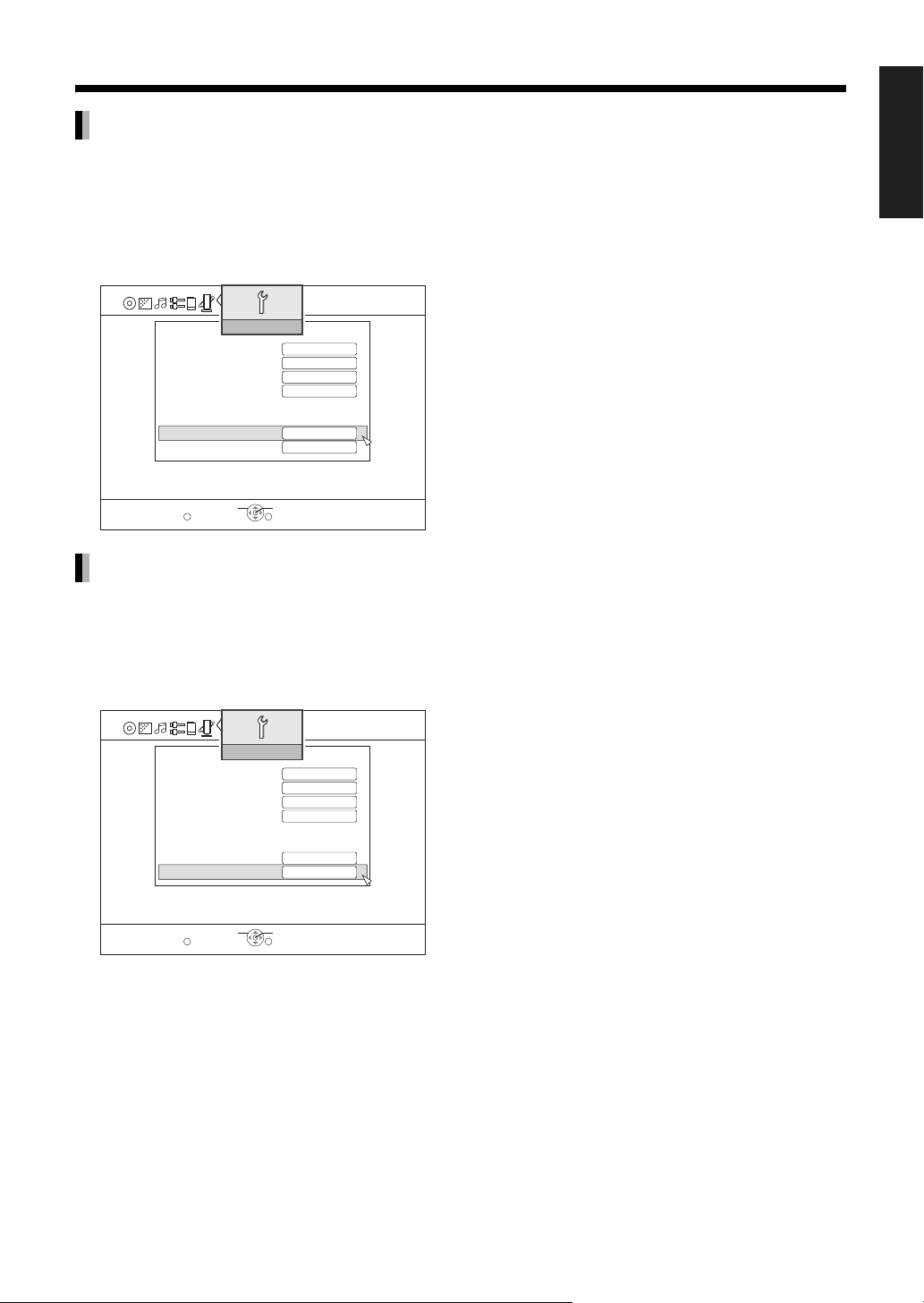
DATUMSANZEIGESTIL
Sie können die Datumsanzeige folgendermaßen
ändern.
Wählen Sie „ANZEIGE DATUMSTYP“
mit [J / K], und drücken Sie dann
[ENTER].
SONST. EI NSTELLUNGEN
FORTSETZEN
BILDSCHIRM ANLEITUNG
SPRACHE VOM BILDSCHIRMMENÜ
BILDSCHIRMSCHONER
EINSTELLUNG INITIALISIEREN
DivX-ANMELDUNG
ANZEIGE DATUMSTYP
AUSWAHL ZEITANZEIGE
ENDE
WÄHLEN EINST.
SET UP
EIN
AUTO
ENGLISH
EIN
Tag.Monat.Jahr
24h
ZURÜCKKEHREN
ZEITANZEIGEOPTIONEN
Sie können das Zeitformat folgendermaßen wählen.
Wählen Sie „AUSWAHL ZEITANZEIGE“
mit [J / K], und drücken Sie dann
[ENTER].
Deutsch
SONST. EI NSTELLUNGEN
FORTSETZEN
BILDSCHIRM ANLEITUNG
SPRACHE VOM BILDSCHIRMMENÜ
BILDSCHIRMSCHONER
EINSTELLUNG INITIALISIEREN
DivX-ANMELDUNG
ANZEIGE DATUMSTYP
AUSWAHL ZEITANZEIGE
ENDE
WÄHLEN EINST.
SET UP
EIN
AUTO
ENGLISH
EIN
Tag.Monat.Jahr
24h
ZURÜCKKEHREN
58
Page 66

Sprachcodes
Code Sprache
AA Afar
AB Abchasisch
AE Avestisch
Deutsch
AF Afrikaans
AK Akan
AM Amharisch
AN Aragonesisch
AR Arabisch
AS Assamesisch
AV Avarisch
AY Aymara
AZ Aserbaidschanis
ch
BA Baschkirisch
BE Weißrussisch
BG Bulgarisch
BH Biharisch
BI Bislamisch
BM B
BN Bengalisch
BO Tibetanisch
BR Bretonisch
BS Bosnisch
CA Katalanisch
CE Tschetschenisch
CH Chamorro
CO Korsisch
CR Cree
CS Tschechisch
CU Altes
Kirchenslawisch
CV Tschuwaschisch
CY Walisisch
DA Dänisch
DV Dhivehi
DZ Bhutani
EE Ewe
EL Griechisch
EO Espera
ET Estnisch
EU Baskisch
FA Persisch
FF Fulah
FI Finnisch
FJ Fidschi
FO Färöisch
FY Frisisch
GA Irisch
GD Schottisches
Gälisch
GL Galizisch
GN Guarani
GU Gujaratisch
GV Manx
HA Haussa
HE Hebräisch
HI Hindi
59
ambara
nto
Code Sprache
HO Hiri Motu
HR Kroatisch
HT Haitianisches
Kreolisch
HU Ungarisch
HY Armenisch
HZ Herero
IA Interlingua
ID Indonesisch
IE Interlingue
IG Igbo
II Lolo
IK Inupiak
IO Ido
IS Isländisch
IU Inuit
JV Javanisch
KA Georgisch
KG Kongo
KI Kikuyu
KJ Kwanyama
KK Kasachisch
KL Grönländisch
KM Kambodschanis
ch
KN Kannad
KO Koreanisch
(KOR)
KR Kanuri
KS Kaschmirisch
KU Kurdisch
KV Komi
KW Kernewek
KY Kirgisisch
LA Lateinisch
LB Letzeburgisch
LG Luganda
LI Limburgisch
LN Lingalisch
LO Laotisch
LT Litauisch
LU Luba
LV Lettisch
MG Malagasisch
MH Marshallesisch
MI Maorisch
MK Mazedonisch
ML Malajalam
MN Mongolisch
MO Moldawisch
MR Marathi
MS Malayisch (MAY)
MT Maltesisch
MY Burmesisch
NA Nauruisch
NB Norwegisch
(Bokmål)
a
Code Sprache
ND Ndebele
(nördlich)
NE Nepalisch
NG Ndonga
NL Niederländisch
NN Norwegisch
(Nynorsk)
NO Norwegisch
NR Ndebele
(südlich)
NV Navajo
NY Nyanja
OC Okzitanisch
OJ Ojibwa
OM (Afan) Oromo
OR Orija
OS Ossetisch
PA Pundjabisch
PI Pali
PL Polnisch
PS Paschtunisch
PT Portugiesisch
QU Quechua
RM Rätoromanisch
RN Kirundis
RO Rumänisch
RU Russisch
RW Kinjarwanda
SA Sanskrit
SC Sardinisch
SDZinti
SE Sotho
SG Sango
SI Singhalesisch
SK Slowakisch
SL Slowenisch
SM Samoanisch
SN Shonisch
SO Somali
SQAlbanisch
SR Serbisch
SS Swasiländi
ST Sesothisch
SU Sudanesisch
SV Schwedisch
SW Suaheli
TA Tamilisch
TE Telugu
TG Tadschikisch
TH Thai
TI Tigrinja
TK Turkmenisch
TL Tagalog
TN Sezuan
TO Tongaisch
TR Türkisch
TS Tsongaisch
ch
sch
Code Sprache
TT Tatarisch
TW Twi
TY Tahitisch
UG Uigurisch
UK Ukrainisch
UR Urdu
UZ Usbekisch
VE Venda
VI Vietnamesisch
VO Volapük
WA Wallonisch
WO Wolof
XH Xhosa
YI Jiddisch
YO Joruba
ZA Chuang
ZU Zulu
Page 67

Ländercodes
Code Bereich
AD Andorra
AE Vereinigte Arabische
Emirate
AF Afghanistan
AG Antigua und Barbuda
AI Anguilla
AL Albanien
AM Armenien
AN Niederländische
Antillen
AO Angola
AQ Antarktis
AR Argentinien
AS Amerik. Samoa
AT Österreich
AU Australien
AW Aruba
AZ Aserbaidschan
BA Bosnien und
Herzegowina
BB Barbados
BD Bangladesch
BE Belgien
BF Burkina Faso
BG Bulga
BH Bahrain
BI Burundi
BJ Benin
BM Bermuda
BN Brunei Darussalam
BO Bolivien
BR Brasilien
BS Bahamas
BT Bhutan
BV Bouvetinsel
BW Botswana
BY Weißrussland
BZ Belize
CA Kanada
CC Kokosinseln
CF Zentralafrikanische
CG Kongo (Republik)
CH Schweiz
CI Elfenbeinküste
CK Cookinseln
CL Chile
CM Kamerun
CN Chin
CO Kolumbien
CR Costa Rica
CU Kuba
CV Kap Verde
CX Weihnachstsinsel
CY Zypern
CZ Tschechische Republik
DE Deutschland
DJ Dschibuti
DK Dänemark
DM Dominica,
DO Dominikanische
DZ Algerien
EC Ecuador
EE Estland
EG Ägypten
EH Westsahara
ER Eritrea
ESSpanien
ET Äthiopien
rien
Republik
a
Commonwealth von
Republik
Code Bereich
FI Finnland
FJ Fidschi
FK Fidschi (Malvinas)
FM Mikronesien
(Föderierte Staaten
von)
FO Färöer
FR Frankreich
FX Frankreich,
Metropolitanisch
GA Gabun
GB Vereinigtes Königreich
von Großbritannien und
Nordirland
GD Grenada
GE Georgien
GF Französisch-Guayana
GH Ghana
GI Gibraltar
GL Grönland
GM Gambia
GN Guinea
GP Guadeloupe
GQ Äquatorial-Guine
GR Griechenland
GSSüdgeorgien und die
südlichen
Sandwichinseln
GT Guatemala
GU Guam
GW Guinea-Bissau
GY Guyana
HK Hongkong
HM Herald- und
McDonaldinseln
HN Honduras
HR Kroatien
HT Haïti
HU Ungarn
ID Indonesien
IE Irland
IL Israel
IN Indien
IO Britisches Territorium
im Indischen Ozean
IQ Irak
IR Iran
IS Island
IT Italien
JM Jam
JO Jordanien
JP Japan
KE Kenia
KG Kirgisistan
KH Kambodscha
KI Kiribati
KM Komoren
KN St. Kitts und Nevis
KP Korea, Demokratische
KR Korea, Republik
KW Kuwait
KY Kaimaninseln
KZ Kasachstan
LA Laos
LB Libanon
LC St. Lucia
LI Liechtenstein
LK S
LR Liberia
aica
Volksrepublik
(Nordkorea)
(Südkorea)
ri Lanka
a
Code Bereich
LS Lesotho
LT Litauen
LU Luxembourg
LV Lettland
LY Libyen
MA Marokko
MC Monaco
MD Moldau
MG Madagaskar
MH Marshallinseln
ML Mali
MM Myanmar
MN Mongolei
MO Macau
MP Marianen, nördliche
MQ Martinique
MR Mauretanien
MS Montserrat
MT Malta
MU Mauritius
MV Malediven
MW Malawi
MX Mexiko
MY Mala
MZ Mosambik
NA Namibia
NC Neukaledonien
NE Niger
NF Norfolkinseln
NG Nigeria
NI Nicaragua
NL Niederlande
NO Norwegen
NP Nepal
NR Nauruisch
NU Niue
NZ Neuseeland
OM Oman
PA Panama
PE Peru
PF Polynesien
PG Papua Neuguinea
PH Philippinen
PK Pakistan
PL Polen
PM St. Pierre und Miquelon
PN Pitcairninseln
PR Puerto Rico
PT Portug
PW Palau
PY Paraguay
QA Katar
RE Réunion
RO Rumänien
RU Russische Föderation
RW Ruanda
SA Saudi-Arabien
SB Salomonen
SC Seychellen
SD Sudan
SE Schweden
SG Singapur
SH St. Helena
SI Slowenien
SJ Svalbard und Jan
SK Slowakei
SL
SM San Marino
SN Senegal
ysia
al
Mayen (Inseln)
Sierra Leone
Code Bereich
SO Somalia
SR Surinam
ST São Tomé und Principe
SVEl Salvador
SY Syrien
SZ Swasiland
TC Turks- und
Caicosinseln
TD Tschad
TF Französische
Südgebiete
TG Togo
TH Thailand
TJ Tadschikistan
TK Tokelau
TM Turkmenistan
TN Tunesien
TO Tongaisch
TP O
sttimor
TR Türkei
TT Trinidad und Tobago
TV Tuvalu
TW Taiwan
TZ Tansania
UA Ukraine
UG Uganda
UM Kleinere
Inselbesitzungen der
Vereinigten Staaten
US Vereinigte Staaten von
Amerika
UY Uruguay
UZ Usbekistan
VA Vatikan
VC St. Vincent und die
Grenadinen
VE Venezuela
VG Britische
Jungferninseln
VI Jungferninseln (USA)
VN Vietnam
VU Vanuatu
WF Wallis und Futuna
WSSamoa
YE Jemen
YT Mayotte
YU Jugoslawien
ZA Südafrika
ZM Sambia
ZR Zaire
ZW Simbabwe
60
Deutsch
Page 68

Betriebsfunktionen von HDMI CEC
Bei HDMI CEC (Consumer Electronics Control) handelt es sich um einen Industriestandard, der
Interoperabilität zwischen HDMI CEC-konformen Geräten ermöglicht, die über HDMI-Kabel miteinander
verbunden sind. Wenn mit CEC ausgestattete Geräte miteinander verbunden werden, kann jedes Gerät die
anderen steuern.
Deutsch
Dieses System ist mit einigen grundlegenden Funktionen von HDMI CEC kompatibel.
Mit HDMI CEC kompatibles
externes Gerät
HDMI-Kabel (nicht mitgeliefert)
Haupteinheit
Methode 1
Legen Sie die Disc ein (wenn die
Wiedergabenavigation nicht
angezeigt wird, drücken Sie [;] oder
[TOP MENU].)
Methode 2
Das Wiedergabe-Bedienungsfeld wird
angezeigt. Folgen Sie der
Bildschirmanleitung. Sie können über die
Fernbedienung mit der Haupteinheit
vorspulen, zurückspulen oder sie anhalten.
(Bei DISC- oder SD-Quelle)
HINWEIS
Diese Funktion steht nicht für alle Medientypen zur Verfügung. Falls das Wiedergabe-Bedienungsfeld
nicht erscheint oder die Haupteinheit nicht ordnungsgemäß funktioniert, benutzen Sie die Fernbedienung
des Hauptgeräts.
Mit HDMI CEC
kompatibler
Fernseher
TV-Eingang wechselt
automatisch zu HDMI
(Schalten Sie vorher den
Fernseher ein)
Benutzen Sie während der
Wiedergabe die Richtungstasten
der Fernbedienung des Fernsehers.
Methode 3
Die Haupteinheit schaltet sich automatisch
aus.
Verfügbar bei Auswahl von DISC-, SD- oder
NETWORK-Quelle und wenn „HDMI AUDIOAUSGABE“ bei DIGITAL IN-Quelle auf
„AUTO“ gestellt wird.
Methode 4
Regelt die Lautstärke des Geräts.
(System Audio Control)
HINWEIS
• Wählen Sie „AUTO“ bei „HDMI AUDIO-AUSGABE“,
um die System Audio Control einzustellen.
•Nur auf mit System Audio Control kompatiblen
Fernsehern verfügbar.
•Um System Audio Control zu benutzen, verbinden Sie
den Audio-Ausgang des Fernsehers mit dem
DIGITAL IN-Eingang dieses Geräts. Der andere
Audio-Eingang kann nicht verwendet werden.
(Siehe „Anschluss anderer digitaler Audiogeräte“ auf
seite 10).
• Wenn der System Audio Control am TV auf
„AUS“ gesetzt ist, gibt das Hauptgerät keinen Ton
aus.
Schalten Sie den Fernseher aus.
Fernseherlautstärke regeln.
• Wenn bei Benutzung von System Audio Control
der Eingang des Fernsehers auf das andere
Gerät umgestellt wird, schaltet diese Einheit
automatisch auf DIGITAL IN-Quelle um.
• Wenn der mit dem Hauptgerät verbundene HDMIAnschluss als Eingangssignalquelle des TV gewählt
wurde, schaltet die Quelle automatisch auf DISC um.
Ist das Hauptgerät jedoch SD oder NETWORK, dann
ändert sich die Quelle nicht.
• Wenn der mit dem Hauptgerät verbundene
HDMI-Anschluss als Eingangssignalquelle des
TV gewählt wurde, schaltet die Quelle
automatisch auf DISC um.
Ist das Hauptgerät jedoch SD oder NETWORK,
dann ändert sich die Quelle nicht.
61
Page 69

HINWEIS
• HDMI CEC ist verfügbar, wenn DISC, SD als Quelle
gewählt und „HDMI AUDIO-AUSGABE“ unter
DIGITAL IN auf „AUTO“ festgelegt ist.
• Wenn Sie die Wiedergabe an der Haupteinheit
starten, geht der angeschlossene Fernseher
automatischan.
• Wenn Sie die Haupteinheit als Quelle des
Fernsehers wählen, werden Bilder und Ton
automatisch von der Haupteinheit produziert.
• Wenn Sie den Fernseher ausschalten, geht
automati
arbeitet, wenn im bevorzugten Bildschirm „EIN1“ für
„STEUERUNG MIT HDMI“ ausgewählt wurde.
Siehe seite 53.)
• Sofern der angeschlossene Fernseher kompatibel
ist, können Sie durch Bedienung des Fernsehers
die Wiedergabe der Haupteinheit starten, die
Lautstärke regeln und andere Funktionen steuern.
• Wenn Sie die Menüsprache am TV bei
eingesch
entsprechende Änderung auch am Hauptgerät
automatisch durchgeführt. (Wenn das Hauptgerät
abgeschaltet wird, ändert sich die Menüsprache
auch dann nicht automatisch, wenn Sie sie am TV-
Gerät geändert haben und das Hauptgerät dann
wieder einschalten.)
•Falls Verstärker oder Selectors angeschlossen
wurden, funktioniert die Einheit möglicherweise
nicht ordnungsgemäß
„STEUERUNG MIT HDMI“ auf „AUS“.
• Nicht alle HDMI-Geräte sind mit CEC kompatibel.
Wenn die Haupteinheit an nicht-kompatible CECGeräteangeschlossen ist, können diese Geräte
nicht durch die CEC-Funktion kontrolliert werden.
• Wir können nicht die Zusammenarbeit dieser
Einheit mit allen HDMI CEC-kompatiblen Geräten
garantieren.
•Manche HDMI CEC-kompatiblen Geräte können
gemäß Gerätespezifikationen über andere
Funktionen verfügen. Daher werden nicht alle
Schnittstellen-Fu
sein. (Details finden Sie in der Betriebsanleitung der
CEC-Geräte.)
• Unter Umständen funktionieren die
angeschlossenen Geräte nicht wie vorgesehen.
Stellen Sie in diesem Fall „STEUERUNG MIT
HDMI“ auf „AUS“.
sch die Haupteinheit aus. (Diese Funktion
altetem Hauptgerät ändern, wird die
. Stellen Sie in diesem Fall
nktionen zur Haupteinheit aktiviert
ACHTUNG
• Wenn das Stromkabel nicht an einen AC-Ausgang
angeschlossen ist, funktioniert die CEC-Funktion
nicht, sogar wenn die Haupteinheit an das CECGerät angeschlossen ist.
• Die CEC-Funktion arbeitet eventuell nicht,
abhängig von den Einstellungen oder dem Status
der Haupteinheit oder der angeschlossenen CECGeräte.
•Falls nicht CEC-Funktion nicht ordnungsgemäß
arbeitet, gehen Sie folgendermaßen vor, um die
H
aupteinheit die angeschlossenen Geräte korrekt
erkennen zu lassen.
1. Schalten Sie die Haupteinheit aus und wieder
ein, während der Fernseher eingeschaltet
bleibt.
2. Stellen Sie „STEUERUNG MIT HDMI“ im
Einstellungsmenü der Haupteinheit auf
„AUS“. Dann wieder auf „EIN1“ stellen.
(Die Einstellungen für „STEUERUNG MIT HDMI“
sind „EIN1“ oder „EIN2“. Siehe
„ANSCHLUSSEINSTELLUNG“ auf seite 53)
3. Schalten Sie diese Einheit und den Fernseher
aus.
Deutsch
62
Page 70

Andere Geräte mit der Fernbedienung kontrollieren
Sie können Ihren Fernseher, Ihren
Videokassettenrecorder (VCR) und Ihre Set-Top-Box
Deutsch
(STB) mit der Fernbedienung dieses Systems
kontrollieren.
TV/VIDEO
STB
REC w
CH +/-
;
O
o
TV RETUEN
*Zur Verwendung von Nummerntasten, siehe
„Verwendung der Nummerntasten“ auf seite 12.
TV A
STB/VCR A
VCR
Wahlschalter
Fernbedienungsmodus
TV VOL +/-
N
W
ENTER
die
Zifferntasten*
100+
Fernseher mit der Fernbedienung kontrollieren
Herstellercode einstellen
1 Schieben Sie den
FernbedienungsModuswählschalter auf
[TV].
2 Halten Sie [TV A]
gedrückt.
•Halten Sie [TV A] gedrückt, bis Schritt 4
beendet ist.
3 Drücken Sie [ENTER] und lassen Sie
es los.
4 Drücken Sie [die Zifferntasten], um
den Herstellercode einzugeben.
Beispiele:
Für einen Hitachi TV: Drücken Sie [0], dann [7].
Für einen Toshiba TV: Drücken Sie [2], dann [9].
Wenn der Hersteller Ihres Fernsehgeräts 2 oder
mehr Codes hat, prüfen Sie diese der Reihe nach, bis
Sie den finden, mit denen Ihr Fernseher und die
Fernbedienung richtig funktionieren.
Hersteller
JVC 01 Nordmende 13, 14, 18,
Akai 02, 05 Okano 09
Blaupunkt 03 Orion 15
Daewoo 10, 31, 32Panasonic 16, 17
Fenner 04, 31, 32 Philips 10
Fisher 05 Saba 13, 14, 18,
Grundig 06 Samsung 10, 19, 32,
Hitachi 07, 08 Sanyo 05
Inno-Hit 09SEG 15
Irradio 02, 05 Schneider 02, 05
Loewe 10 Sharp 20, 39, 40
Magnavox 10 Sony 21, 22, 23,
Mitsubishi 11, 33 Telefu
Miver 03 Thomson 13, 14, 18,
Nokia 12, 34Toshiba 29
Code
Hersteller
26, 27, 28
26, 27, 28
35, 36, 37,
38
24, 25
nken 13, 14, 18,
26, 27, 28
26, 27, 28,
30
Code
63
5 Lassen Sie [TV A] los.
HINWEIS
•Herstellercodes können sich ohne Vorankündigung
ändern. Eventuell können Sie den Fernseher eines
bestimmten Herstellers nicht kontrollieren.
• Stellen Sie den Herstellercode erneut ein, nachdem
Sie die Batterien ausgetauscht haben.
Page 71

Verwendung der Fernbedienung
für das Fernsehen
Verwenden Sie die Fernbedienung, indem Sie sie auf
den Fernseher richten.
Fernbedienung
staste
[TV A] Schaltet das Fernsehgerät ein/
aus.
[TV/VIDEO] Wechselt zwischen TV- und
Videoeingang
[CH +/-] Wechselt zwischen Kanälen.
[TV VOL +/-] Stellt Lautstärke ein.
[die Zifferntasten]
(1-9, 0, 100+)
[TV RETUEN] Wechselt
Schieben Sie den
Fernbedienungs-
Moduswählschalt
er vorher auf
[TV].
Funktion
Wählt die
Kanäle.
zwischen dem
vorher
gewählten und
den aktuellen
Kanal.
STB/VCR mit der Fernbedienung kontrollieren
Herstellercode einstellen
1 Schieben Sie den
FernbedienungsModuswählschalter auf
[STB/VCR].
2 Drücken Sie [STB] oder
[VCR].
3 Halten Sie [STB/VCR A] gedrückt.
•Halten Sie [STB/VCR A] gedrückt, bis Schritt
5 beendet ist.
4 Drücken Sie [ENTER] und lassen Sie
es los.
5 Drücken Sie [die Zifferntasten], um
den Herstellercode einzugeben.
Deutsch
HINWEIS
• Wenn der Fernbedienungs-Moduswählschalter auf
[TV A] steht, funktionieren eventuell manche
Tasten nicht.
Herstellercodes für VCRs
Beispiele:
Für einen Hitachi VCR: Drücken Sie [0], dann [8].
Für einen Toshiba VCR: Drücken Sie [3], dann [3].
Wenn der Hersteller Ihres VCR 2 oder mehr Codes
hat, prüfen Sie diese der Reihe nach, bis Sie den
finden, mit denen Ihr VCR und die Fernbedienung
richtig funktionieren.
Hersteller
JVC 01 Nokia 16
Aiwa 02, 20 Nordmende 17, 18, 19,
Bell+Howell 03, 16 Orion 20
Blaupunkt 04 Panasonic 21
CGM 03, 05, 16 Philips 05, 22
Daewoo 34 Phonola 05
DIGTAL 05 Saba 17, 18, 19,
Fisher 03, 16 Samsung 24, 25
G.E. 06 Sanyo 03, 16
Grundig 07 Sharp 26, 27
Hitachi 08, 09Siemens 07
Loewe 05, 10, 11 Sony 28, 29, 30,
Magnavox 04, 05 Telefunken 17, 18, 19,
Mitsubishi 12, 13
Code
, 14, 15Toshiba 33
Hersteller
Code
31
23, 31
35
31, 32
(Fortsetzung auf der nächsten Seite)
64
Page 72

Herstellercodes für STBs
Beispiele:
Für eine Amstrad STB: Drücken Sie [0], dann [3].
Für eine Triax STB: Drücken Sie [3], dann [0].
Wenn der Hersteller Ihres STB 2 oder mehr Codes
Deutsch
hat, prüfen Sie diese der Reihe nach, bis Sie den
finden, mit denen Ihr STB und die Fernbedienung
richtig funktionieren.
Hersteller
JVC 01, 02 Mascom 32
Amstrad03, 04, 05,
BT 01 Nokia 24, 26, 33
Canal+ 20 Pace 10, 25, 31
Canal
Satellite
D-Box 24 Philips 09, 23
Echostar 17, 18, 19, 21Saba 35
Finlux11 Sagem 22, 29
Force 28 Salora 11
Galaxis 27 Selector 29
Grundig 07, 08 Skymaster 12, 36
Hirschmann 07, 17, 37Thomson 35
ITT Nokia 11 TPS 22
Jerrold 16 Triax 30
Kathrein 13, 14, 34Wisi07
Luxor 11
Code
06, 31
20 Panasonic 15
Hersteller
Maspro 13
6 Lassen Sie [STB/VCR A] los.
HINWEIS
•Herstellercodes können sich ohne Vorankündigung
ändern. Eventuell können Sie den/die STB/VCR
eines bestimmten Herstellers nicht kontrollieren.
• Stellen Sie den Herstellercode erneut ein, nachdem
Sie die Batterien ausgetauscht haben.
Code
Verwendung der Fernbedienung
für STB/VCR
Wählen Sie den Fernbedienungsmodus für STB/
VCR, bevor Sie die STB bzw. den VCR benutzen.
1 Schieben Sie den
FernbedienungsModuswählschalter auf
[STB/VCR].
2 Drücken Sie [STB] oder
[VCR].
• Verwenden Sie die Fernbedienung, indem Sie
sie auf d die STB bzw. den VCR richten.
Für STB-Betrieb zugewiesene
Fernbedienungstaste
Fernbedienungstaste Funktion
[STB/VCR A] Schaltet die STB ein/aus.
[STB] Wählt den STB-
[CH +/-] Wechselt zwischen
[die Zifferntasten]
(1-9, 0)
Für VCR-Betrieb zugewiesene
Fernbedienungstaste
Fernbedienungstaste Funktion
[STB/VCR A] Schaltet den VCR ein/
[VCR] Wählt den VCR-
[CH +/-] Wechselt zwischen
[die Zifferntasten]
(1-9, 0)
[;] Beginnt die Wiedergabe.
[o] Beendet die Wiedergabe.
[W]Pausiert die Wiedergabe.
[N] Schneller Vorlauf des
[O] Schneller Rücklauf des
[REC w] + [;] Beginnt mit der
[REC w] + [W]Pausiert die Aufnahme.
Kontrollmodus.
Kanälen.
Wählt die Kanäle.
aus.
Kontrollmodus.
Kanälen.
Wählt die Kanäle.
s.
Band
Bands.
Aufnahme.
65
HINWEIS
• Wenn der Fernbedienungs-Moduswählschalter auf
[STB/VCR] steht, funktionieren eventuell manche
Tasten nicht.
Page 73

Teilebeschreibung
Die Nummern unten verweisen auf die Seiten, in denen die Teile erläutert werden.
Vorderansicht
13
31, 14
12
16, 19, 24
VOLUME SOURCE DISC NETWORK
13
Siehe
„Anzeigesicht“ unten
PHONES
*2
13, 37
12
STANDBY-Leuchte
Beleuchtung
Die SD Card
funktioniert nur
bei geschlossener
Abdeckung.
*1. Der [PHONES]-Anschluss ist für einen Kopfhörer mit Stereo-Stecker (nicht mitgeliefert) geeignet. Bei
Anschluss des Kopfhörers erzeugen die Lautsprecher keinen Sound.
Wenn Sie während der Wiedergabe Kopfhörer einstecken oder abziehen, kann der Sound aus
[SPEAKERS] und [SUB WOOFER] unterbrochen werden. Bei der Aufnahme auf ein anderes Gerät dürfen
Sie keinen Kopfhörer einstecken oder abziehen.
*2. Die Netzwerkfunktion wird in einem separa
16 37*1
ten Band des Handbuchs erläutert.
13, 37
Fernbedienung
ssensor
Deutsch
Rückansicht
99 6 1010 4
10 6 6 6 7 *3
*3. Die Netzwerkfunktion wird in einem separaten Band des Handbuchs erläutert.
Anzeigesicht
18 17 17 19 23 42 42
8
43
66
Page 74

Betriebshinweise
Passende Platzierung der Haupteinheit
Um den Wartungsaufwand zu reduzieren und die
Deutsch
hohe Qualität des Systems zu sichern, sollten Sie die
Haupteinheit nicht an folgenden Orten aufstellen:
• An einer Stelle, die hoher Luftfeuchtigkeit oder viel
Staub ausgesetzt ist
•Auf einer unebenen oder wackeligen Oberfläche
• In der Nähe einer Wärmequelle
• In der Nähe eines Computers, einer Neonröhre
oder anderen elektrischen Geräts
• In einem kleinen Raum mit unzureichender Lüftung
• An einer Stelle, die direktem Sonnenlicht
ausgesetzt ist
• An einer Stelle, die sehr kalten Temperaturen
ausgesetzt ist
• An einer Stelle, die starken Vibrationen ausgesetzt
ist
•Neben einem Verstärker oder Tuner
• In der Nähe einer Magnetquelle
ACHTUNG
• Die Betriebstemperatur dieses Systems liegt
zwischen 5I und 35I. Die Verwendung in
Temperaturen außerhalb dieses Bereichs kann zu
Fehlfunktionen oder Schäden am System führen.
Kondensation
Unter folgenden Bedingungen können Sie eventuell
wegen der sich auf dem Objektiv der Haupteinheit
bildenden Kondensation das System nicht richtig
benutzen:
• Wenn Sie gerade die Klimaanlage im Raum
eingeschaltet haben
• Wenn Sie die Haupteinheit in einem Bereich mit
hoher Luftfeuchtigkeit platziert haben
• Wenn Sie die Haupteinheit von einem kalten an
einem warmen Ort gebracht haben
Wenn sich Kondensation bildet, lassen S
Haupteinheit an, warten ca. 1-2 Stunden und
benutzen Sie dann.
Reinigung der Haupteinheit
Wenn das Betriebsfeld schmutzig wird, stauben Sie
es mit einem weichen, trockenen Tuch ab. Wenn das
Betriebsfeld sehr schmutzig ist, wischen Sie es mit
einem Tuch ab, das mit etwas neutralem
Reinigungsmittel angefeuchtet wurde, und wischen
es dann mit einem weichen, trockenen Tuch na
ie die
ch.
Lizenz und Marken
• Unter Lizenz von Dolby Laboratories hergestellt.
„Dolby“, „Pro Logic“ und das Doppel-D-Symbol sind
Marken von Dolby Laboratories.
•„DTS“ und „DTS Digital Surround“ sind
eingetragene Marken von Digital Theater Systems,
Inc.
• Dieses Produkt ist mit Technologie zum
Urheberrechtsschutz ausgestattet, die durch US-
amerikani
geistiges Eigentum geschützt und Eigentum der
Macrovision Corporation und anderer
Rechteinhaber ist. Diese Kopierschutztechnologie
darf nur mit Genehmigung der Macrovision
Corporation verwendet werden und darf ohne
spezielle Genehmigung der Macrovision
Corporation ausschließlich im Heimbereich und für
andere begrenzte Nutzung verwendet werden.
Reverse Engineering und Demontage sind
verboten.
•Das DVD-Logo ist eine eingetragene Marke der
DVD Format/Logo Licensing Corporation.
•Das Produkt ist offiziell DivX
• Spielt alle Versionen von DivX
DivX
Mediendateien ab
• DivX, DivX Certified, und assoziierte Logos sind
Marken von DivX, Inc. und werden unter Lizenz
verwendet.
• HDMI, das HDMI-Logo und High-Definition
Multimedia Interface sind Warenzeichen oder
eingetragene Warenzeichen der HDMI Licensing
LCC.
• HDCP ist die Abkürzung für „High-Bandwidth Digital
Content Protection“ und stellt eine extrem
zulässige, von Digital Content Protection, LLC
lizenzierte Kopierschutztechnologie dar.
•„Blu-ray Disc“ und das „Blu-ray“-Logo sind Marken.
• „x.v.Color“ und das „x.v.Color“-Logo s
von Sony Corporation Co., Ltd.
•Java und alle auf Java basierenden Marken und
Logos sind Marken oder in den Vereinigten Staaten
und anderen Ländern eingetragene Marken von
Sun Microsystems Inc.
• „AVCHD“ und das „AVCHD“-Logo sind Marken von
Matsushita Electric Industrial Co., Ltd. und Sony
Corporation.
•„BONUSVIEW“ ist eine Marke der Blu-ray Disc
Association.
sche Patente sowie andere Gesetze über
®
Certified
®
®
6) mit Standardwiedergabe von DivX®-
-Video (inklusive
ind Marken
ACHTUNG
•Wischen Sie das Betriebsfeld nicht mit
Verdünnung, Benzol oder andere Chemikalien ab.
Sprühen Sie kein Insektengift auf das Betriebsfeld.
Dies könnte zu einer Verfärbung und Beschädigung
der Oberfläche führen.
67
Page 75

GNU GPL/LGPL-konforme Software
• Dieses Produkt verwendet im Rahmen der GNU
General Public License (GPL) oder GNU Lesser
General Public License (LGPL) lizenzierte
Software.
•Nachdem Sie den Quellcode für die Software
erhalten haben, können Sie diesen SoftwareQuellcode den Bedingungen der GPL/LGPL
entsprechend modifizieren und weiterverteilen.
•Details über die Software sind im Webseite
verfügbar.
•Besuchen Sie bitte folgende Internetadresse in
Ihrem Web-Browser, um diese Det
und den Quellcode herunterzuladen.
• http://www.jvc-victor.co.jp/english/download/index.html
• Denken Sie bitte daran, dass wir Ihnen bei Fragen
über den Inhalt des Quellcodes leider nicht helfen
können.
ails aufzurufen
Hinweise zur Handhabung
Wichtige Warnhinweise
Installation des Systems
• Wählen Sie einen Ort, der eben, trocken und weder
zu heiß noch zu kalt ist; zwischen 5I und 35I.
•Lassen Sie genug Freiraum zwischen dem System
und dem Fernseher.
• Verwenden Sie das System nicht an einem
Vibrationen ausgesetzten Ort.
Netzkabel
• Berühren Sie das Netzk
Händen!
• Während das Netzkabel mit der Steckdose
verbunden ist, wird immer etwas Strom verbraucht.
• Wenn Sie den Stecker herausziehen, müssen Sie
immer am Stecker und nie am Kabel ziehen.
Vermeidung von System-Fehlfunktionen
• Enthält keine durch den Benutzer zu wartenden
Teile. Ziehen Sie bei einer Fehlfunktion den Stecker
und wenden Sie sich an Ihren Fachhändler.
• Führen Sie keine Metallobjekte ins System ein.
Hinweis zum Urheberrecht
Prüfen Sie die Urheberrechte in Ihrem land,
Sie von CDs aufnehmen. Die Aufnahme
urheberrechtlich geschützten Materials kann
gesetzeswidrig sein.
abel nie mit nassen
bevor
Sicherheitsmaßnahmen
Vermeiden Sie Feuchtigkeit, Wasser und Staub
Stellen Sie das System nicht an feuchten oder
staubigen Orten auf.
Vermeiden Sie hohe Temperaturen
Setzen Sie das System nicht direkter
Sonneneinstrahlung aus und platzieren Sie es nicht
in der Nähe von Heizgeräten.
Wenn Sie unterwegs sind
Wenn Sie in Urlaub gehen oder anderweitig länger
verreisen, sollten Sie vorher den
Steckdose ziehen.
Blockieren Sie nicht die Lüftungsöffnungen
Ein Blockieren der Lüftungsöffnungen könnte das
System beschädigen.
Pflege des Gehäuses
Verwenden Sie zum Reinigen des Systems ein
weiches Tuch und folgen Sie den entsprechenden
Anweisungen bezüglich der Verwendung mit
Chemikalien getränkter Tücher. Verwenden Sie nie
Verdünnung, Benzol oder andere organische
Lösungsmittel, einschließlich Desinfektionsmittel.
Diese können Verformungen und Verfärbungen
hervorrufen.
Wenn Wasser in das System eindringt
Scha
lten Sie das System aus und ziehen Sie den
Stecker aus der Steckdose. Wenden Sie sich dann
an den Händler, bei dem Sie das System gekauft
haben. Die Verwendung des Systems in diesem
Zustand kann einen Brand oder Elektroschock
hervorrufen.
Dieses Produkt ist mit Technologie zum
Urheberrechtsschutz ausgestattet, die durch US-
amerikanische Patente sowie andere Gesetze
über geistiges Eigentum geschützt und Eigentum
der Macrovision Corporation und anderer
Rechteinhaber ist. Diese Kopierschutztechnologie
darf nur mit Genehmigung der Macrovision
Corporation verwendet werden und darf ohne
spezielle Genehmigung der M
Corporation ausschließlich im Heimbereich und
für andere begrenzte Nutzung verwendet werden.
Reverse Engineering und Demontage sind
verboten.
Stecker aus der
acrovision
Deutsch
(Fortsetzung auf der nächsten Seite)
68
Page 76

Hinweise zu Discs/Dateien
Nicht wiedergabefähige Discs
Folgende Discs können nicht wiedergegeben
werden:
Deutsch
•DVD-ROM (außer MP3/WMA/JPEG/DivX-Format),
DVD-RAM, CD-ROM, CD-I (CD-I Ready), Photo
CD, SACD, etc.
• Die Wiedergabe dieser Discs erzeugt Rauschen
und kann die Lautsprecher beschädigen.
•Beschädigte Discs und Discs ungewöhnlicher Form
(keine 8- oder 12-cm-Discs) können nicht
wiedergegeben werden.
•JVC kann den Betrieb und die Soundqualität von
nicht durch CD-DA (eine CD-Norm) autorisierten
Discs nicht garantieren.
Prüfen Sie vor der Wiedergab
CD-Norm entspricht, indem Sie die Symbole auf der
Disc ansehen und die Hinweise auf der Packung
lesen.
e, ob die Disc dieser
Wiedergabefähige MP3/WMA/ WAV/JPEG/DivX/MPEG1/ MPEG2 Discs/Dateien
•Im ISO 9660 Format audgenommene CDs sind
wiedergabefähig (außer im „packet write“-Format
(UDF-Format) aufgenommene CDs).
•Im Multi-Session-Format aufgenommene CDs sind
auch abspielbar.
•Dateien mit der Erweiterung „.mp3“, „.wma“, „.wav“,
„.jpg“, „.jpeg“, „.divx“, „.div“, „.a
„.mpeg“ (Erweiterungen mit gemischten Groß- und
Kleinbuchstaben sind auch akzeptabel) sind
abspielbar.
• Dieses System kann keine im Multi-Session- oder
Multi-Border-Format aufgenommenen DVDs
wiedergeben.
vi“, „.mpg“ oder
Hinweise zu MP3/WMA/WAV/ JPEG-Discs/Dateien
•Je nach Aufnahmebedingungen oder -eigenschaften
kann eine Disc eventuell nicht oder nur mit langer
Verzögerung wiedergegeben werden.
• Die Zeit für das Ablesen hängt auch von der Zahl
der auf der Disc aufgenommenen Gruppen oder
Tracks (Dateien) ab.
• Wenn ein Zeichen im Dateinamen einer MP3/WMA/
JPEG-Datei verwendet wird, das kein englisches
Single-Byte-Zeichen ist, kann der Trackname nicht
korrekt dargestellt werden.
• Die Reihenfolge der Tracks/Gruppen auf dem MP3/
WMA-Menübildschirm und die Reihenfolge
derDateien/Gruppen auf dem JPEGMenübildschirm können sich von der der Dateien/
Ordner auf einem Computermonitor unter
•Da im Fall von MP3/WMA-Discs Gruppen/Tracks in
alphabetischer Reihenfolge wiedergegeben
werden, kann eine handelsübliche MP3/WMA-Disc
eine andere Wiedergabereihenfolge haben, als auf
dem Disc-Etikett angegeben.
scheiden.
• Die Wiedergabe einer MP3/WMA-Datei mit einem
Standbild kann sehr lange dauern. Die abgelaufene
Zeit wird erst angezeigt, wenn die Wiedergabe
beginnt. Wenn die Wiedergabe beginnt, wird die
abgelau
•Bei MP3/WMA-Dateien wird eine Abtastfrequenz
von 44,1 kHz und eine Bitrate von 128 kbps
empfohlen.
• Dieses System ist nicht mit MP3i oder MP3PRO
kompatibel.
• Dieses System kann eine Baseline JPEG-Datei
wiedergeben, mit Ausnahme monochromer JPEGDateien.
• Dieses System kann JPEG-Daten wiedergeben, die
durch eine Digitalkamera aufgenommen wurden,
die der DCF-Norm (Des
System) entspricht (wenn eine Funktion
angewendet wird, wie die automatische Drehung
der Digitalkamera, geht dies über die DCF-Norm
hinaus, und das Bild kann eventuell nicht
wiedergegeben werden).
• Wenn die Daten mit Bildbearbeitungssoftware
bearbeitet oder verändert wurden, können sie
eventuell nicht wiedergegeben werden.
• Dieses System kann Animationen wie MOTION
JPEG, Standbilder (TIFF etc.) auß
Bilddaten mit Sound nicht wiedergeben.
• Für JPEG-Dateien wird eine Auflösung von 640 x
480 Pixeln empfohlen. Wenn eine Datei mit einer
Auflösung von mehr als 640 x 480 Pixeln
aufgenommen wurde, kann die Wiedergabe sehr
lange dauern. Ein Bild mit einer Auflösung über
5 120 x 3 840 Pixeln kann nicht angzeigt werden.
• Für WAV-Dateien wird eine Disc mit einer
Abtastfrequenz von 44,1 kHz und einer Auflösung
von 16 bit empfohlen.
fene Zeit eventuell nicht korrekt angezeigt.
ign Rule for Camera File
er JPEG, oder
Hinweise zu DVD-R/DVD-RW
• Dieses System unterstützt keine im Multi-BorderFormat aufgenommenen Discs
.
Hinweise zu DivX-Discs/ Dateien
• Dieses System unterstützt DivX 6.x, 5.x, 4.x und
3.11.
•Das System unterstützt DivX-Dateien mit einer
Auflösung von 720 x 480 Pixeln oder weniger (30
fps) und 720 x 576 Pixeln oder weniger (25 fps).
•Der Audio-Stream sollte mit MPEG1 Audio Layer-2
oder MPEG 1 Audio Layer-3 (MP3) konform sein.
•Das System unterstützt nicht GMC (Global Motion
Compression).
• Im Zeilensprungmodus encodierte Dateien werden
eventuell nicht korrekt wiedergegeben.
• Die Wiedergab
dauern. Die abgelaufene Zeit wird erst angezeigt,
wenn die Wiedergabe beginnt. Die abgelaufene
Zeit wird eventuell nicht korrekt angezeigt.
e einer DivX-Datei kann sehr lange
69
Page 77

Hinweise zu MPEG1/ MPEG2-Discs/Dateien
• Die Stream-Struktur von MPEG1/MPEG2-Discs
und -Dateien sollte dem MPEG System/Programm-
Stream entsprechen.
• 720 x 576 Pixel (25 fps)/720 x 480 Pixel (30 fps)
wird für die höchste Auflösung empfohlen.
• Dieses System unterstützt auch die Auflösungen
352 x 576/480 x 576/352 x 288 Pixel (25 fps) und
352 x 480/480 x 480/352 x 240 Pixel (30 fps).
• Profil und Level sollten MP@ML (Main Profile at
Main Level)/SP@ML (Simple Profile at Ma
MP@LL (Main Profile at Low Level) sein.
•Audio-Streams sollten mit MPEG1 Audio Layer-2,
MPEG2 Audio Layer-2 oder Dolby Digital (nur
MPEG2) konform sein.
in Level)/
Warnung zur Wiedergabe von DualDisc
• Die Nicht-DVD-Seite einer „DualDisc“ entspreicht
nicht der „Compact Disc Digital Audio“-Norm.
Deshalb ist die Verwendung der Nicht-DVD-Seite
einer DualDisc auf diesem Produkt nicht zu
empfehlen.
Hinweis zu auf einer eingelegten SD Card aufgenommenen Dateien
•JVC ist nicht für Datenverluste auf einer SD Card
bei der Verwendung mit diesem
verantwortlich.
•Tracks die mit einer Spezialmethode codiert oder
verschlüsselt wurden, können auf dem System
nicht widergegeben werden.
•Manche tragbaren Audio-Player sind mit diesem
System nicht kompatibel.
• Dieses System kann eventuell manche SD Cards
nicht wiedergeben und unterstützt kein DRM
(Digital Rights Management).
System
Datenhierarchie
DVD VIDEO
Eine DVD VIDEO besteht aus
“Kapitel” unterteilt sein können.
Titel 1 Titel 2
Kapitel 1 Ka pitel 2 Kapitel 3 Kapitel 1 Kapitel 2
CD
Eine CD besteht aus „Tracks“.
Üblicherweise hat jeder Track seine eigene
Tracknummer. (Auf manchen Discs kann jeder Track
durch Indices weiter unterteilt sein.)
Track 1 Track 2 Track 3 Track 4 Track 5
MP3/WMA/WAV/JPEG/DivX-Dateien
Audio, Standbilder und Video werden als Tracks/
Dateien auf eine Disc oder SD Card aufgenommen.
Tracks/Dateien werden oft in Ordnern gruppiert.
Ordner können auch andere Ordner enhtalten, was
eine Ordnerhierarchie erzeugt.
Dieses System vereinfacht den hierarchischen Aufbau
von Dateien und verwaltet Ordner in „ Gruppen“.
Gruppe 1 Gruppe 2
Track 1
/Datei 1
Dieses System kann bis zu 8 000 Tracks/Dateien auf
einer Disc erkennen.
Wenn es Dateitypen außer MP3/WMA/WAV/JPEG/
DivX/MPEG1/MPEG2 auf der Disc gibt, werden
diese Dateien ebenfalls bei der Gesamtdateizahl
mitberechnet.
Track 2
/Datei 2
„Titeln“, die jeweils in
Gruppe 3Gruppe 4Gruppe
5
Deutsch
(Fortsetzung auf der nächsten Seite)
70
Page 78

Fehlersuche
Es wird kein Sound/
Video ausgegeben.
Deutsch
Es wird kein Sound/
Video über den
[HDMI]-Ausgang
ausgegeben.
Disc-Wiedergabe
beginnt nicht.
Eine bestimmte S
kann nicht richtig
weidergegeben
werden.
Wenn der Fernseher
an den [HDMI]Ausgang
angeschlossen ist,
erscheint das Bild
verzerrt.
Eine Radiosend
kann nicht empfangen
werden.
Ein surrendes
Geräusch ertönt.
Das Disc-Fach kann
nicht ausgefahren
werden.
Das Disc-Fach kann
nicht ausgefahren
werden. (Auch wenn
[A] auf der
Haupteinheit gedrückt
wird, schaltet sie sich
nicht aus)
Fernbedienung
funktioniert nicht.
Haupteinheit kann
nicht durch
Fernbdienung
kontrolliert werden.
Die HDMI CECFunktion arbeitet nicht.
71
Problem Mögliche Ursache Mögliche Lösung
Falscher Anschluss.Alle Kabel korrekt anschließen. 4
Kopfhörer angeschlossen. Kopfhörerstecker herausziehen. 37
Eine in einem mit der
Haupteinheit/dem Fernsehr
inkompatiblen Format
aufgenommene Disc/Datei
wird abgespielt.
Der angeschlossene
Fernseher ist nicht mit HDCP
kompatibel.
Die Haupteinheit erkennt den
an den [HDMI]-Ausgang
angeschlossenen Fernseher
nicht.
Ein HDMI-Kabel wird benutzt,
das länger als 5 m ist.
Die Disc ist umgekehrt
eingelegt.
Auf der Linse hat sich
Feuchtigkeit angesammelt.
telle
Die Disc ist verkratzt oder
schmutzig.
Das Bildverhältnis ist falsch.
ung
Es ist keine Antenne
angeschlossen.
Die Haupteinheit ist zu nah am
Fernseher, Computer oder
einem anderen Elektrogerät.
Wenn im Anzeigefenster „TRAY
LOCK“ erscheint, wurde der
Disc-Auswurf gesperrt.
Die Einheit könnte defekt sein.
Die Batterien der
Fernbedienung sind erschöpft.
Der Fernbedienungs-
Moduswählschalter steht auf
[TV] oder [STB/VCR].
Der angeschlossene
Fernseher ist nicht mit HDMI
CEC kompatibel.
„AUS“ ist als Einstellung für
„STEUERUNG MIT HDMI“
gewählt.
Wiedergabefähige Discs/Dateitypen
bestätigen.
Einen mit HDCP kompatiblen Fernseher
anschließen.
HDMI-Kabel trennen und erneut
anschließen.
Benutzen Sie zur Gewährleistung stabilen
Betriebs und hoher Bildqua
maximal 5 m langes HMDI-Kabel.
Legen Sie die Disc mit der bedruckten
Seite nach oben in das Disc-Fach.
Lassen Sie die Haupteinheit an, warten
ca. 1-2 Stunden und benutzen Sie dann.
Reinigen oder ersetzen Sie die Disc. 2
Schließen Sie den Fernseher an den
SCART-Ausgang an und wählen Sie den
Videosignaltyp und Monitorausgangtyp.
Antenne anschließen. 9
Stellen sie die Haupteinheit weiter vom
Fernseher, Computer oder sonstigen
Elektrogerät entfernt auf.
Disc-Auswurfsperre aufheben. 37
Folgen Sie Schritten 1 und 2 unten.
1. Halten Sie [A] auf der Haupteinheit 5
Sekunden lang gedrückt, um das
Ausschalten zu erzwingen.
2. Halten Sie [W] u
Haupteinheit 5 Sekunden lang
gedrückt.
Dadurch wird das Disc-Fach geöffnet.
Ersetzen Sie die Batterien durch neue. 11
Schieben Sie den Fernbedien
Moduswählschalter auf [AUDIO].
Sehen Sie in der Bedienungsanleitung
des Fernsehers nach.
Wählen Sie als Einstellung für
„STEUERUNG MIT HDMI“ „EIN1“ oder
„EIN2“.
lität ein
nd [M] auf der
ungs-
Referenzs
eite
69
7
7
-
13
67
6 - 7, 54
67 - 68
-
12
-
53, 61
Page 79

Problem Mögliche Ursache Mögliche Lösung
Die Anzeige wechselt
zum Fernseher, wenn
die Haupteinheit
wiedergegeben wird.
Wenn der Fernseher
ausgeschaltet wird,
schaltet sich auch die
Haupteinheit aus.
Die Haupteinheit wird
automatisch
eingeschaltet, wenn
die Fernbedienung
des Fernsehers
benutzt wird.
„PIN CODE“ erscheint
auf dem TVBildschirm, wenn die
Disc eingelegt wird,
d. h. Sie werden
aufgefordert, Ihren
PIN-Code
einzugeben.
Falls dieses System trotz obiger „Mögliche Lösung“ nicht ordnungsgemäß arbeitet
Viele Systemfunktionen werden durch Mikroprozessoren kontrolliert, die durch einen Neustart des Netzteils
zurückgesetzt werden. Wenn das Drücken einer Taste nicht die normale Aktion hervorruft, ziehen Sie den
Stecker aus der Steckdose, warten eine Weile, und stecken ihn dann wieder ein.
Dies liegt an der Aktivierung
der HDMI CECSteuerungsfunktion.
Der PIN-Code wurde für die
Disc festgelegt.
Zur Deaktivierung dieser F
Sie „STEUERUNG MIT HDMI“ der „HDMI-
EINSTELLUNG“ im Menü CONNECTION
SETTING auf AUS.
Geben Sie den vierstelligen PIN-Code der
Disc ein, um die Wiedergabe zu starten.
unktion stellen
Referenzs
eite
53, 61
-
Deutsch
72
Page 80

Technische Daten
Hauptgerät (CA-NXBD3)
Tuner
Deutsch
FM-Frequenz: 87,50 MHz - 108,00 MHz
AM-Frequenz: 522 kHz - 1.629 kHz
Buchsen (Vorderseite des Hauptgeräts)
•Audio-Ausgang für Kopfhörer - Buchse x 1
Impedanz: 16 K bis 1 kK
Buchsen (Rückseite des Hauptgeräts)
•Optischer Digitaleingang - Buchse x 1
-23 dBm bis -15 dBm
•Audio-Eingang - Buchsen (2) x 1
500/250 mV/47 kK
• Systembuchse x 1
• Component Video-Ausgang - Buchsen (3) x 1
Y : 1,0 Vp-p, 75 K mit Abschlusswiderstand
: 0,7 Vp-p, 75 K mit Abschlusswiderstand
P
B
P
: 0,7 Vp-p, 75 K mit Abschlusswiderstand
R
• Composite Video-Ausgang - Buchse
1,0 Vp-p, 75 K terminiert
• S-Video-Ausg
Y: 1,0 Vp-p, 75 K mit Abschlusswiderstand
C: 0,3 Vp-p, 75 K mit Abschlusswiderstand
• SCART-Buchse x 1
• AM-Antennenbuchse x 1
• FM-Antennenbuchse x 1
• Ethernet-Buchse x 1
• HDMI-Monitor-Ausgangsbuchse x 1
Unterstützt Deep Color, „x.v.Color”.
SD-Speicherkarte
•Format: FAT 12/16
• Empfohlene Größe
SD : 8 Mo 2 Go
SDHC : 4 Go 32 Go
Allgemein
•Netzanschluss: Wechselspannung 230 V , 50 Hz
•Leistungsaufnahme (in Betrieb
•Leistungsaufnahme (in Bereitschaft): 0,7 W
•Abmessungen (B x H x T): 460 mm x 79 mm x 360 mm
(einschließlich hervorstehender Teile)
• Gewicht: 5,0 kg
ang - Buchse
): 30 W
Lautsprechereinheit (SP-NXBD3)
Subwoofer für BD3 (SP-NXBD3W)
Verstärker:
• Subwoofer: 200 W bei 6 K (100 Hz, THD 10 %)
• Linker/rechter Lautsprecher: 55 W x 2 bei 3 K (1
kHz, THD 10 %)
Lautsprecher:
Bass-Reflex
• 16 cm Konus
•Frequenzbereich: 30 Hz - 200 Hz
Allgemein:
•Netzanschluss: Wechselspannung 230 V , 50 Hz
• Leistungsaufnahme (in Betrieb): 85 W
• Leistungsaufnahme (in Bereitschaft): 0,6 W
•Abmessungen (B x H x T): 300 mm x 361 mm x 303 mm
• Gewicht: 11,5 kg
Linke und rechte vordere Surroundlautsprecher
für BD3 (SP-NXBD3F)
• Typ: 1-Wege Bass-Reflextyp
Magnetisch abgeschirmter Typ
•Lautsprecher: 5,5 cm Konus x 2
•Belastbarkeit: 55 W
•Impedanz: 3 K
•Frequenzbereich: 80 Hz - 20 kHz
• Schalldruckpegel: 76 dB/W m
•Abmessungen (B x H x T): 88 mm x 203 mm x 127 mm
• Gewicht (1 Einheit): 1,3 kg
Mitgeliefertes Zubehör
•Fernbedienung x 1
•Batterie x 2
• FM-Antenne x 1
•AM-Ringantenne x 1
• Systemkabel x 1
•Hauptteil der Bedienungsanleitung
(diese Anleitung) x 1
• Separater Teil der Bedienungsanleitung für die
Netzwerk-Funktion x 1
• CD-ROM zur Einrichtung der Netzwerk-Funktion x 1
(Diese CD-ROM ist zur Verwendung in einem
Computer vorgesehen. Sie kann nicht auf dieser
Anlage abgespielt werden.)
.
73
Page 81

INDEX
A
ANSCHLUSSTEST ...........55
Antenne ...............................9
Anzeige
ANZEIGE DATUMSTYP
.....................................56,58
Anzeigesicht ......................66
AUDIO-AUSGABE
WECHSELN ...............38,40
AUDIO-STUMMSCHAL-
TUNG ..............................33
AUDIO-VERZÖGERUNG
AUSWAHL ZEITANZEIGE
.....................................56,58
Auswurfsperre ...................37
...8,18,19,23,34,37,42
...52
B
BD-KINDERSICHERUNG
.....................................48,49
BD-KLANG MISCHEN ......52
BD-VIDEO .........................15
BD-VIDEODATEN
LÖSCHEN .......................55
BILDQUALITÄT .................46
BILDSCHIRM ANLEITUNG
.....................................31,56
BILDSCHIRMSCHONER
.....................................56,57
BONUSVIEW ....................15
D
Dateitypen ......................2,17
DETAILEINSTELLUNG
DIASHOW-EFFEKTE
DIASHOW-INTERVALL
DIGITALE
RAUSCHMINDERUNG ...46
DIMMER ............................36
Disc-Typen .....................2,17
DivX .........................29,30,69
DivX-ANMELDUNG ...29,56,57
DUAL MONO ....................35
DualDisc ............................70
DVD ...........................2,67,69
DVD-R/DVD-RW ...............69
DYNAMIKKOMPRIMIERUNG
..........................................51
...46,47
......41,45
...41,44
E
EINSTELLUNG
INITIALISIEREN .........56,57
Enhanced Other Networks
.....................................20,23
F
Fernbedienung ............. 11,63
FM-MODUS ...................... 19
FM/AM ......................... 12,19
H
HDMI-EINSTELLUNG
Herstellercode (STB) ........ 65
Herstellercode (TV) ........... 63
Herstellercode (VCR) ........ 64
HÖHEN/BÄSSE ................ 35
... 53,54
I
IP ERHALTEN .................. 55
J
JPEG ........................... 16,18
K
KAPITEL ÄNDERN ...... 41,43
Klare Stimme .................... 34
KOMPONENTEN
AUSGANG ................. 53,54
Kopfhörer-Surround-Modus
......................................... 37
L
LÄNDERCODE ............ 48,49
Ländercodes ..................... 60
Lautsprecher .................... 4,5
M
MENÜSPRACHE ......... 48,50
MIDNIGHT-MODUS ......... 34
MONITORTYP .................. 54
MPEG1 ........................ 69,70
MPEG2 ................... 28,69,70
MP3 ............................. 69,70
N
NAHTLOSES SPIEL ......... 50
P
PB MODE ............... 38,41,46
PIN CODE ........................ 72
POP-UP/MENÜ ........... 15,33
PROGRAMMSPIEL ..... 41,42
PROGRESSIVE AUSGABE
.................................... 46,47
PS (Program Service)
PTY (Program Type) .... 20,21
PTY-Codes .................. 21,22
.... 20,21
R
Radio Data System ......20,21
Regionalcode ......................3
RT (Radio Text) ............20,21
Rückansicht ....................4,66
S
SD CARD ................15,16,55
SD-KARTE FORMATIEREN
.........................................55
SIGNALTYP ...........7,8,38,39
Sleep Timer .......................36
SOUNDPEGEL .................34
Sprachcodes .....................59
SPRACHE VOM BILD-
SCHIRMMENÜ ................56
SPUR WECHSELN ......41,44
STANDARD-GATEWAY ...55
STANDBILDMODUS .........50
STATISCHE IP-ADRESSE
STATISCHE SUBNETZ-
MASKE ............................55
Subwoofer ..............4,5,10,35
Surround ............................37
....55
T
TA/News/Info .....................23
TITEL ÄNDERN ...........41,43
TONSPURSPRACHE
...........................38,40,48,49
TOP MENU ..................25,33
U
UNTERTITEL .....38,39,48,49
UNTERTITELTYP ........38,39
V
Virtual Package .................15
Vorderansicht ....................66
W
WAV ..................................70
Wiedergabe .......................15
Wiedergabe fortsetzen ......32
WIEDERHOLEN ...........41,42
WINKEL ÄNDERN .......38,40
WMA .............................17,70
Z
ZEITSPRUNG ..............41,44
ZUFALLSSPIEL ...........41,43
Deutsch
74
Page 82

Table des matières
Introduction.......................................2
Remarques concernant les disques/fichiers.................. 2
Utilisation de ce produit
(Raccordement) ................................4
Raccordement des hauts-parleurs et du caisson
d’extrêmes graves...................................................... 4
Branchement d’un téléviseur......................................... 6
Branchement des antennes ..........................................9
Branchements d’autres appareils numériques audio
Branchements d’autres appareils analogiques audio
Branchement du câble d’alimentation ......................... 10
Utilisation de la télécommande ................................... 11
Utilisation de ce produit
(Fonctionnement) ...........................12
Français
Mise sous tension de l’unité principale........................ 12
Utilisation des touches numériques............................. 12
Réglage du volume ..................................................... 12
Lecture d’un disque ..................................................... 13
Mise en pause ............................................................. 14
Avance image par image............................................. 14
Recherche rapide arrière/avant................................... 14
Lecture commençant environ 7 secondes avant une
position..................................................................... 14
Lecture au ralenti......................................................... 14
Sauter au début d’un chapître, d’une piste ou
d’un fichier................................................................ 14
Lecture de vidéo BD.................................................... 15
Lecture d’un fichier ...................................................... 16
Écran d’affichage sur l’unité principale selon
les types de disques/fichiers .................................... 17
Écouter les émissions de radio ................................... 19
Lecture de sources d’autres appareils ........................24
Autres utilisations importantes.....25
Navigation pendant la lecture...................................... 25
Regarder une vidéo prise avec Everio ........................28
Lecture de SD ou DVD comportant plusieurs
formats de fichier...................................................... 29
Lecture dans la liste du dossier................................... 30
Utilisation du AFFICHAGE SUR ECRAN
(Superposition)......................................................... 31
Reprise de la lecture ................................................... 32
Sélection d’un chapître/piste à l’aide des touches
numériques .............................................................. 33
Sélection d’une piste à partir de l’écran du menu ....... 33
Coupure momentanée du son..................................... 33
Mise au point de la voix............................................... 34
Sélection du niveau sonore ......................................... 34
Utilisation du mode Midnight (MODE MIDNIGHT) ......34
Sélection du canal principal ou secondaire
(DUAL MONO) ......................................................... 35
Réglage des basses/aigus ..........................................35
Réglage du volume pour le son ambiophonique
arrière/caisson d’extrêmes basses........................... 35
Modification et éclairage de la luminosité
du cadran d’affichage............................................... 36
Amélioration du son de lecture (K2) ............................ 36
Utilisation du minuteur de mise en veille..................... 36
Sélection du mode surround ....................................... 37
Sélection du mode surround avec les écouteurs ........37
Bloquage de l’éjection du disque................................. 37
Fonctions utiles pour la lecture
des disques et fichiers...................38
RÉGLAGE DU DISQUE .............................................. 38
RÉGLAGE DE LA LECTURE ...................................... 41
RÉGLAGE VIDÉO ....................................................... 46
Modification des réglages initiaux
pour l’écran des préférences.........48
RÉGLAGE DU DISQUE .............................................. 48
RÉGLAGE VIDÉO ....................................................... 50
RÉGLAGE AUDIO....................................................... 51
....... 10
......10
RÉGLAGE DE BRANCHEMENT ................................ 53
RÉGLAGE CARTE SD ................................................ 55
RÉGLAGE DU RÉSEAU .............................................55
AUTRES RÉGLAGES ................................................. 56
Codes langues ............................... 59
Codes pays..................................... 60
Fonctions de base HDMI CEC....... 61
Fonctionnement d’autres appareils
à l’aide de la télécommande ......... 63
Fonctionnement d’un téléviseur à l’aide de la
télécommande.......................................................... 63
Fonctionnement d’un décodeur numérique/
magnétoscope (STB/VCR) à l’aide de la
télécommande.......................................................... 64
Description du éléments
du système ..................................... 66
Vue avant .................................................................... 66
Vue arrière................................................................... 66
Vue du cadran d’affichage........................................... 66
Remarques sur le fonctionnement
Emplacements convenant à l’installation de l’unité
principale.................................................................. 67
Condensation ..............................................................67
Nettoyage de l’unité principale ....................................67
Licence et marque commerciale ................................. 67
Logiciel GNU conforme GPL/LGPL.............................68
Remarques sur le maniement ..................................... 68
.. 67
Remarques sur les disques et les
fichiers ............................................ 69
Disques illisibles .......................................................... 69
Fichier et disques lisibles MP3/WMA/WAV/
JPEG/DivX/MPEG1/MPEG2 .................................... 69
Remarques sur les fichiers et disques MP3/
WMA/WAV/JPEG ..................................................... 69
Remarques sur les DVD-R/DVD-RW ..........................69
Remarques sur les disques/fichiers DivX.................... 69
Remarques sur les disques et fichiers
MPEG1 et MPEG2 ................................................... 70
Précautions pour la lecture DualDisc .......................... 70
Remarques sur les fichiers enregistrés
sur une carte SD connectée..................................... 70
Hiérarchie des données ..............................................70
Dépannage...................................... 71
Spécifications................................. 73
Unité principale (CA-NXBD3) ...................................... 73
Haut-parleur principal (SP-NXBD3)............................. 73
ACCUEIL ......................................... 74
Comment utiliser ce manuel
• Ce manuel vous explique les différents
fonctionnements de l’appareil en utilisant la
télécommande. Certaines touches de l’appareil
principal sont les mêmes que celles de la
télécommande. Dans ce cas-là vous pouvez
utiliser indifféremment une touche ou l’autre.
• Afin d’améliorer les explications, certains schémas
de ce manuel sont simplifiés ou amplifiés.
• Vous pouvez utiliser certaines fonctions différemment
des explications données dans ce manuel.
• En fonction du disque ou du fichier que vous
utilisez, il est possible que vous n’obteniez pas
le résultat donné dans le manuel, même en
ayant suivi les explications.
• Les symboles ci-dessous correspondent aux disques/
fichiers utilisables pour la fonction expliquée.
BD-V BD-AV DVD- V
DivX
MPEG2
DVD-V R
MPEG4 AVC JPEG
CD SD WAV MP3 WMA
1
Page 83

Introduction
Remarques concernant les disques/fichiers
Utilisation des disques
• N’utilisez aucun disque de forme non standard (en
forme de coeur, fleur, ou carte de crédit, etc.) vendu
dans les commerces qui risquerait d’endommager
le système.
• N’utilisez pas de disque portant un ruban adhésif,
un auto collant ou de la colle car cela pourrait
endommager le système.
• Ne pliez pas le disque.
Étiquette autocollante
Autocollant
Colle
Nettoyage des disques
Face du signal
OK
Nettoyez le disque avec un
chiffon doux en partant du
centre vers l’extérieur.
• N’utilisez pas de diluants, benzènes, nettoyants
pour disques analogiques et aucun autre produit
chimique.
Des éraflures concentrées
sur un endroit provoquent
un décrochement du son.
Types de disques/fichiers lisibles
<Appareil>
Type de média/
logo
Disponible pour les formats
de disques BD-ROM, BD-RE
et BD-R.
Disponible pour le format
DVD VIDÉO,
Disques DVD-R/-RW/-R DL
et DVD+R/+RW/+R DL.
Disponible pour le format de
disque CD-DA et CD-R/RW.
Disponible pour les formats
SD, SDHC, miniSD et
microSD.
(Les cartes miniSD™ et
microSD™ doivent disposer
d’un adaptateur de carte
miniSD™ et microSD™.)
Disponible pour le format
AVCHD.
REMARQUE
• Vous devez finaliser l’enregistrement des disques
BD-RE, BD-R, DVD-R/-RW/-R DL et DVD+R/+RW/
+R DL avant de les lire.
• Il est nécessaire d’installer un accessoire spécial
pour le logement de la carte SD, lors de l’utilisation
de cartes miniSD™ ou microSD™.
• Certains BD-R et BD-RE ne peuvent pas être lus
correctement. (disque fait main, etc.)
• Jusqu’à 8 000 fichiers/dossiers peuvent être
reconnus sur un disque ou une carte SD. Si la limite
est dépass ée, ils ne peuvent pas être reconnus.
• Le message “Aucune photo enregistre” (ex. JPEG)
apparait quand vous selectionnez un dossier
contenant des images non-reconnues. Ce n’fest
pas un dysfonctionnement.
Caractéristiques Format
BD-V
BD-AV
DVD-V
DVD-VR
CD
SD
AVC HD
Français
<Fichier>
MUSIQUE Disponibile pour les formats
WAV, MP3 et WMA
VIDÉO Disponible pour le format
DivX, MPEG2, MPEG4 AVC
IMAGE Disponible pour le format
JPEG
(suite sur la page suivante.)
WAV
MP3
WMA
DivX
MPEG2
MPEG4 AVC
JPEG
2
Page 84

Code régional BD/DVD
Les lecteurs BD-ROM / DVD VIDÉO et les disques
BD-ROM / DVD VIDÉO possèdent leurs propres
codes numériques régionaux. Ce système peut lire
un BD-ROM / DVD VIDÉO dont le code numérique
régional inclut le code régional du système indiqué
sur le panneau arrière.
Exemples:
BD-ROM
Français
DVD VIDÉO
Si vous chargez un BD-ROM / DVD VIDÉO avec un
code régional erroné, le message “Erreur code
régional” s’affiche sur l’écran du téléviseur et la
lecture ne peut pas démarrer.
• Il peut arriver que le fonctionnement de certains
BD-ROM, DVD VIDÉO ou fichiers DivX ne
corresponde pas à celui qui est expliqué dans ce
manuel. Ceci est dû à la programmation et à la
structure du disque/fichier et non pas à un
dysfontionnement de ce système.
• Ce système est conçu pour être utilisé avec les
normes PAL. Cependant, vous pouvez également
lire les disques enregistrés au format NTSC.
3
Page 85

Utilisation de ce produit (Raccordement)
Raccordement des hauts-parleurs et du caisson d’extrêmes graves
Raccordez les hauts-parleurs au caisson d’extrêmes graves en branchant les bornes colorées aux prises
colorées correspondantes situées à l’arrière du caisson d’extrêmes graves.
Caisson d’extrêmes graves (arrière)
Bleu
SPEAKERS
RIGHT
LEFT
Gris
SPEAKERS
FRONT FRONTSURROUNDSURROUND
CAUTION:SPEAKER IMPEDANCE 3 - 16
CONNECTOR
FROM
CA-NXBD3
Français
Rouge
FRONT FRONTSURROUND SURROUND
Câble du hautparleur
Haut-parleur droit
(vue arrière)
RIGHT
LEFT
Câble du hautparleur
Haut-parleur gauche
Blanc
(vue arrière)
o IMPORTANT
• Un branchement incorrect du câble du haut-parleur
réduit l’effet stéréo et la qualité du son.
• Les hauts-parleurs fournis avec l’appareil sont à
blindage antimagnétique, et cependant une
certaine irrégularité des couleurs peut survenir sur
le téléviseur dans certaines conditions. Pour éviter
ces irrégularités de couleurs, installez les hautsparleurs en suivant les instructions ci-dessous.
(Le caisson d’extrêmes graves n’est pas à blindage
antimagnétique).
1. Éteignez l’alimentation principale du
téléviseur avant d’installer les hauts-parleurs.
2. Installez les hauts-parleurs suffisamment loin
du téléviseur pour ne pas causer d’irrégularité
de couleurs sur le téléviseur.
3. Attendez environ 30 minutes avant de
rallumer l’alimentation principale du
téléviseur.
CONNECTOR
FROM
CA-NXBD3
Câble de liaison
au système
(fourni)
Unité principale (arrière)
ATTENTION
• En tant qu’éléments du système NX-BD3, les
hauts-parleurs livrés avec le système sont
fabriqués pour être exclusivement utilisés avec
l’unité principale fournie. Ne branchez pas ces
hauts-parleurs avec des appareils autres que l’unité
principale leur correspondant. En le faisant, vous
risquez d’endommager les hauts-parleurs.
• Ne branchez pas d’autres haut-parleurs externes
avec les hauts-parleurs livrés avec le système. Les
changements d’impédance peuvent endommager
l’appareil principal et les hauts-parleurs
l’accompagnant.
(suite sur la page suivante.)
4
Page 86

Installation des hauts-parleurs sur des supports vendus dans le commerce
Les hauts-parleurs gauche et droit sont adaptés aux supports vendus dans le commerce. Avant de les installer
sur ces supports, suivez les instructions données ci-dessous.
Hauts-parleurs gauche et droit pour NX-BD3
Retirez les supports d’origine du haut-parleur.
Hauts-parleurs gauche et droit pour NX-BD3
Retirez les câbles du haut parleur passant par les
rainures et tenus par les attaches.
Retirez d’abord le câble
passant par l’attache la plus
courte.
Français
Vue de dessous
Attache la plus longue
ATTENTION
• Vous pouvez fixer les hauts parleurs gauche et droit sur un mur.
• Si vous désirez installer les hauts-parleurs sur un mur, faites appel à un installateur agréé.
• Pour éviter d’endommager les hauts-parleurs suite à une chute due à une installation incorrecte ou sur un
mur insuffisamment solide, N’INSTALLEZ PAS les hauts-parleurs vous-mêmes sur un mur.
• Choisissez soigneusement l’endroit du mur où fixer les hauts-parleurs. Des personnes peuvent être blessées
ou des appareils risquent d’être endommagés si les hauts-parleurs sont fixés dans un endroit gênant les
activités quotidiennes.
Disposition des hauts-parleurs
Ce système est conçu pour donner un son
ambiophonique virtuel en installant les trois hautsparleurs en avant. (L’ensemble comprenant les deux
hauts-parleurs gauche et droit et le caisson
d’extrêmes graves se rapporte au canal 2.1). La
fonction son ambiophonique avant traite les signaux
d’entrée pour créer un champ de son réaliste.
Unité principale
Caisson
d’extrêmes graves
Haut-parleur droitHaut-parleur gauche
5
Page 87

Branchement d’un téléviseur
Brancher un téléviseur avec la
prise SCART
Téléviseur
Unité principale
(vue arrière)
Brancher un téléviseur avec la
prise [S-VIDEO]
Téléviseur
VIDEO OUT
Unité principale
VIDEO
(vue arrière)
S-VIDEO
AUDIO IN / VIDEO OUT
Vers la prise SCART
Câble SCART (non fourni)
REMARQUE
• Aucun signal audio ne sort de la prise SCART vers
le téléviseur.
Brancher un téléviseur avec la
prise [VIDEO]
Téléviseur
Unité principale
(vue arrière)
VIDEO OUT
VIDEO
Vers une prise
d’entrée vidéo
S-VIDEO
Vers la prise
S-VIDÉO
Câble composite
S-VIDÉO (non fourni)
Brancher un téléviseur avec les
prises [COMPONENT VIDEO OUT]
Téléviseur
Unité principale
(vue arrière)
Y
PB
PR
Vers les prises
composantes
Câble
composante
vidéo (non
fourni)
COMPONENT
Français
Câble composite vidéo (non fourni)
REMARQUE
• Lorsque vous souhaitez que le son provienne du
téléviseur, branchez le téléviseur sur la prise
SCART en plus de la prise [VIDEO].
(suite sur la page suivante.)
6
Page 88

Brancher un téléviseur avec la
prise [HDMI]
Ce système peut sortir des signaux vidéo
numériques non compressés vers un téléviseur
compatible avec l’interface HDMI (High-Definition
Multimedia Interface).
Téléviseur
Français
Vers une
prise HDMI
Unité principale
(vue arrière)
MONITOR OUT
HDMI
Câble HDMI (non fourni)
REMARQUE
• Vous pouvez vérifier le type de signal vidéo HDMI
dans le cadran d’affichage.
(Se reporter à “Sélection d’un type de signal vidéo”
sur cette page.)
• Si l’image est déformée alors qu’un téléviseur HDMI
est branché, éteignez l’unité principale et rallumez
la de nouveau.
• Uniquement disponible pour un téléviseur
compatible avec la norme HDCP (High-Bandwidth
Digital Content Protection) à la prise [HDMI] afin
que le type de signal vidéo HD décompressé puisse
sortir.
• Utilisez un câble HDMI haute vitesse.
• Dans les paramètres par défaut, aucun audio HDMI
n’est émis en provenance du téléviseur.
(Se reporter à “SORTIE AUDIO HDMI” en page 53)
ATTENTION
• Branchez directement l’unité principale à un
téléviseur (ou à un moniteur) sans passer par un
magnétoscope (VCR), sinon des déformations de
l’image peuvent survenir pendant la lecture.
(Cependant si vous faites le branchement en
passant par un VCR, la qualité du audio n’est pas
affectée).
Téléviseur
(ou moniteur)
Unité principale
VCR
SCAN MODE
Sélection d’un type de signal vidéo
Pour regarder une image sur l’écran du téléviseur,
branchez l’unité principale au téléviseur et
sélectionnez correctement le type de signal vidéo en
fonction du téléviseur.
1 Passez aux réglages les plus
appropriés sur votre téléviseur à
l’avance.
2 Allumez l’unité principale (Se
reporter à “Branchement du câble
d’alimentation” en page 10 et “Mise
sous tension de l’unité principale” à
la page 12.)
3
Appuyez sur la touche [SCAN MODE].
Branchement direct
• Le fait de brancher l’unité principale à un téléviseur
avec VCR intégré peut provoquer également des
déformations de l’image pendant la lecture.
7
Page 89

Exemple:
576I
4 Appuyez sur [SCAN MODE] à
plusieurs reprises et sélectionnez le
type de signal approprié.
• Selon le réglage défini à l’étape 1,
sélectionnez “576I”, “576P”, “720P”, ou “1080I”
pour la sortie composante. La résolution
correspondant au téléviseur peut être
sélectionnée pour la sortie HDMI.
• Malgré le réglage, “576I” est émis lorsque le
téléviseur est branché sur le composite ou la
prise [S-VIDEO].
• Quand la télévision est branchée à la prise
HDMI, sélectionnez AUTO pour une utilisation
normale.
• Sélectionnez 576P, 720P, 1080I ou 1080P
selon vos besoins.
5 Définissez les réglages initiaux pour
le branchement. (Se reporter à
“RÉGLAGE DE BRANCHEMENT” en
page 53)
Français
REMARQUE
• Les signaux vidéo ne peuvent pas être modifiés,
même si vous appuyez sur [SCAN MODE] lors du
démarrage ou de lecture de la carte SD/du disque.
• Les numéros “576”, “720” et “1080” se rapportent
au nombre des ligne de balayages. Généralement,
plus le nombre est grand, meilleure sera l’image.
• “I” se rapporte au format entrelacé. “P” se rapporte
au format progressif. Il est possible d’obtenir une
meilleure image en format progressif qu’en format
entrelacé.
• Quand un signal vidéo HD (720P, 1080I, 1080P)
sort, le voyant “HD” s’allume.
• Quand “576P”, “720P” ou “1080P” est sélectionné,
le voyant “q” s’allume sur le cadran d’affichage.
• Lorsque la lecture d'un SD/disque est interrompue,
le signal vidéo choisi s'affiche sur l'écran d'affichage
pendant un moment.
Exemple:
1080pResolution actuelle
:
REMARQUE
• Même si l’unité principale est éteinte, le réglage du
type de signal vidéo est mémorisé.
• Le seul type de signal de sortie possible de la prise
SCART est un signal composite.
8
Page 90

Branchement des antennes
Antenne FM (fourni)
Antenne cadre AM (fourni)
Installation de l’antenne cadre AM
Français
Si les extrémtiés de l’antenne sont
recouvertes d’éléments d’isolation,
retirez-les en les dévissant.
Branchement de l’antenne cadre AM
Unité principale (vue arrière)
Unité principale (vue arrière)
Étendez l’antenne FM
horizontalement.
Si la réception est mauvaise
Unité principale (vue arrière)
75 K Connecteur
coaxial (non-fourni)
REMARQUE
• Il est recommandé d’utiliser un câble coaxial pour la
réception FM afin de réduire les interférences.
Antenne FM
Câble extérieur de
l’antenne FM
(non fourni)
Tournez l’antenne cadre AM pour trouver la meilleure
position et obtenir la meilleure réception.
REMARQUE
• Les conducteurs de l’antenne ne doivent être en
contact avec aucune autre prise. Cela pourrait
provoquer une mauvaise réception.
9
Page 91

Branchements d’autres appareils numériques audio
Branchements d’autres appareils analogiques audio
Entrée
Unité principale
(vue arrière)
AUDIO IN DIGITAL IN
RIGHT LEFT
MONITOR OUT
HDMI
Câble optique
numérique (non fourni)
Sortie
Télévision
OPTICAL
LAN
Vers une prise de
sortie optique
numérique
Sortie
Appareil audio
Câble audio
(non fourni)
AUDIO IN
Entrée
RIGHT LEFT
Unité principale
(vue arrière)
Branchement du câble d’alimentation
Unité principale
Français
Unité principale (vue arrière)Prise CA
Caisson d’extrêmes graves
Prise CA
Caisson d’extrêmes graves
(vue arrière)
10
Page 92

Utilisation de la télécommande
Les numéros correspondent aux pages d’explication
de chaque élément.
Insertion de piles dans la
télécommande
Français
12, 19, 24, 25
33, 38, 48, 63
13
24
*1
14, 65
64, 65
13
14, 65
13, 65
25, 33
30
25
39
48-58
21
16
36
19
13
33
12
14
25
40
23
21
36
37
12
63
64
64
16
31, 64, 65
36, 64, 65
12, 63, 64,
65
64
14
14, 65
14, 19,
65
ENTER
7
15, 33
19, 25, 33,
38, 48
25, 45
25
25
12, 19, 33
38, 63
21
21
34, 34
35
34, 35
35
• Si la portée de la télécommande diminue,
remplacez les deux piles.
Dirigez la télécommande directement sur la
partie avant de l’unité principale.
• N’obstruez pas le capteur de la télécommande de
l’unité principale.
• Utilisez la télécommande en la plaçant toujours
dans une position plus élevée que l’unité principale.
Piles sèches type R6P (SUM-3)/
AA (15F) (fourni)
Fonctionnement du système avec
la télécommande
*1. Reportez-vous au volume séparé du guide de
fonctionnement pour la fonction réseau.
11
Page 93

Utilisation de ce produit (Fonctionnement)
Mise sous tension de l’unité principale
Appuyez sur la touche [A AUDIO] de la
télécommande ou sur la touche [A] de
l’unité principale.
• Appuyez sur la touche [A AUDIO] de la
télécommande ou sur la touche [A] de l'unité
principale pour l’éteindre.
• Quand l’alimentation est coupée, l’unité principale
s’allume en appuyant sur l’une des touches cidessous.
- Touches [DISC], [NETWORK], [SD], [FM/AM],
[AUX], ou [M] de la télécommande.
- Touches [M], [DISC] ou [NETWORK] sur l’unité
principale.
• La fonction correspondant à la touche démarre en
même temps.
• En appuyant sur [M] et en allumant l’unité, DISC
sera sélectionné comme source.
Utilisation des touches numériques
Exemples:
FM/AM
DISC
AUDIO
VOL +/-
M
A AUDIO
AUX
SD
NETWORK
Sélecteur de
mode de la
télécommande
ENTER
les Touches
numérotées
Français
ATTENTION
Placez le sélecteur de mode de la
télécommande sur [AUDIO].
5:[5]
15:[1] [5]
150:[1] [5] [0]
• Après avoir saisi les numéros, appuyez sur
[ENTER] ou patientez 4 secondes pour confirmer
l’entrée.
Réglage du volume
Appuyez sur la touche [AUDIO VOL +/-].
• La plage de réglage du volume s’étend de 0 à 60.
• Vous pouvez également régler le volume en
appuyant sur [VOLUME +/-] sur l’unité principale.
REMARQUE
• Se reporter à “Réglage du volume pour le son
ambiophonique arrière/caisson d’extrêmes basses”
en page 35 pour régler le volume du caisson
d’extrêmes graves.
12
Page 94

M
w
T
;
SLOW =, O
Français
ATTENTION
Placez le sélecteur de mode de la
télécommande sur [AUDIO].
S
o
A AUDIO
Sélecteur de
mode de la
télécommande
SLOW +, N
Lecture d’un disque
BD-V BD-AV DVD- V
Dans cette partie vous trouverez les explications sur
la lecture des différents types de disques indiqués cidessous.
DVD-V R
CD
AVCHD
1 Appuyez sur la touche [M] de la
télécommande ou sur la touche [M]
de l’unité principale.
• Le chargeur à disques éjecte le disque.
2 Posez un disque.
Face imprimée
Chargeur à disques
• Pour lire un disque de 8 cm, placez-le sur la
partie creuse interne du chargeur à disques.
3 Appuyez sur la touche [DISC] de la
télécommande ou sur la touche
[DISC] de l’unité principale.
• Si la source actuelle ne se trouve pas sur le
disque, appuyez sur [DISC] et modifiez.
4 Appuyez sur [;].
• Dès que la lecture du disque a commencé, un écran
du menu s’affiche sur l’écran du téléviseur. Dans ce
cas, utilisez l’écran menu en suivant les instructions
“Sélection d’une piste à partir de l’écran du menu” à
la page 33.
• Si vous avez changé la source trop rapidement ou
avez chargé un disque incompatible (se reporter à
la page 2, 69-70), la lecture risque ne pas démarrer.
Dans ce cas, éteignez l’unité principale puis
remettez-la en marche en utilisant la touche
[A AUDIO] sur l’unité principale.
13
Arrêter la lecture d’un disque
Pendant la lecture du disque.
Appuyez sur [o].
Page 95

Mise en pause
BD-V BD-AV DVD- V
Pendant la lecture d’un disque ou d’un fichier
Appuyez sur la touche [W].
• Appuyez sur [;] pour revenir à la lecture normale.
DVD-V R
CD SD
AVCHD
Avance image par image
BD-V BD-AV DVD- V
Quand la lecture d’un disque/fichier est en
pause
Appuyez sur [SLOW =, O] ou
[SLOW +, N].
REMARQUE
• La fonction arrière est uniquement valable pour les
disques DVD VIDÉO et DVD-VR.
DVD-V R
CD SD
AVCHD
Recherche rapide arrière/ avant
BD-V BD-AV DVD- V
Pendant la lecture d’un disque ou d’un fichier
• Appuyez sur la touche [O] ou [N].
• La vitesse augmente chaque fois que vous appuyez
sur la touche [N]. Pour rétablir la vitesse normale,
appuyez sur la touche [;].
REMARQUE
• Aucun son n’est produit.
• Les vitesses et affichages à sélectionner varient
selon le type de disque/fichier.
DVD-V R
CD SD
AVCHD
Lecture commençant environ 7 secondes avant une position
BD-V BD-AV DVD- V
Pendant la lecture d’un disque ou d’un fichier
Appuyez sur la touche [w].
REMARQUE
• Vous ne pouvez pas revenir au titre précédent.
DVD-V R
CD SD
AVC HD
Lecture au ralenti
BD-V BD-AV DVD- V
Quand la lecture d’un disque/fichier est en
pause
Appuyez sur [SLOW =, O] ou
[SLOW +, N] en continu.
• La vitesse augmente chaque fois que vous appuyez
sur la touche [SLOW =, O] ou [SLOW +, N].
• En appuyant sur la touche [;] vous annulez cette
fonction et la lecture normale démarre.
•[SLOW=, O] est uniquement disponible quand la
source est DVD VIDEO ou DVD-VR.
REMARQUE
• Aucun son n’est produit.
DVD-V R
CD SD
AVC HD
Sauter au début d’un chapître, d’une piste ou d’un fichier
BD-V BD-AV DVD- V
Pendant la lecture d’un disque ou d’un fichier
Appuyez à plusieurs reprises sur la
touche [S] ou sur [T].
DVD-V R
CD SD
AVC HD
Français
(suite sur la page suivante.)
14
Page 96

Lecture de vidéo BD
Certains disques proposent diverses fonctions
interactives en plus de la lecture ordinaire.
POP-UP/MENU
Pendant la lecture d’un disque ou d’un fichier
1 Appuyez sur la touche [POP-UP /
MENU].
• L’écran du menu s’affiche.
2 Utilisez les touches [J / K / H / I] et
Français
[ENTER] pour régler l’écran des
préférences.
REMARQUE
• Tous les disques ne disposent de cette fonction.
• Le pack virtuel BONUSVIEW suivant est une
nouvelle fonction de lecture pour la vidéo BD.
• Le contenu de la lecture et la méthode de
fonctionnement peuvent varier suivant le disque.
• Pour en savoir plus, reportez-vous aux instructions
du disque.
Lire BONUSVIEW™ (vidéo
secondaire et audio secondaire)
Vous pouvez lire la vidéo secondaire pendant la
lecture de la vidéo principale sur les disques qui
prennent en charge la BONUSVIEW fonction.
Vous pouvez également sélectionner et lire les pistes
audio individuelles sur un disque comportant
plusieurs audios secondaires.
Pack virtuel
Vous pouvez copier des données sur d’autres
supports (stockage local) et exploiter diverses
fonctions associées aux disques BD prenant en
charge le pack virtuel.
L’unité principale exploite la carte SD comme
stockage local.
Exemple:
• Création d’un pack virtuel contenant les sous-titres,
l’audio ou la vidéo téléchargés.
• Utilisation de données graphiques téléchargées
dans une application sans les intégrer à un pack
virtuel.
REMARQUE
• La capacité et méthode de copie ou de lecture
requises peuvent différer selon le BD disque. Pour
en savoir plus, reportez-vous au manuel
d’instruction du disque.
• Pour savoir comment insérer la carte SD, se
reporter à “Lecture d’un fichier” en page 16.
• Le fichier risque de ne pas être lu correctement si la
carte SD contient d’autres données ou si elle est
formatée sur d’autres périphériques. Dans ce cas,
initialisez la carte SD avec l’unité principale ou
utilisez d’autres cartes SD. (Le contenu enregistré
sera effacé si vous initialisez la carte.)
• Si vous retirez la carte SD de l’unité principale lors
de la lecture du pack virtuel à l’aide des données
copiées, le disque interrompra la lecture.
• Pour supprimer le contenu du pack virtuel
enregistré sur la carte SD, se reporter à “FORMAT
CARTE SD” en page 55.
REGLAGES DISQUE
Se reporter à “TYPE DE SIGNAL” en page 39.
15
Page 97

;
Lecture d’un fichier
MP3 WMA WAV JPEG MPEG4 AVC
M
o
A AUDIO
SD
Sélecteur de
mode de la
télécommande
Dans ce chapitre vous trouverez les explications pour la
lecture 1) des fichiers enregistrés sur le disque chargé 2)
des fichiers enregistrés sur une carte SD insérée dans
l’unité principale. L’explication sur le fonctionnement est
donnée avec l’affichage de fichiers MP3 comme exemple.
1 Préparez le système pour la lecture
de fichier en suivant les indications
données ci-dessous.
Pour lire des fichiers sur un disque
Mettez le disque dans le chargeur à disques.
• Consultez les étapes 1 et 2 de la page 13.
Pour lire des fichiers sur une carte SD
Insérez la carte SD dans le logement [SD]
sur la partie avant de l’unité principale.
AVC HD
Français
ADAPTER ADAPTER
FL DISPLAY
ATTENTION
Placez le sélecteur de mode de la
télécommande sur [AUDIO].
Face
imprimée
REMARQUE
• La carte SD fonctionnera uniquement avec le cache fermé.
Les cartes SD suivantes sont compatibles avec
l’unité principale.
Type de support Format
Carte mémoire SD
(de 8 Mo à 2 Go)
Carte mémoire SDHC
(de 4 Go à 32 Go)
• Les cartes miniSD™ et microSD™ doivent disposer
d’un adaptateur de carte miniSD™ et microSD™.
• Les fichiers protégés par les droits d’auteur ne
peuvent pas être lus.
• Ce système ne reconnait pas les cartes SD dont
l’alimentation est supérieure à 5 V/500 mA.
• Consultez le manuel lorsque vous désirez insérer
une carte SD.
• Avant de déconnecter la carte SD, vérifiez que la
lecture est arrêtée.
Le coin coupé est
sur le côté droit
MP3, WMA, WAV, JPEG,
MPEG4 AVC, AVCHD
2 Appuyez sur la touche [;] ou [SD].
REMARQUE
• Vous pouvez également utiliser les touches de l’unité
principale. Vous pouvez également choisir “SD” comme
source appuyez à plusieurs reprises sur la touche
[SOURCE], suivi de la touche [
• Si vous sélectionnez une autre source alors que
“READING” apparaît sur la fenêtre d’affichage,
vous devrez attendre la fin de la lecture des fichiers
pour entendre un son.
3
Appuyez sur [o] pour mettre fin à la lecture.
• L’écran Menu s’affiche sur l’écran du téléviseur.
;
] pour lancer la lecture.
(suite sur la page suivante.)
16
Page 98

Écran d’affichage sur l’unité principale selon les types de disques/fichiers
BD-V BD-AV DVD- V
JPEG DivX
DVD-V R
CD SD
AVCHD
MP3 WMA WAV
CD
Pendant la lecture du disque
CD
BD VIDÉO/DVD VIDÉO
Pendant la lecture du disque
Français
Numéro du titre Numéro du
chapitre
Lorsque [o] est enfoncé et que la lecture du
disque s’est interrompue
Temps de lecture
écoulé
BD RES UME
Type de disque Reprendre
Quand [o] est enfoncé sous le statut
Reprendre
BD T 15
Type de disque Nombre total de titres
Type de
disque
Lorsque [o] est enfoncé et que la lecture du
disque s’est interrompue
Numéro
de la piste
Temps de
lecture écoulé
CD RES UME
Type de disque Reprendre
Quand [o] est enfoncé sous le statut
Reprendre
CD
Type de
disque
REMARQUE
La fonction Reprendre ne peut être activée ici.
MP3/WMA, WAV, DivX
Pendant la lecture d’un fichier
Nombre total
de pistes
Durée totale de
lecture
REMARQUE
La fonction Reprendre ne peut être activée ici.
17
Numéro du groupe Numéro de
la piste
Lorsque [o] est enfoncé et que la lecture du
disque s’est interrompue
Temps de
lecture écoulé
WMA RES UME
Type de fichier Reprendre
Quand [o] est enfoncé sous le statut
Reprendre
WMA S TOP
Type de fichier Arrêter
REMARQUE
La fonction Reprendre ne peut être activée ici.
Page 99

JPEG fichier
Pendant la lecture ou à l’arrêt d’un fichier
Type de fichier Numéro du
groupe
Numéro du
fichier
Messages sur l’écran du téléviseur
Lorsque vous sélectionnez un disque comme source,
les messages indiqués ci-dessous s’affichent sur
l’écran du téléviseur et indiquent l’état du disque.
Lecture en cours:
Ce message s’affiche lorsque l’unité principale est
en train de lire les informations du disque. Veuillez
patienter.
Le tiroir est ouvert.:
Ce message s’affiche lorsque le chargeur de
disques s’ouvre.
Le tiroir est fermé.:
Ce message s’affiche lorsque le chargeur de
disques se ferme.
Voyants dans le cadran d’affichage
se rapportant au son du hautparleur
Les voyants clignotent dans le cadran d’affichage
pour indiquer les signaux d’entrée et les hautsparleurs utilisés.
Le signal d’entrée est DOLBY DIGITAL.
Le signal d’entrée est LPCM.
DTS Le signal d’entrée est DTS.
Le signal d’entrée est traité avec DOLBY
PROLOGIC II.
S’allume pendant l’opération phonique
3D.
S’allume pendant le réglage de voix
claire.
HD S’allume pendant la sortie HD (haute
définition).
q Le signal de sortie est au format
progressif.
Français
18
Page 100

Écouter les émissions de radio
Français
FM/AM
FM MODE
TUNING +
TUNING =
Sélecteur de
mode de la
télécommande
J / K
PRESET =,H
PRESET +,I
ENTER
Sélection d’une station de radio
1 Appuyez sur [FM/AM] pour
sélectionner “FM” ou “AM” dans le
cadran d’affichage.
• Chaque fois que vous appuyez sur [FM/AM], la
bande passe de “FM” à “AM”.
• En appuyant à plusieurs reprises sur la touche
[SOURCE] située sur l’unité principale, vous
pouvez aussi choisir une émission de radio
comme source.
Exemple: Affichage lors de la réception d’une
émission radio en FM
Voyant stéréo Fréquence
les Touches
numérotées*
PTY SEARCH
TA / News /
Info
RDS DISPLAY
* Pour l’utilisation des touches numériques, se
reporter à “Utilisation des touches numériques” en
page 12.
ATTENTION
Placez le sélecteur de mode de la
télécommande sur [AUDIO].
CANCEL
PTY SELECT
+
PTY SELECT
=
Numéro de présélection
(Se reporter à la page 20)
2 Pour sélectionner une station de
radio, appuyez à plusieurs reprises
sur [TUNING =] ou sur [TUNING +].
• Lorsque l’unité principale reçoit un émission
stéréo en FM, le voyant lumineux “ST” (stéréo)
s’allume sur le cadran d’affichage.
• Vous pouvez également choisir une station de
radio au moyen de la touche de syntonisation
automatique.
Syntonisation automatique
Maintenez appuyée la touche [TUNING =] ou
[TUNING +] jusqu’à ce que la fréquence commence
à changer, puis relâchez la touche.
• Quand l’unité principale reçoit une émission, la
fréquence cesse automatiquement de changer.
• Vous pouvez sélectionner une station particulière
tout en cherchant une émission. Lorsque la
fréquence qui vous interesse s’affiche sur le
cadran, appuyez sur [TUNING =] ou sur
[TUNING +] pour mettre fin à la syntonisation
automatique.
REMARQUE
• Lorsque le bruit vous empêche d’écouter
correctement une émission stéréo en FM, appuyez
sur la touche [FM MODE] pour que le son passe en
réception monophonique, ce qui rend l’émission
plus facile à écouter. Dans ce cas, le voyant
“MONO” (monophonique) s’allume sur le cadran.
Pour revenir à un son stéréo, appuyez à nouveau
sur [FM MODE].
19
